Page 1
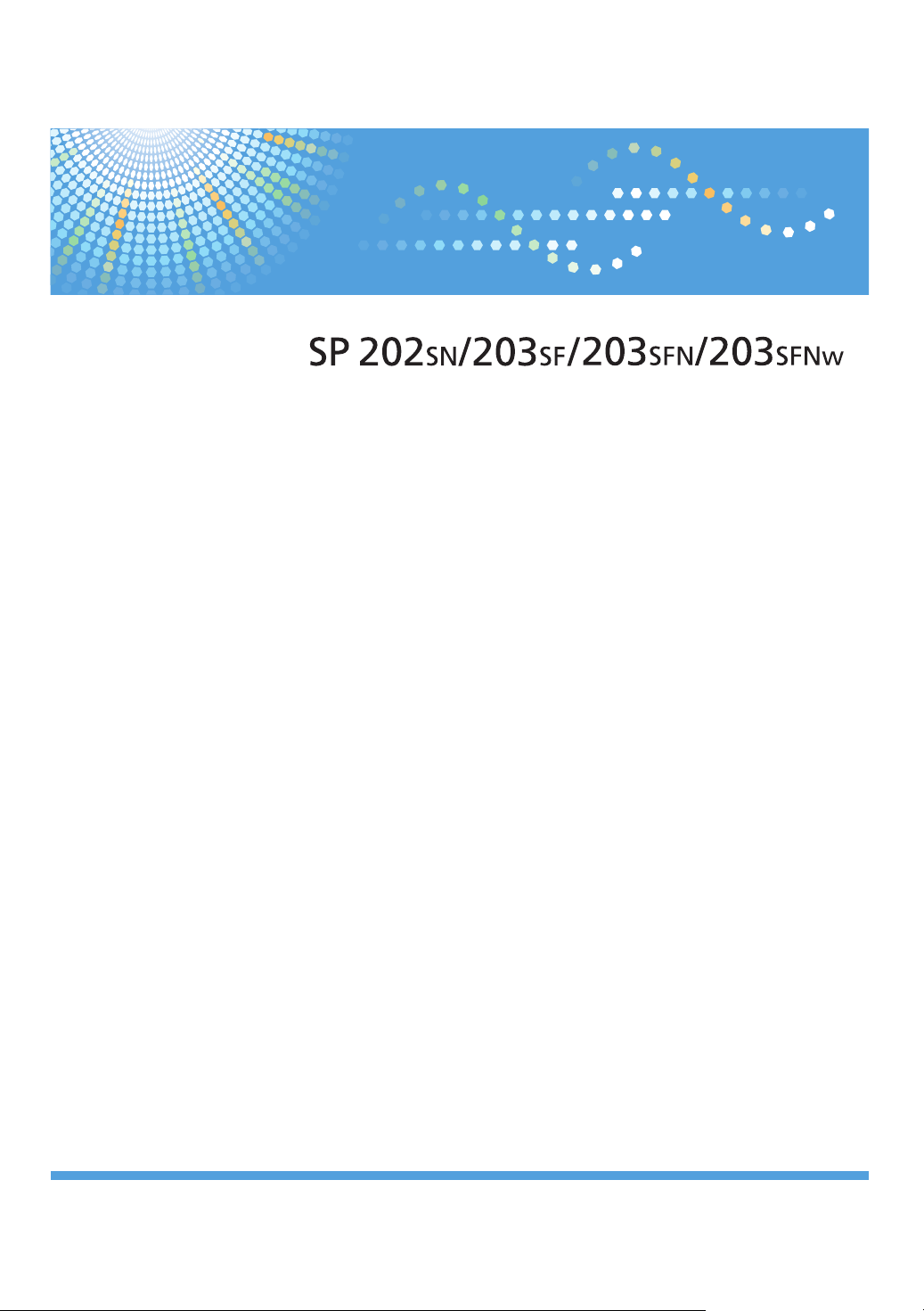
Руководства Пользователя
Руководство Пользователя
Для безопасного и правильного использования аппарата обязательно прочтите раздел "Техника безопасности" до его эксплуатации.
Page 2
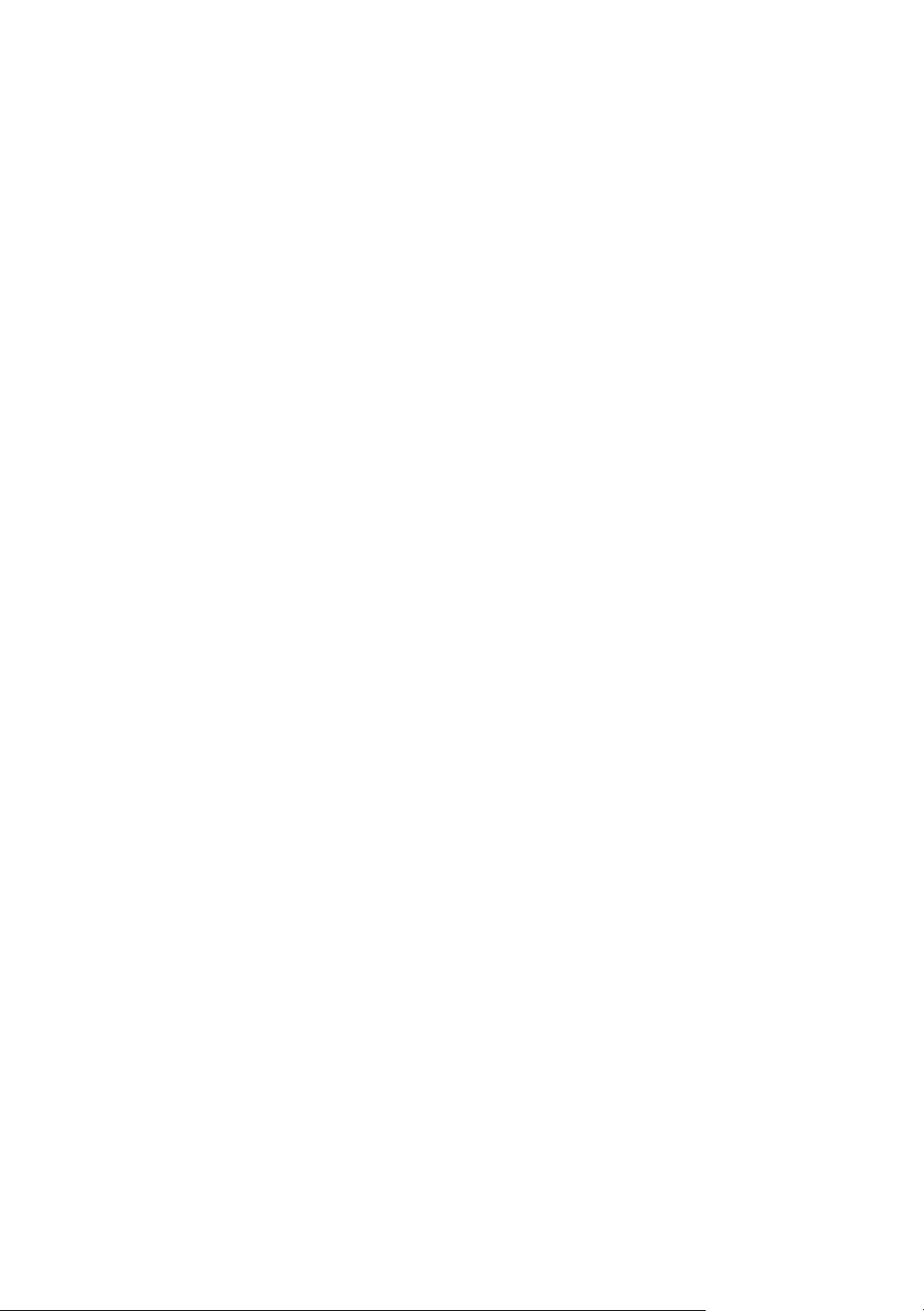
Page 3
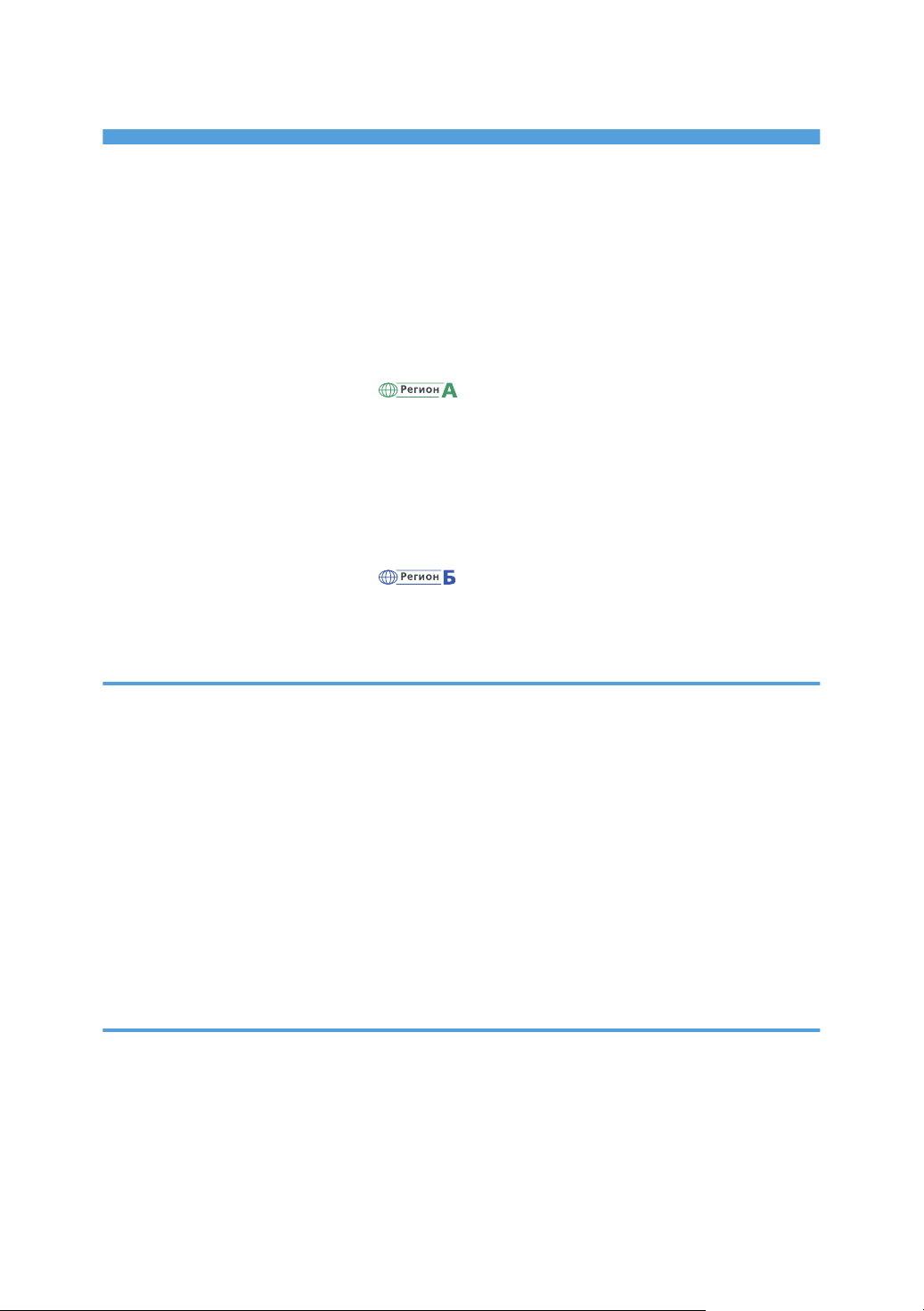
СОДЕРЖАНИЕ
Как пользоваться данным руководством......................................................................................................6
Введение........................................................................................................................................................ 6
Правовой запрет..........................................................................................................................................6
Отказ от ответственности........................................................................................................................... 6
Об IP-адресах...............................................................................................................................................7
Различия в производительности и функциональности различных моделей.......................................7
Информация, относящаяся к разным моделям........................................................................................... 8
Важные инструкции по безопасности ......................................................................................9
Информация для пользователя по электрическому и электронному оборудованию......................9
Информация об окружающей среде для пользователей................................................................... 10
Примечание для символа батареек и/или аккумулятора (только для стран ЕС).......................... 11
Примечания для пользователей факса..................................................................................................11
ПРИМЕЧАНИЯ ДЛЯ ПОЛЬЗОВАТЕЛЕЙ (НОВАЯ ЗЕЛАНДИЯ)....................................................... 12
Важные инструкции по безопасности ....................................................................................13
Примечания для пользователей из штата Калифорния...................................................................... 13
Программа ENERGY STAR............................................................................................................................14
1. Руководство к аппарату
Руководство по компонентам.......................................................................................................................17
Наружные компоненты..............................................................................................................................17
Внутренняя часть........................................................................................................................................ 19
Панель управления....................................................................................................................................19
Начальная настройка....................................................................................................................................21
Что такое Smart Organizing Monitor?......................................................................................................... 22
Установка параметров сети.........................................................................................................................23
Переключить тип сети................................................................................................................................23
Установка параметров IP-адреса с помощью панели управления...................................................24
Настройка параметров беспроводной сети.........................................................................................26
2. Загрузка бумаги
Пригодная для использования бумага........................................................................................................33
Нерекомендуемые типы бумаги...................................................................................................................35
Область печати...............................................................................................................................................36
Загрузка бумаги.............................................................................................................................................39
Загрузка бумаги в лоток 1.......................................................................................................................39
1
Page 4
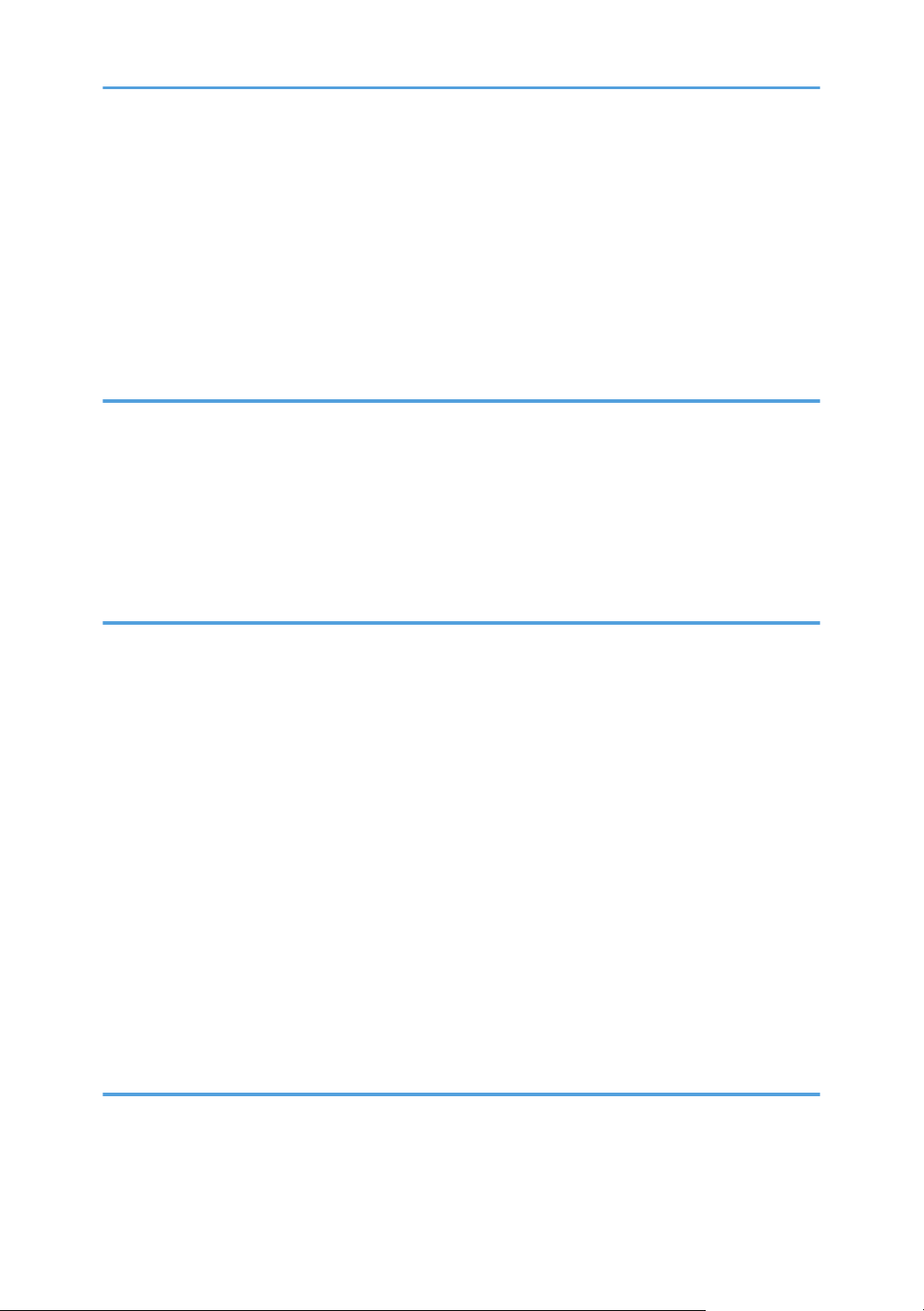
Загрузка бумаги в обходной лоток........................................................................................................43
Указание типа и формата бумаги с помощью панели управления..................................................44
Указание типа и формата бумаги с помощью приложения Smart Organizing Monitor.................46
Размещение оригиналов...............................................................................................................................48
Сведения об оригиналах.......................................................................................................................... 48
Размещение оригиналов на стекле экспонирования...........................................................................50
Размещение оригиналов в устройстве автоматической подачи документов..................................51
3. Печать документов
Базовые операции......................................................................................................................................... 53
Печать на обеих сторонах листа............................................................................................................ 54
Отмена задания печати............................................................................................................................55
Действия при несоответствии параметров бумаги.................................................................................. 57
Продолжение печати на бумаге, не соответствующей требованиям...............................................57
Сброс задания печати.............................................................................................................................. 58
4. Копирование оригиналов
Экран режима копира...................................................................................................................................59
Базовые операции......................................................................................................................................... 60
Отмена копирования................................................................................................................................ 61
Выполнение увеличенных или уменьшенных копий..................................................................................62
Задание увеличения или уменьшения....................................................................................................63
Объединение нескольких страниц.............................................................................................................. 64
Установка объединения при копировании............................................................................................65
Копирование обеих сторон удостоверения личности на одну сторону листа бумаги......................67
Копирование удостоверения личности..................................................................................................67
Выполнение 2-сторонних копий.................................................................................................................. 70
Указание 2-стороннего копирования.................................................................................................... 71
Указание параметров сканирования.........................................................................................................73
Регулировка плотности изображения.....................................................................................................73
Выбор типа документа согласно оригиналу......................................................................................... 73
5. Сканирование оригиналов
Экран режима сканера.................................................................................................................................75
Регистрация адресатов для отправки отсканированных сообщений................................................... 76
Регистрация адресатов для отправки отсканированных изображений...........................................76
2
Page 5
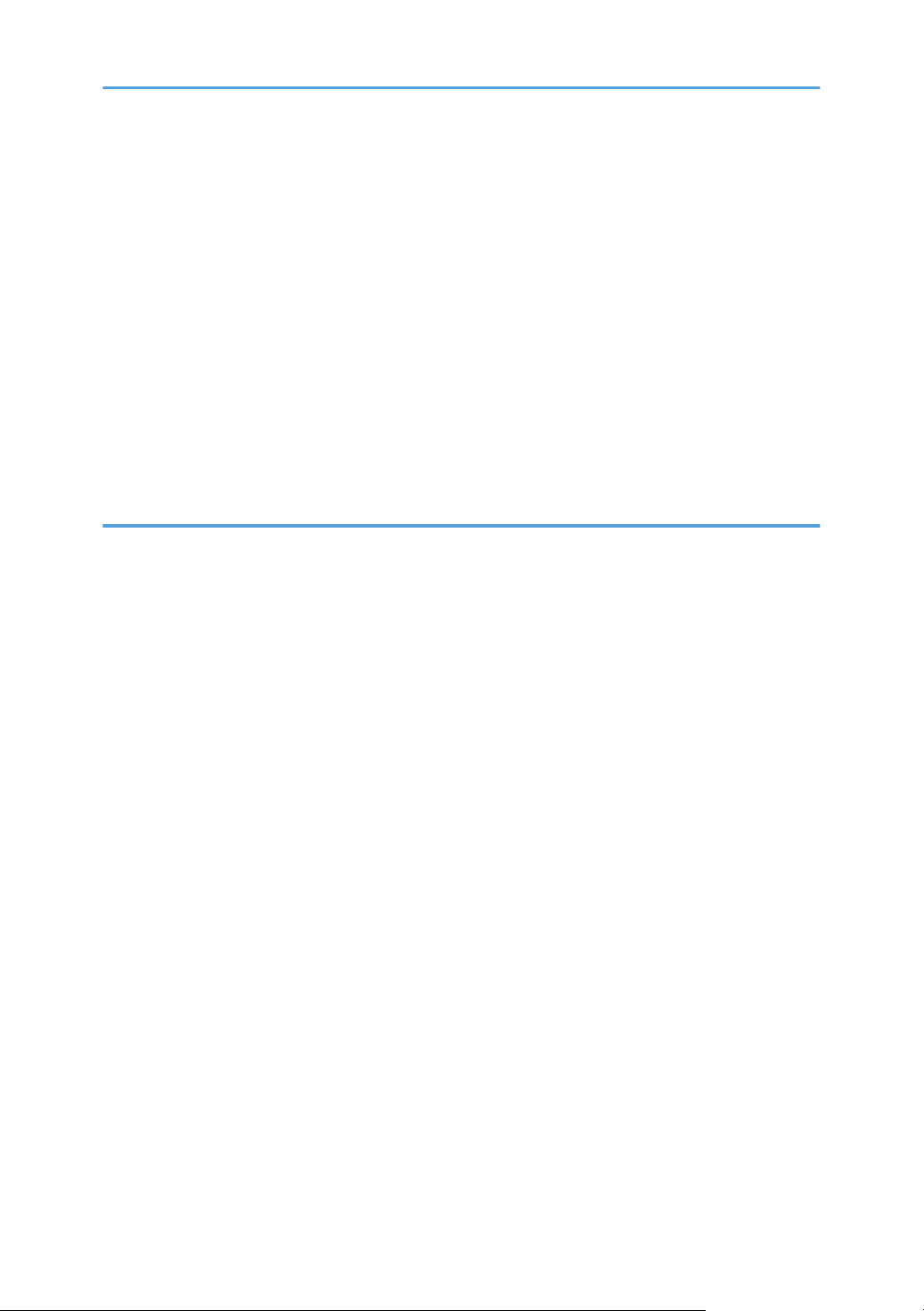
Базовые операции......................................................................................................................................... 79
Функции сканирования с отправкой по электронной почте/на FTP/в папку.................................79
Основные действия при использовании функции сканирования с отправкой на USB................. 80
Настройка параметров сканирования.......................................................................................................82
Выбор размера отсканированного изображения в соответствии с размерами оригинала........82
Коррекция плотности изображения....................................................................................................... 82
Настройка разрешения............................................................................................................................ 83
Сканирование с помощью компьютера.....................................................................................................85
Использование TWAIN-сканера............................................................................................................ 85
Сканирование TWAIN..............................................................................................................................85
Базовые операции по сканированию WIA........................................................................................... 87
6. Отправка и получение факсимильных сообщений
Экран режима факса.................................................................................................................................... 89
Установка даты и времени............................................................................................................................90
Ввод символов.................................................................................................................................................91
Регистрация адресатов факсимильных сообщений................................................................................. 92
Регистрация адресатов факса.................................................................................................................92
Изменение данных или удаление адресатов факсимильных сообщений....................................... 93
Конфигурирование данных
Organizing Monitor.................................................................................................................................... 93
Отправка факсимильного сообщения........................................................................................................95
Выбор режима передачи..........................................................................................................................95
Базовые операции для отправки факсимильного сообщения........................................................... 96
Указание адресата факсимильного сообщения.................................................................................. 98
Полезные функции отправки сообщений........................................................................................... 101
Настройка параметров сканирования................................................................................................104
Отправка факсимильных сообщений с помощью компьютера (функция PC FAX)...........................106
Основные операции, необходимые для отправки факсимильного сообщения с помощью
компьютера.............................................................................................................................................. 106
Установка параметров передачи.........................................................................................................107
Настройка адресной книги PC FAX......................................................................................................108
Редактирование листа обложки факсимильного сообщения.......................................................... 109
Получение факсимильного сообщения................................................................................................... 110
Выбор режима приема...........................................................................................................................110
адресатов факсимильных сообщений с помощью приложения Smart
3
Page 6
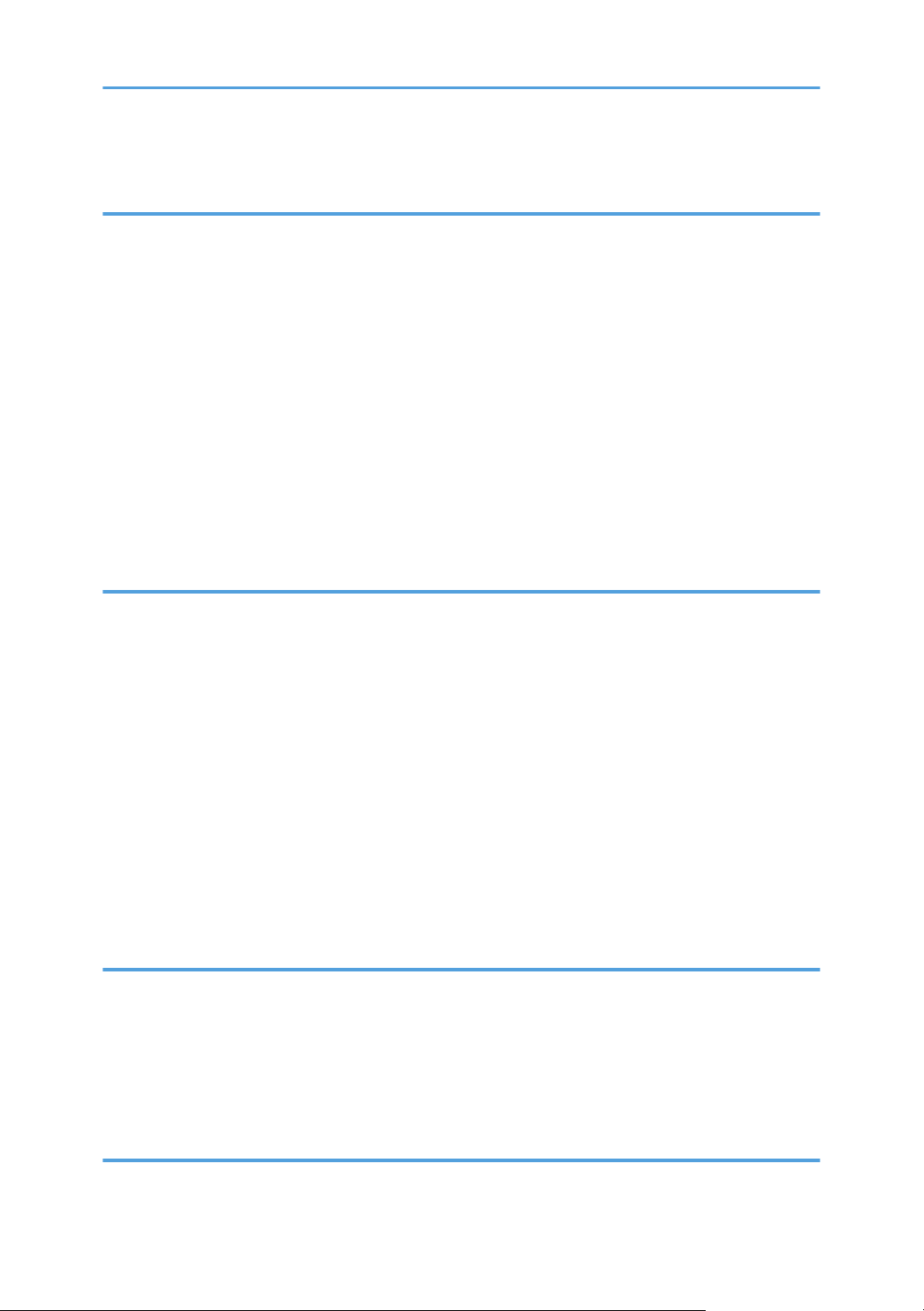
Списки и отчеты, связанные с функцией факса..................................................................................... 113
7. Настройка аппарата с помощью панели управления
Базовые операции.......................................................................................................................................115
Параметры функции копира......................................................................................................................116
Параметры функции факса....................................................................................................................... 119
Настройка функций сканера.....................................................................................................................125
Параметры адресной книги.......................................................................................................................128
Параметры системы.................................................................................................................................... 129
Печать списков и отчетов........................................................................................................................... 136
Печать страницы конфигурации........................................................................................................... 136
Типы отчетов............................................................................................................................................. 136
Настройки функций принтера...................................................................................................................138
Настройки сети............................................................................................................................................ 139
8. Настройка аппарата с использованием утилит
Использование Web Image Monitor.........................................................................................................143
Отображение начальной страницы..................................................................................................... 143
Изменение языка интерфейса.............................................................................................................. 144
Меню......................................................................................................................................................... 144
Изменение параметров аппарата....................................................................................................... 146
Список параметров................................................................................................................................ 146
Использование Smart Organizing Monitor...............................................................................................156
Просмотр сведений о состоянии.......................................................................................................... 156
Конфигурирование настроек аппарата..............................................................................................157
Распечатка страницы конфигурации или тестовой страницы......................................................... 158
Обновление прошивки...........................................................................................................................158
9. Техническое обслуживание аппарата
Замена принт-картриджа...........................................................................................................................161
Меры предосторожности во время очистки........................................................................................... 163
Очистка внутренних компонентов аппарата..........................................................................................164
Очистка стекла экспонирования...............................................................................................................165
Очистка устройства автоматической подачи документов................................................................... 166
10. Устранение неполадок
Распространенные неполадки...................................................................................................................167
4
Page 7
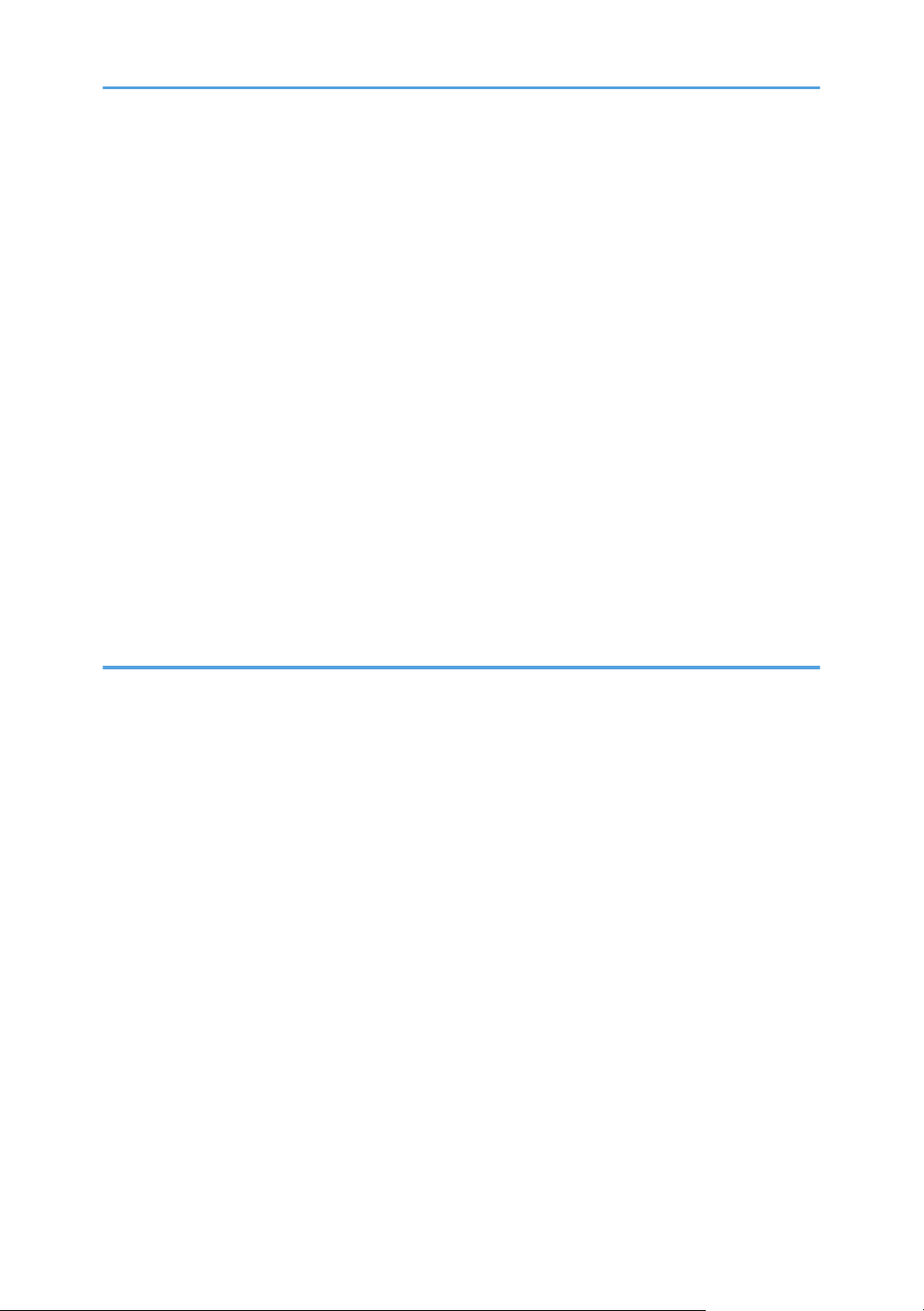
Неполадки, связанные с подачей бумаги................................................................................................168
Извлечение бумаги, замятой при распечатывании.......................................................................... 169
Удаление бумаги, замятой при сканировании.................................................................................. 174
Неудовлетворительное качество печати................................................................................................. 176
Проверка состояния аппарата............................................................................................................. 176
Неполадки, связанные с печатью..............................................................................................................177
Расположение распечатываемого
на экране монитора................................................................................................................................178
Неполадки, связанные с копированием.................................................................................................. 179
Неполадки, связанные со сканированием..............................................................................................181
Неполадки, связанные с функцией факса...............................................................................................182
Сообщения об ошибках и состоянии, появляющиеся на панели управления..................................186
Сообщения, появляющиеся на экране................................................................................................ 186
Сообщения об ошибках и состоянии, отображаемые в окне приложения Smart Organizing Monitor
.........................................................................................................................................................................196
Сообщения об ошибках и состоянии, отображаемые в окне PC FAX............................................... 198
изображения на бумаге не соответствует его расположению
11. Приложение
Примечания по поводу тонера..................................................................................................................199
Перемещение и транспортировка аппарата......................................................................................... 200
Утилизация................................................................................................................................................200
Куда обращаться.....................................................................................................................................201
Расходные материалы.................................................................................................................................202
Принт-картридж.......................................................................................................................................202
Технические характеристики аппарата...................................................................................................203
Технические характеристики основных функций.............................................................................. 203
Технические характеристики функции принтера.............................................................................. 205
Технические характеристики функции копира.................................................................................. 205
Технические характеристики функции сканера................................................................................ 206
Технические характеристики функции факса....................................................................................207
Товарные знаки............................................................................................................................................208
ИНДЕКС......................................................................................................................................................211
5
Page 8
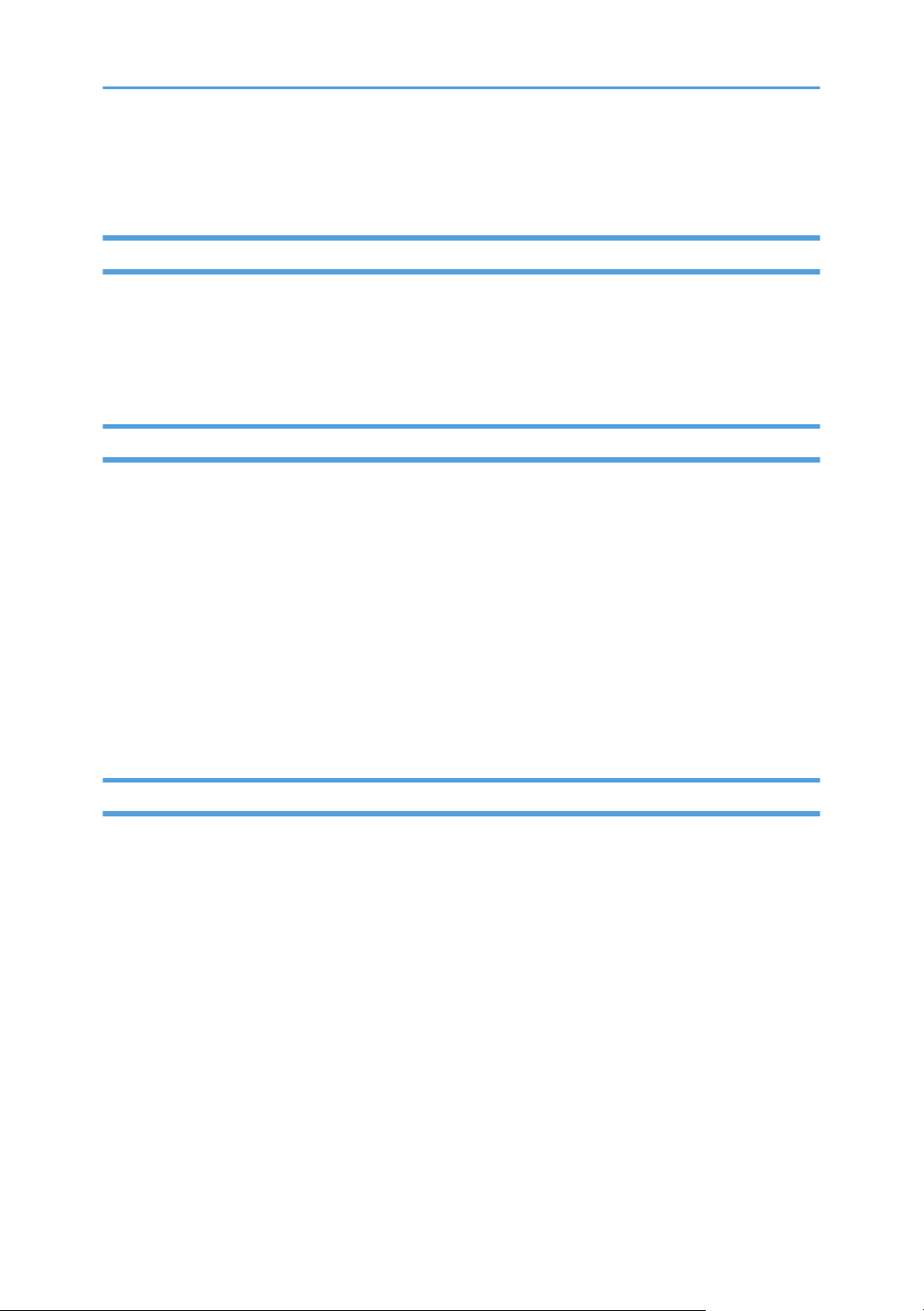
Как пользоваться данным руководством
Введение
Это руководство содержит подробные инструкции и примечания по эксплуатации и
использованию данного изделия. Для безопасности и удобства внимательно прочтите это
руководство до начала эксплуатации данного изделия. Для быстрого получения справки храните
данное руководство в доступном месте.
Правовой запрет
Копирование или печать любого материала, распространение которого недопустимо в
соответствии с применимыми законодательными актами, запрещено.
Местными законодательными актами, как правило, запрещено копирование или печать
следующего материала:
банкнот, гербовых марок, облигаций, акций, банковских тратт, чеков, паспортов, водительских
прав.
Приведенный список является ориентировочным и не может рассматриваться как
исчерпывающий. Производитель не несет ответственности за полноту и точность приведенного
списка. В случае возникновения вопросов в отношении легальности копирования того или иного
материала обратитесь в местную юридическую консультацию.
Отказ от ответственности
Информация, приведенная в данном руководстве, может быть изменена без предварительного
уведомления.
В рамках действующего законодательства компания-производитель ни при каких обстоятельствах
не несет ответственность за ущерб, возникший в результате поломки изделия, потери
зарегистрированных данных, использования или неиспользования данного продукта и руководств
пользователя, поставляемых с ним.
Всегда выполняйте резервные копии данных, зарегистрированных на данном изделии. Документы
и данные могут стереться при операционных ошибках и сбоях в работе аппарата.
Компания-производитель ни при каких обстоятельствах не несет ответственность за документы,
созданные при использовании данного изделия, или за результаты данных, оформленных вами.
Для обеспечения высокого качества готовых отпечатков производитель настоятельно рекомендует
использовать оригинальный тонер, поставляемый производителем.
6
Page 9
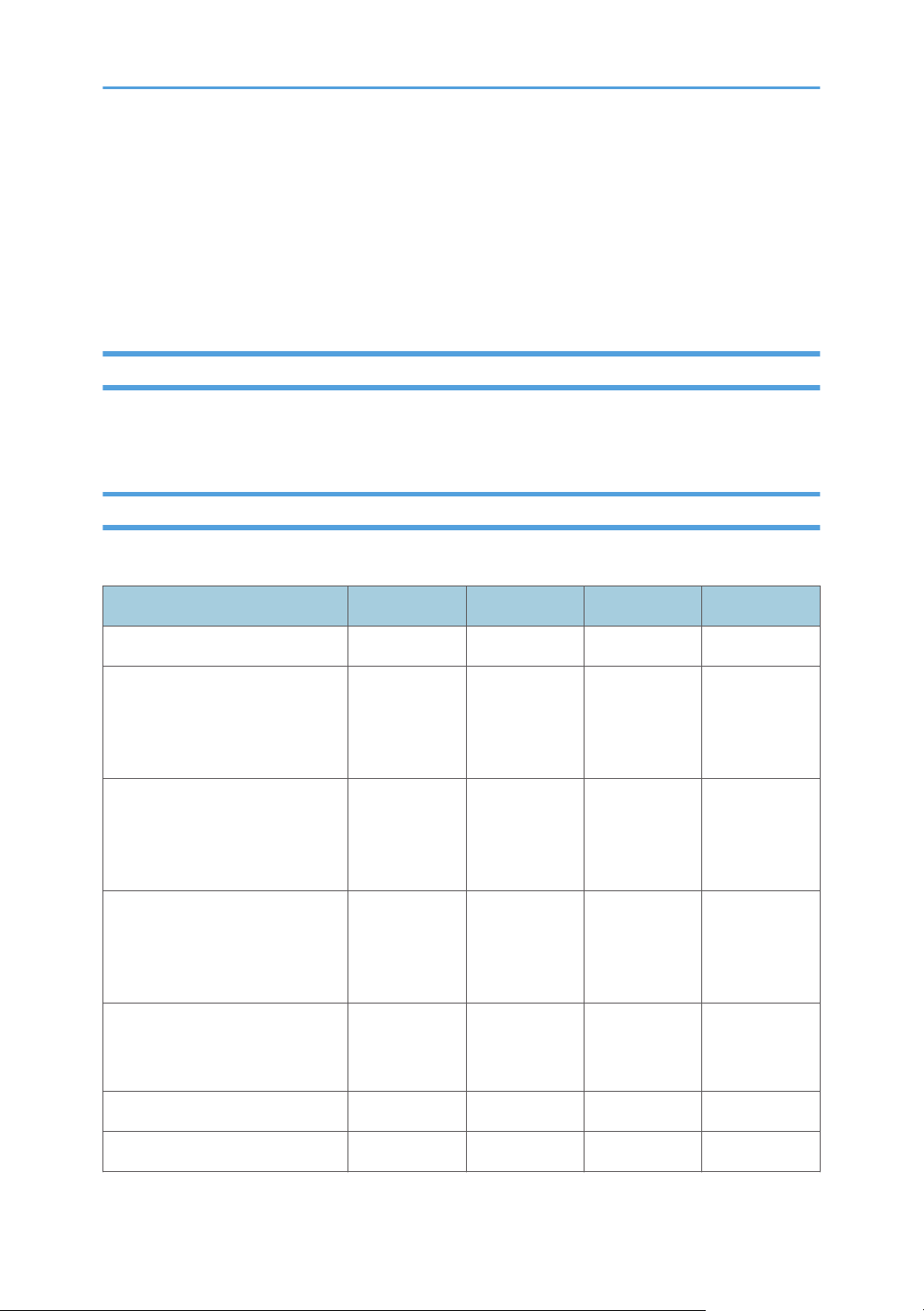
Производитель не несет ответственности за любой ущерб или затраты, причиной которых стало
использование в рамках офисного оборудования пользователя деталей/частей, не являющихся
оригинальными, предоставляемыми производителем.
В данном руководстве размеры указаны в двух системах измерения.
Некоторые иллюстрации или пояснения в этом руководстве могут отличаться от приобретенного
продукта вследствие улучшения или изменения данного продукта.
Об IP-адресах
В данном руководстве "IP-адрес" охватывает обе среды: IPv4 и IPv6. Прочтите инструкции по
используемой среде.
Различия в производительности и функциональности различных моделей
Между характеристиками и функциями различных моделей существуют следующие различия:
Тип 1 Тип 2 Тип 3 Тип 4
Модель SP 203SF SP 203SFN SP 202SN SP 203SFNw
Факс Имеется
(стандартная
комплектация
)
Порт Ethernet (сеть) Недоступно Имеется
Функция сканирования,
доступная с помощью панели
управления и приложения
Smart Organizing Monitor
Сканирование с отправкой по
электронной почте, на сервер
FTP, в папку или на USB
Web Image Monitor Недоступно Доступно Доступно Доступно
Беспроводная ЛВС Недоступно Недоступно Недоступно Доступно
Недоступно Доступно Доступно Доступно
Недоступно Доступно Доступно Доступно
Имеется
(стандартная
комплектация
)
(стандартная
комплектация
)
Недоступно Доступно
(Стандартная
)
Имеется
(стандартная
комплектация
)
Доступно
(Стандартная
)
7
Page 10
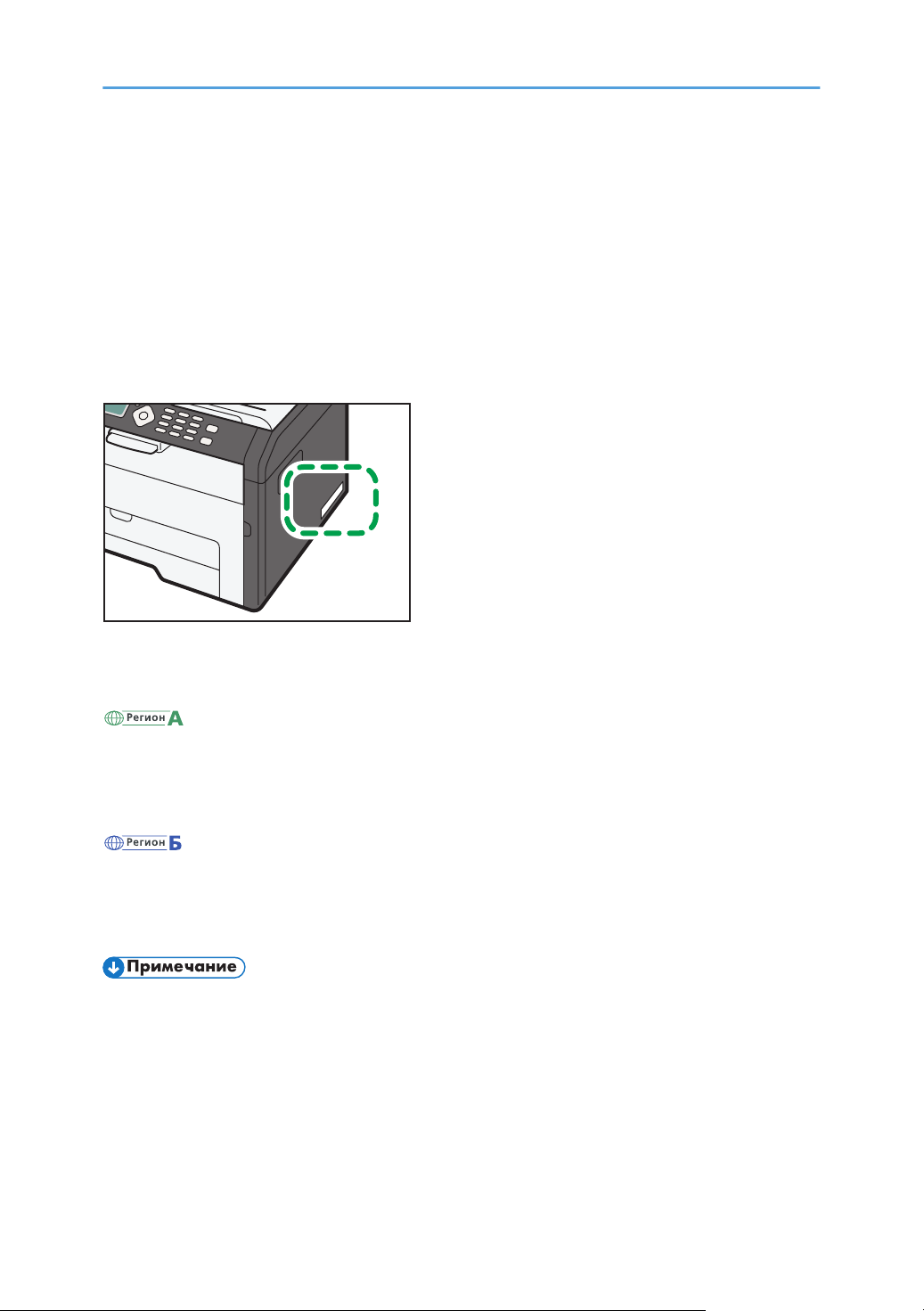
Информация, относящаяся к разным
CTT110
моделям
В данной главе описано, каким образом можно определить регион, к которому относится
аппарат.
На задней стороне аппарата имеется наклейка, расположение которой указано ниже. На
наклейке приведены данные, определяющие регион, к которому относится аппарат. Прочтите
данные на наклейке.
Следующая информация зависит от региона. Прочтите информацию под символом,
соответствующему региону использования аппарата.
(в основном Европа и Азия)
Если на этикетке имеется следующая информация, устройство относится к региону A:
• КОД XXXX -27
• 220-240 В
(в основном Северная Америка)
Если на наклейке имеется следующая информация, аппарат относится к региону Б:
• КОД XXXX -17
• 120 В
• Размеры в этом руководстве даются в двух системах единиц измерения: метрической и
дюймовой. Если аппарат относится к региону A, то используется метрическая система. Если
аппарат относится к региону Б, то используется дюймовая система.
8
Page 11
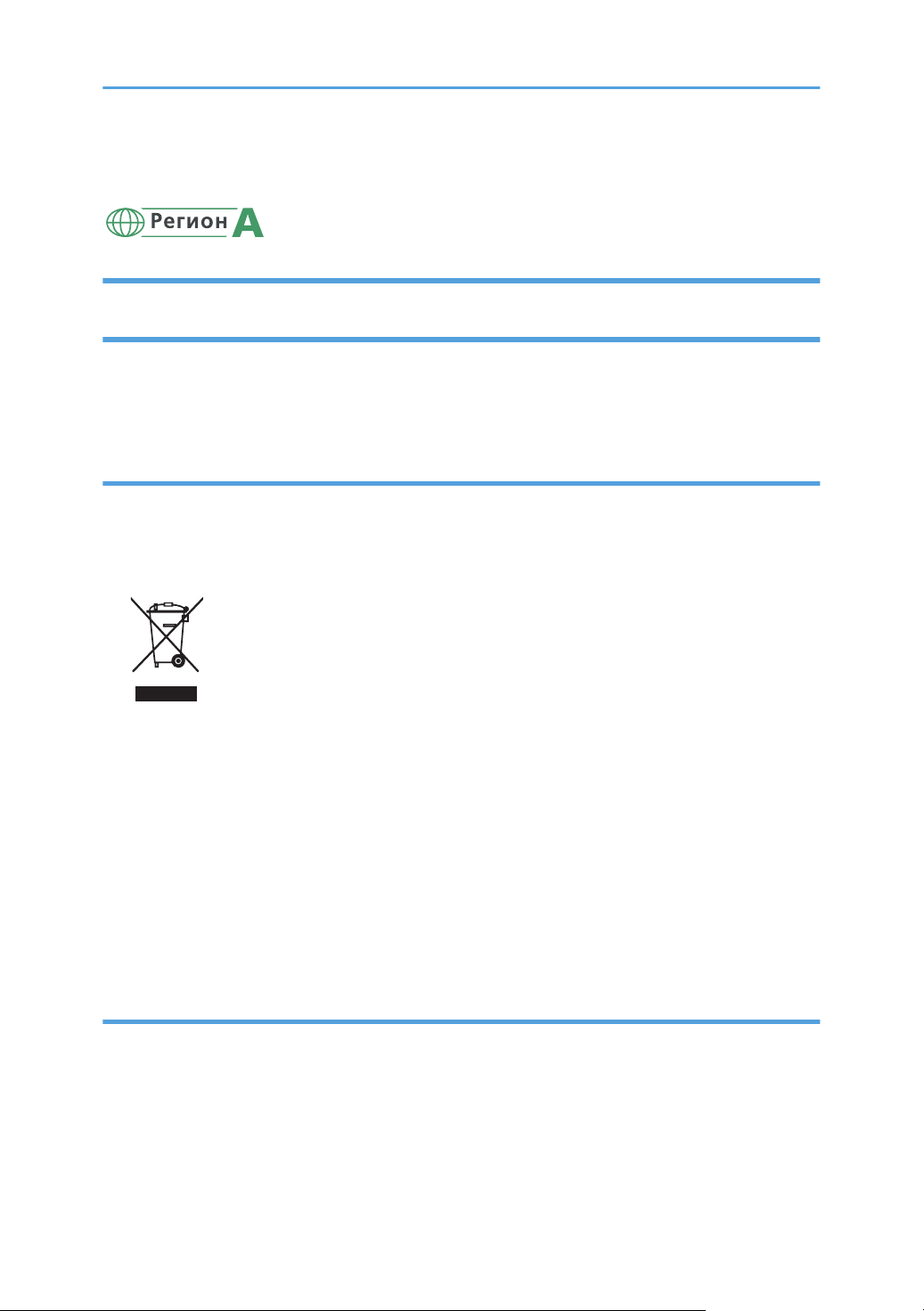
Важные инструкции по безопасности
Информация для пользователя по электрическому и электронному оборудованию
Если в тексте инструкции, составленной для пользователей определенной страны, содержится этот символ, это означает, что пользователи должны следовать предписаниям национальных законов относительно сбора и утилизации электронных отходов
В наших изделиях используются высококачественные компоненты, предназначенные для
облегчения вторичной переработки.
На наших изделиях и упаковке имеется маркировка в виде приведенного ниже символа.
Данный символ обозначает, что изделие нельзя утилизировать вместе с городскими отходами.
Оно должно быть утилизировано отдельно через соответствующую систему сбора и утилизации.
Соблюдая данные инструкции, вы обеспечиваете правильное обращение с изделием и помогаете
сократить негативное влияние на окружающую среду и здоровье человека, которое возникает
при несоответствующем обращении. Переработка изделий помогает сохранять природные
ресурсы и защищать окружающую среду.
Дополнительную информацию о системах сбора и утилизации этой продукции можно получить в
магазине, где было приобретено устройство, у местного дилера или торгового/сервисного
представителя.
Все остальные пользователи
Если необходимо утилизировать это изделие, обратитесь к местной администрации, в магазин,
где вы приобрели изделие, к местному дилеру или торговому/сервисному представителю.
9
Page 12
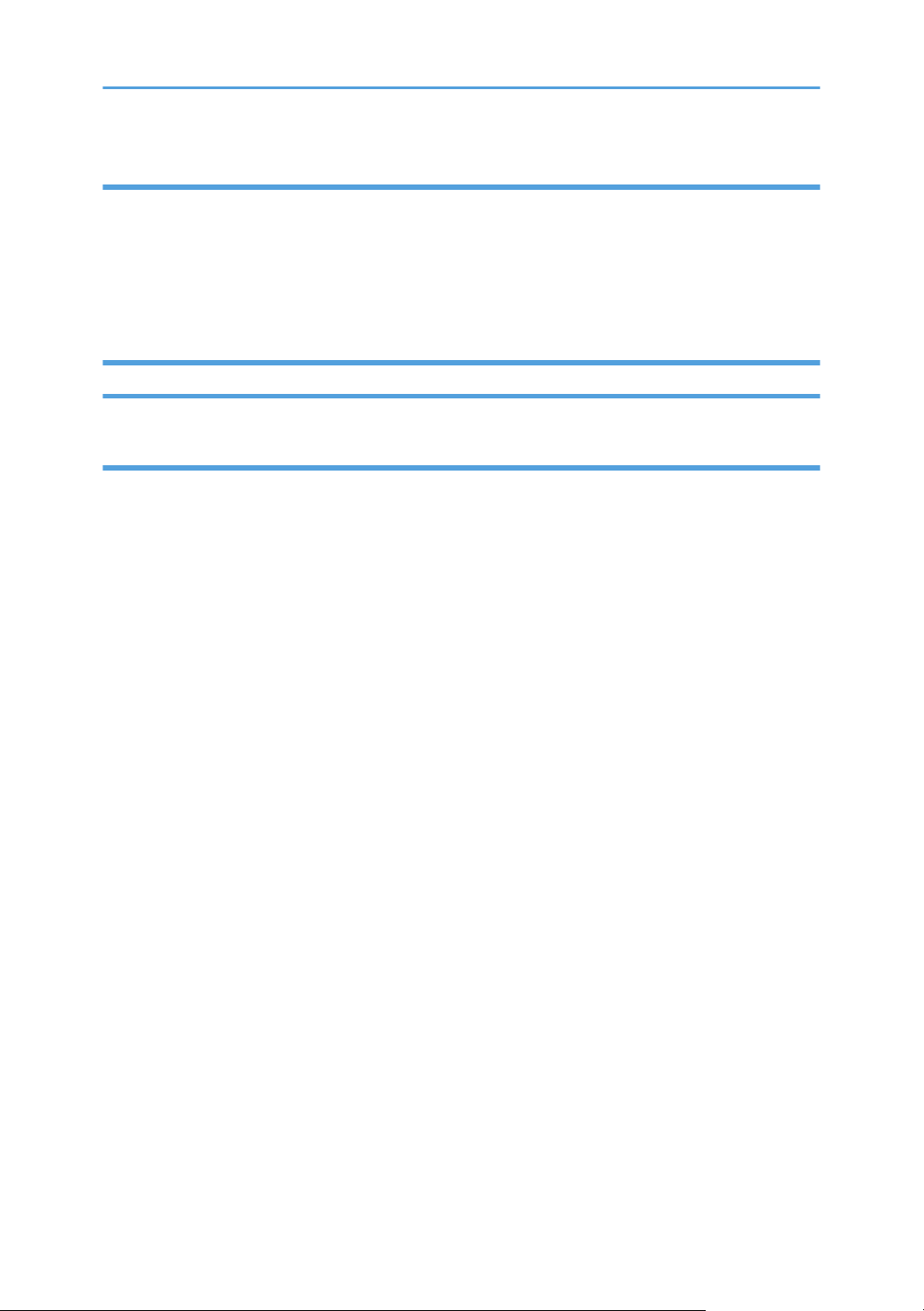
Для пользователей в Индии
Описываемое изделие соответствует требованиям Правил обращения с отходами India E-waste
Rule 2011, согласно которому запрещается использование свинца, ртути,
шестивалентного хрома, полибромированных дифенилов или полибромдифениловых эфиров в
концентрациях, превышающих 0,1 % по массе и 0,01 % по массе для кадмия, за исключением
изъятий, предусмотренных Приложением 2 к упомянутым Правилам.
Информация об окружающей среде для пользователей
Пользователи стран ЕС, Швейцарии и Норвегии
Ресурс расходных материалов
См. соответствующий раздел руководства пользователя или сведения на упаковке
расходных материалов.
Переработанная бумага
В аппарат можно загружать переработанную бумагу, изготавливаемую в соответствии с
европейским стандартом EN 12281:2002 или DIN 19309. При применении технологии
печати EP возможна печать на бумаге плотностью 64 г/м2, которая содержит меньше
первичного сырья и обеспечивает значительную экономию ресурсов.
Двусторонняя печать (если возможно)
Двусторонняя печать задействует обе стороны листа бумаги. Это приводит к экономии
бумаги и снижению размера отпечатанного документа, так как используется меньшее
количество листов. Мы рекомендуем использовать эту функцию при печати.
Программа возврата картриджей с тонером и чернилами
Картридж с тонером и чернилами для переработки будет приниматься бесплатно от
пользователей в соответствии с местными требованиями.
Для получения подробной информации о программе возврата см. веб-страницу или
проконсультируйтесь с представителем службы сервиса.
https://www.ricoh-return.com/
Эффективное использование электроэнергии
Потребление электроэнергии аппарата зависит от его технических характеристик, а также
от его использования. Аппарат разработан с целью экономии электроэнергии при
переключении в режим готовности после печати последней страницы. При необходимости он
может немедленно приступить к печати с этого режима.
Если дополнительной печати не требуется или указанное время закончилось, устройство
переключится в режим энергосбережения.
10
Page 13
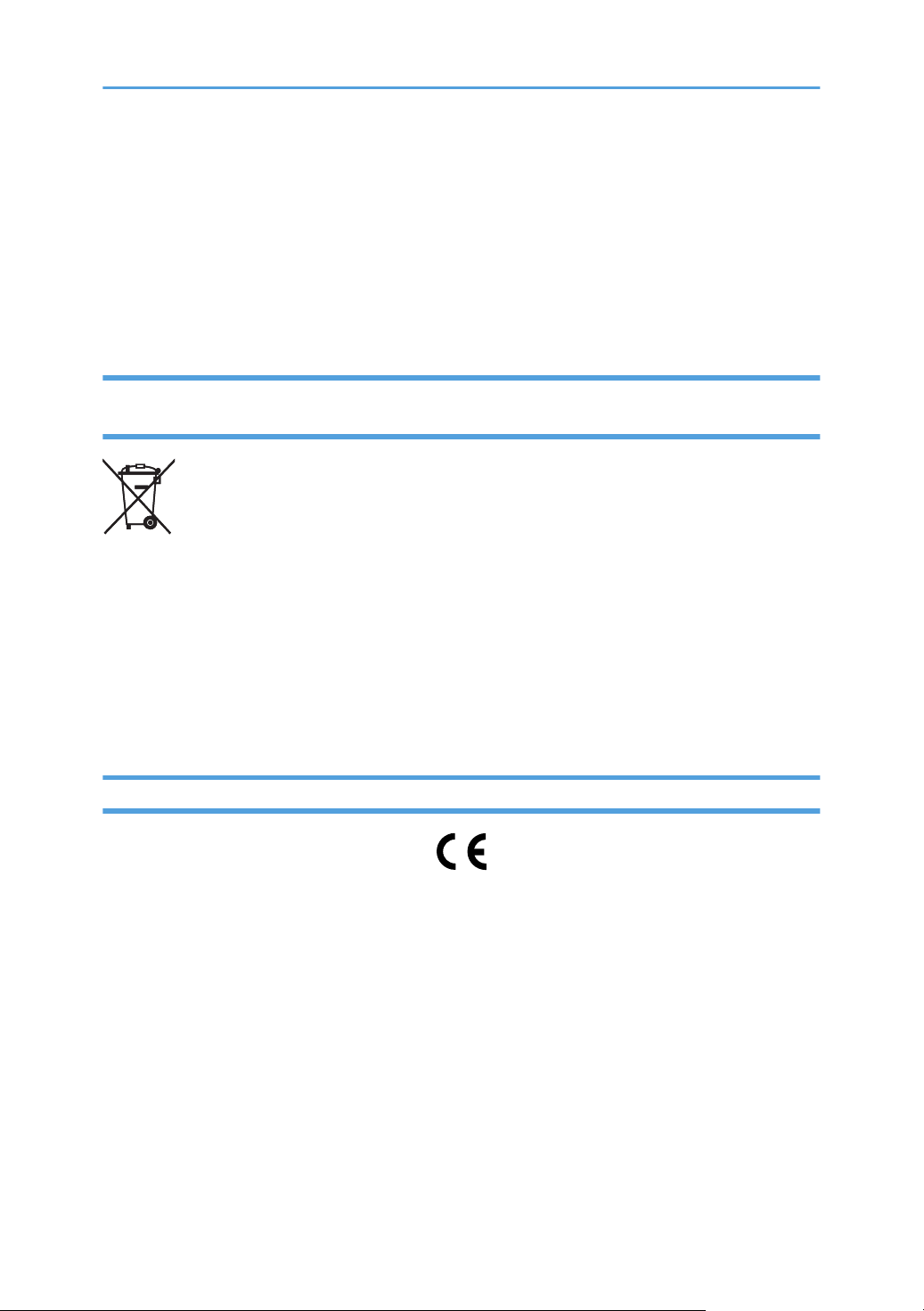
В этих режимах аппарат потребляет меньше электроэнергии (Ватт). Если аппарат должен
печатать снова, потребуется немного больше времени для выхода из режима
электроэнергии, чем из режима готовности.
Для максимальной экономии электроэнергии мы рекомендуем использовать настройку для
контроля электроэнергии по умолчанию.
Продукты, которые соответствуют требованиям Energy Star, всегда эффективно используют
электроэнергию.
Примечание для символа батареек и/или аккумулятора (только для стран ЕС)
В соответствии с директивой по батареям 2006/66/EC (Ст. 20 Информирование конечных
пользователей Приложение II) вышеуказанный символ печатается на батареях и аккумуляторах.
Этот символ означает, что в пределах Европейского Союза использованные батареи и
аккумуляторы должны утилизироваться отдельно от бытовых отходов.
В странах ЕС действует раздельная система сбора отходов не только для использованных
электрических и электронных компонентов, но также и для батарей и аккумуляторов.
Утилизируйте их надлежащим образом в вашем центре по сбору/переработке отходов.
Примечания для пользователей факса
Заявление о соответствии
Уведомление для пользователей в странах Европейской экономической зоны
Этот продукт удовлетворяет всем основным требованиям и положениям Директивы
Европейского Парламента и Совета от 9 марта 1999 г. о радиооборудовании и
оборудовании телекоммуникационных терминалов, а также о взаимном признании их
согласованности.
Уведомление для пользователей общедоступных телефонных сетей (PSTN) в странах
Европейской экономической зоны
Данный продукт предназначен для аналогового доступа PSTN во всех странах Европейской
экономической зоны (EEA). Локальная совместимость PSTN зависит от установок
переключения программного обеспечения. Если этот продукт устанавливается в другой
11
Page 14
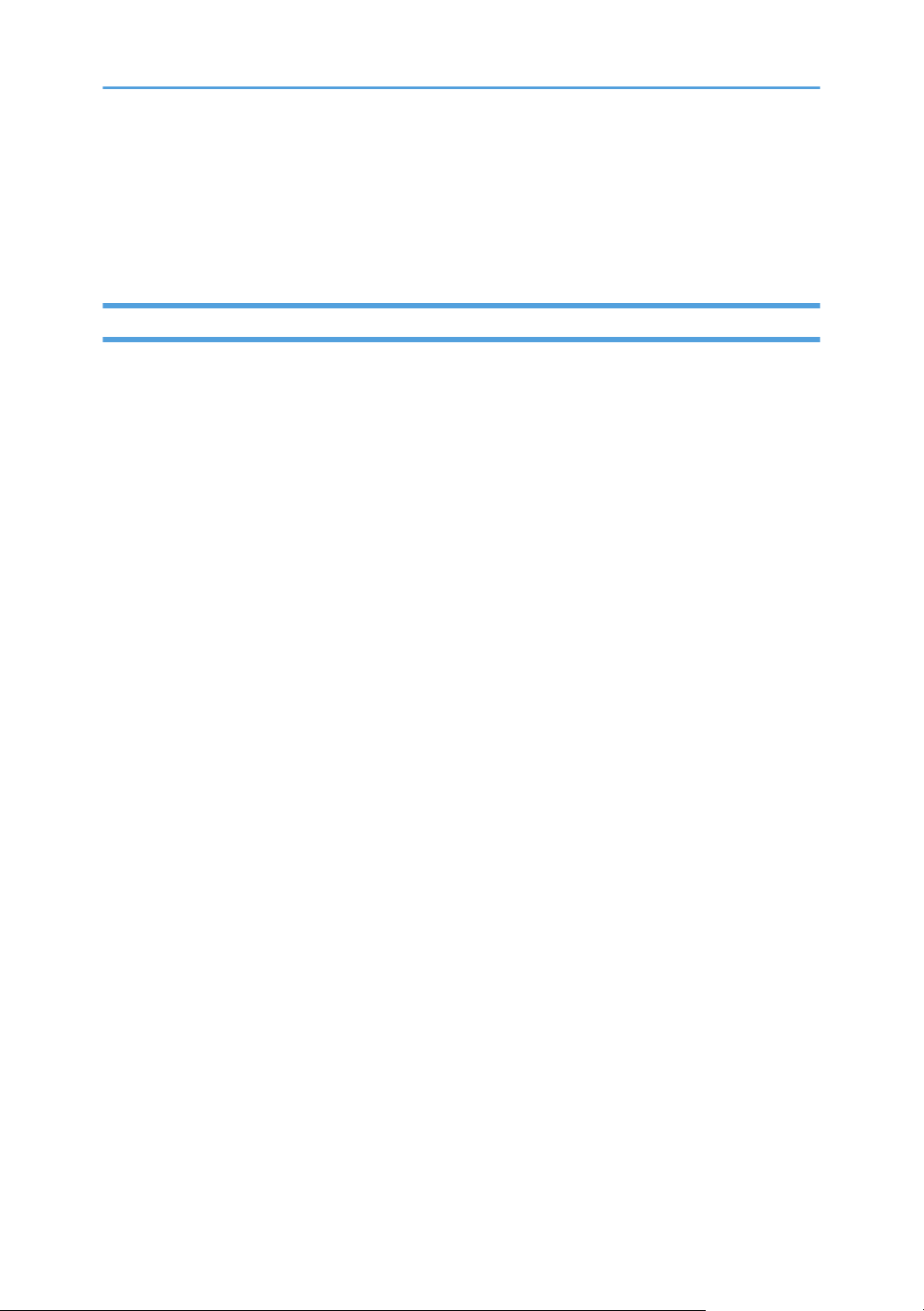
стране, то следует обратиться к представителю сервиса. В случае возникновения проблем
сразу обращайтесь к представителю сервиса.
Для ознакомления с Заявлением декларации Совета Европы о соответствии посетите сайт:
http://www.ricoh.co.jp/fax/ce_doc/ и выберите соответствующий продукт.
ПРИМЕЧАНИЯ ДЛЯ ПОЛЬЗОВАТЕЛЕЙ (НОВАЯ ЗЕЛАНДИЯ)
• Выдача разрешения на использование любого устройства терминального оборудования
(Telepermit) означает, что компания Telecom подтверждает, что данное устройство отвечает
минимальным условиям подключения к сети Telecom. Такое разрешение не является ни
подтверждением надлежащей работы этого устройства компанией Telecom, ни гарантией со
стороны компании. Что самое главное, это разрешение не является гарантией того, что
устройство будет абсолютно работать корректно с другим имеющим такое же разрешение
устройством другой марки или модели, а также не подразумевает совместимости устройства
со всеми сетевыми службами компании Telecom.
• Данное устройство не может (ни при каких условиях эксплуатации) корректно работать на
скоростях выше заявленных. Telecom не несет ответственности за любые проблемы,
возникшие в результате такой эксплуатации.
• Устройства, подключенные к телефонному порту, могут терять содержимое памяти, если
данный факсимильный аппарат подключен к сети в течение длительного времени. Для
предотвращения этого подобные устройства должны иметь возможность работы от
элементов питания или резервного копирования содержимого памяти.
12
Данное устройство может звонить, если какие-то другие устройства подключены к той же
•
линии. Эту проблему не следует адресовать в Службу устранения неисправностей компании
Telecom.
• Данное устройство не должно использоваться в обстоятельствах, которые могут
рассматриваться как действия, приносящие неудобства другим клиентам компании Telecom
или мешающие их работе.
• Телефонное оборудование может быть подключено только к дополнительному телефонному
порту. Конструкция дополнительного телефонного порта может не соответствовать
подключаемому оборудованию с трехпроводным штекером, из-за чего подключенное к
данному порту оборудование может не отвечать на входящие звонки.
Page 15
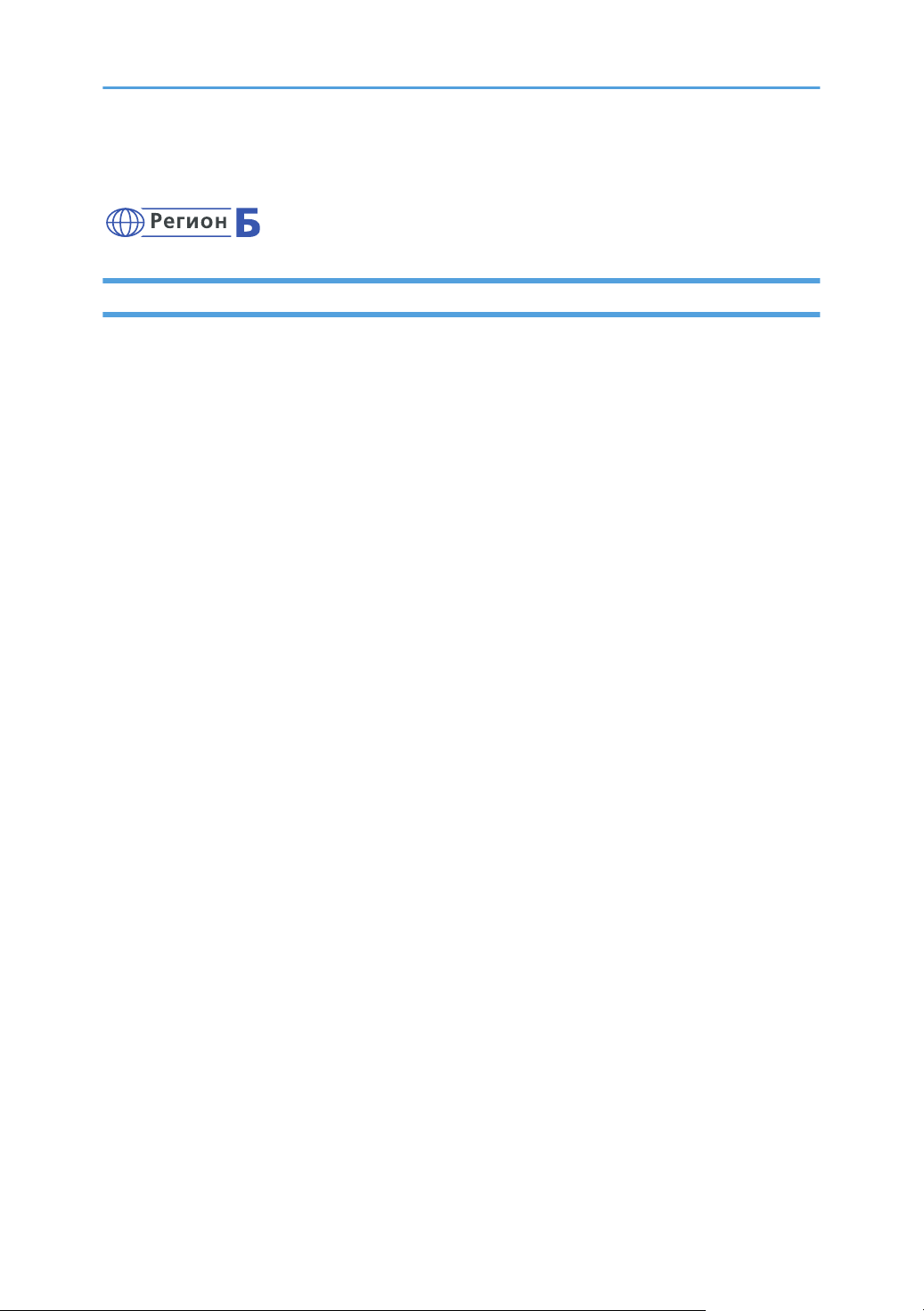
Важные инструкции по безопасности
Примечания для пользователей из штата Калифорния
Перхлоратный материал - может потребоваться особое обращение. См.: www.dtsc.ca.gov/
hazardouswaste/perchlorate
13
Page 16
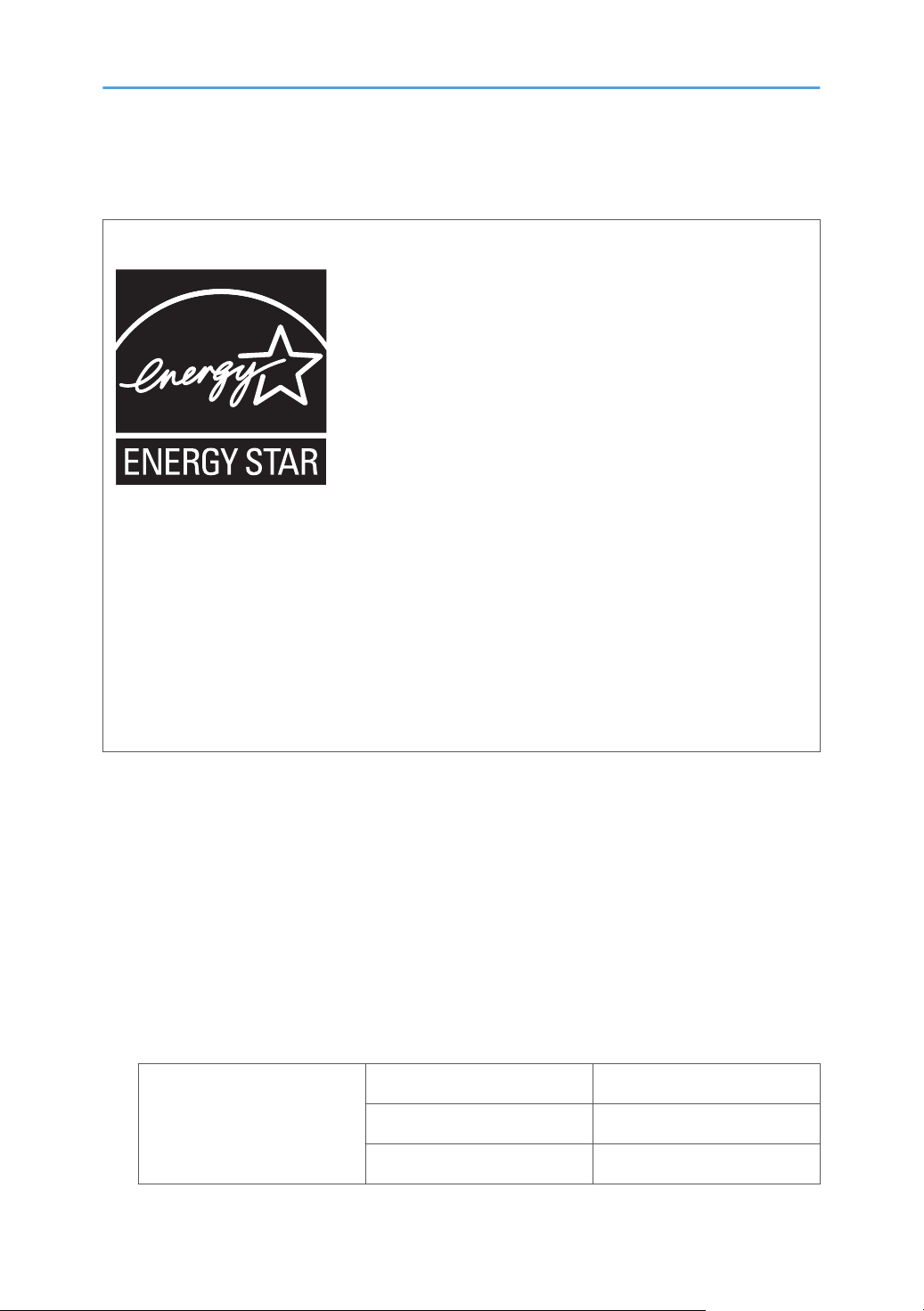
Программа ENERGY STAR
Требования программы ENERGY STAR® к оборудованию по формированию изображений
Требования программы ENERGY STAR® к оборудованию для формирования изображений
способствуют сбережению энергии посредством внедрения компьютеров и другого офисного
оборудования с низким энергопотреблением.
Программа поддерживает развитие и распространение изделий с функциями
энергосбережения.
Это открытая программа, в которой производители участвуют по своему желанию.
Программа направлена на такие изделия, как компьютеры, мониторы, принтеры,
факсимильные, копировальные аппараты, сканеры и многофункциональные устройства.
Стандарты и логотипы программы Energy Star единообразны в международном масштабе.
В описываемом аппарате имеются: режим энергосбережения 1 и режим энергосбережения 2.
Аппарат выходит из режима энергосбережения, как только поступает задание печати, возникает
необходимость печати факсимильного сообщения, или происходит нажатие какой-либо клавиши.
Режим энергосбережения 1
Аппарат автоматически входит в режим энергосбережения через 1 минуту 30 секунд после
завершения последней операции.
Режим энергосбережения 2
Аппарат автоматически входит в режим энергосбережения 2 через 1 минуту после
завершения последней операции.
Технические характеристики
Режим энергосбережения 1 Потребляемая мощность
Интервал по умолчанию 30 секунд
Время возврата к работе
14
*1
Не более 40 Вт
*1
10 секунд или менее
Page 17
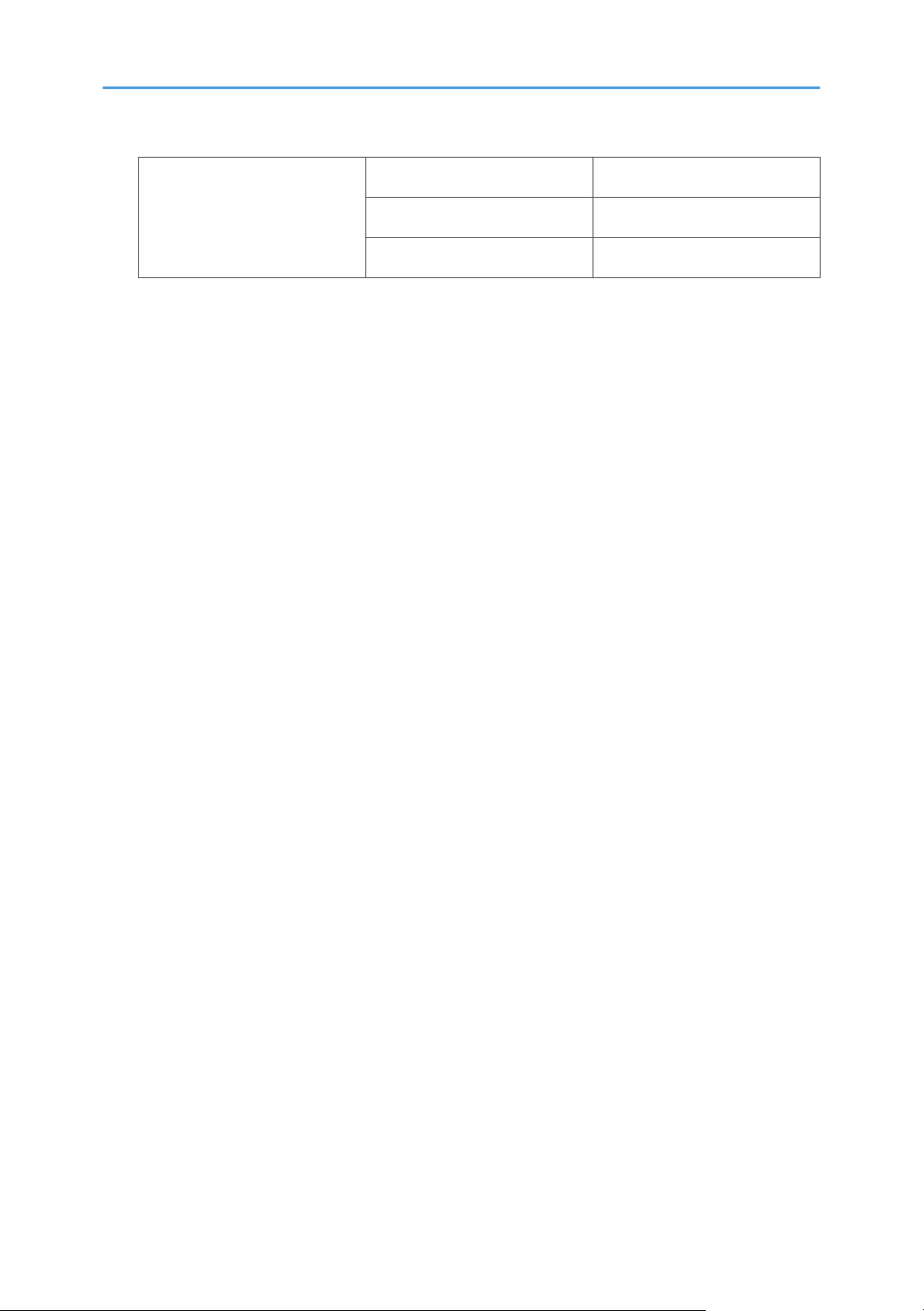
Режим энергосбережения 2 Потребляемая мощность
Интервал по умолчанию 1 минута
*1
3,9 Вт или менее
Время возврата к работе
Время возврата к работе и потребляемая мощность могут различаться в зависимости от рабочих
*1
условий аппарата.
*1
17 секунд или менее
15
Page 18
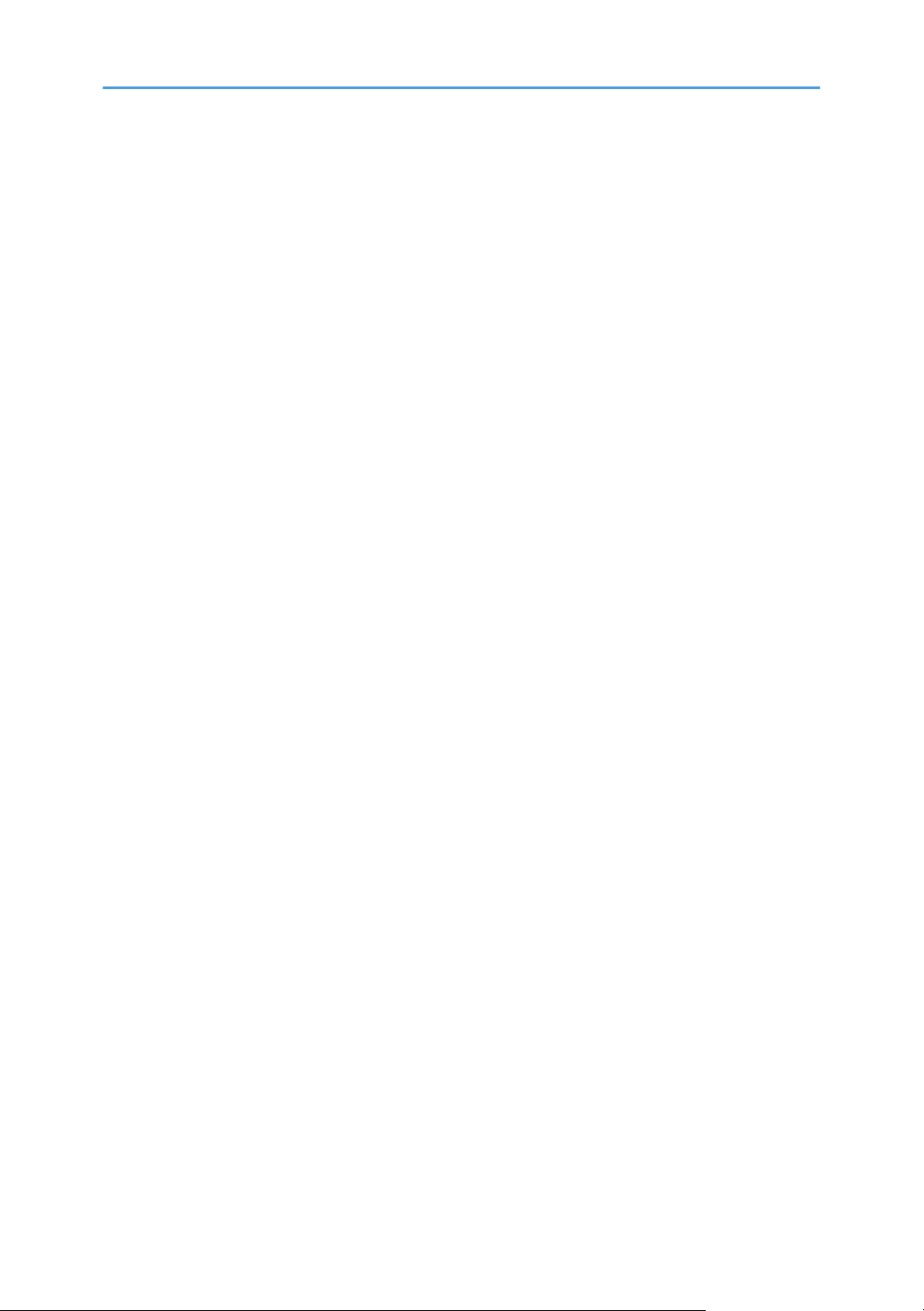
16
Page 19
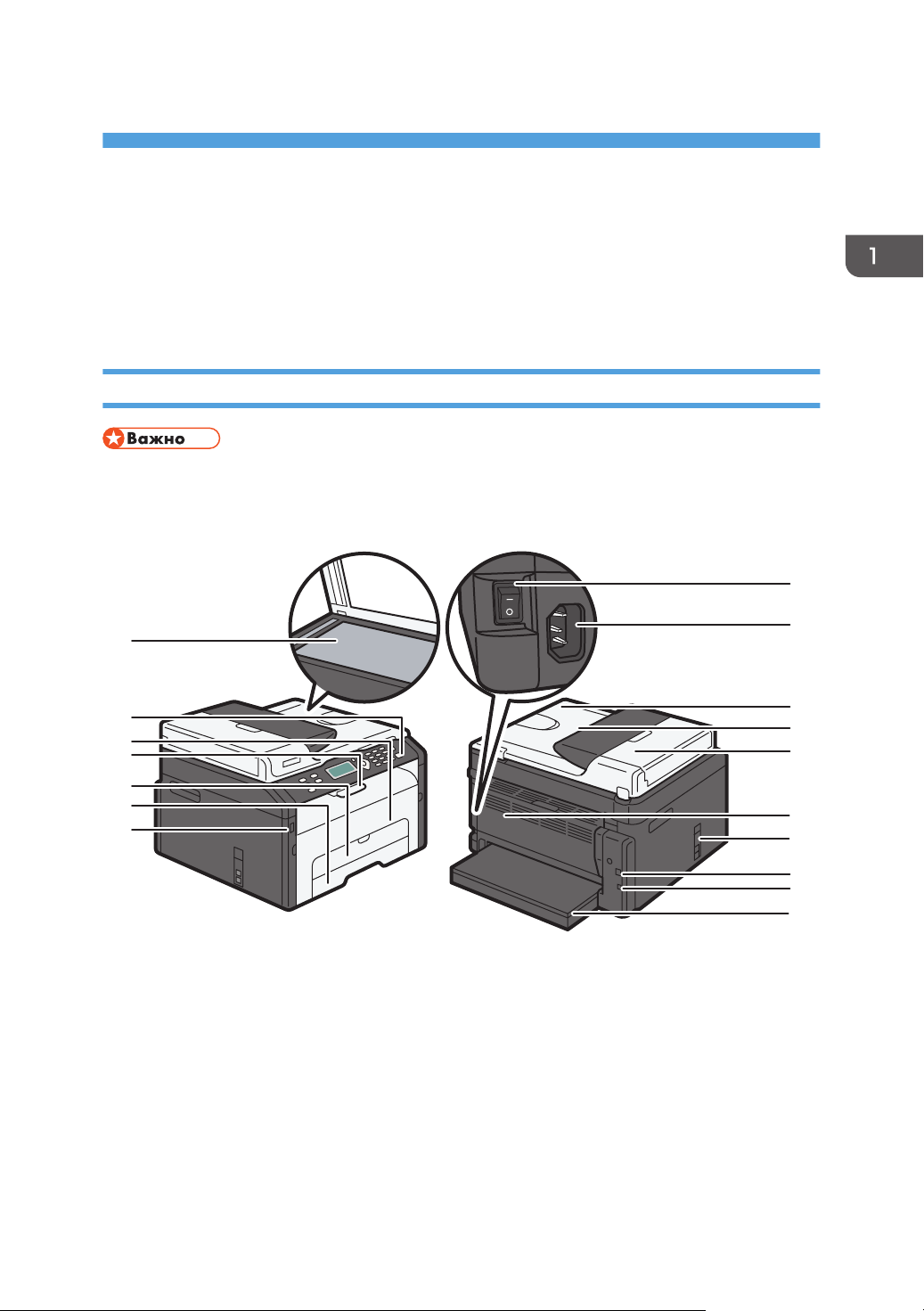
1. Руководство к аппарату
CTT111
2
8
1
6
3
7
4
5
9
10
11
14
13
12
16
15
17
Руководство по компонентам
В данном разделе приводятся названия различных компонентов, находящихся с передней и
задней стороны аппарата, а также описание их функций.
Наружные компоненты
• Модели типа 1 не оснащаются портами Ethernet и портами для флеш-накопителей USB.
• Модели типа 3 не оснащаются портами Line и TEL.
17
1. Стекло экспонирования
Поочередно помещайте сюда оригиналы.
2. Панель управления
Здесь находится экран и клавиши для управления аппаратом.
3. Передняя крышка
Откройте эту крышку, чтобы заменить расходные материалы или устранить замятие бумаги.
4. Ограничители
Поднимите этот ограничитель, чтобы предотвратить падение бумаги.
Page 20
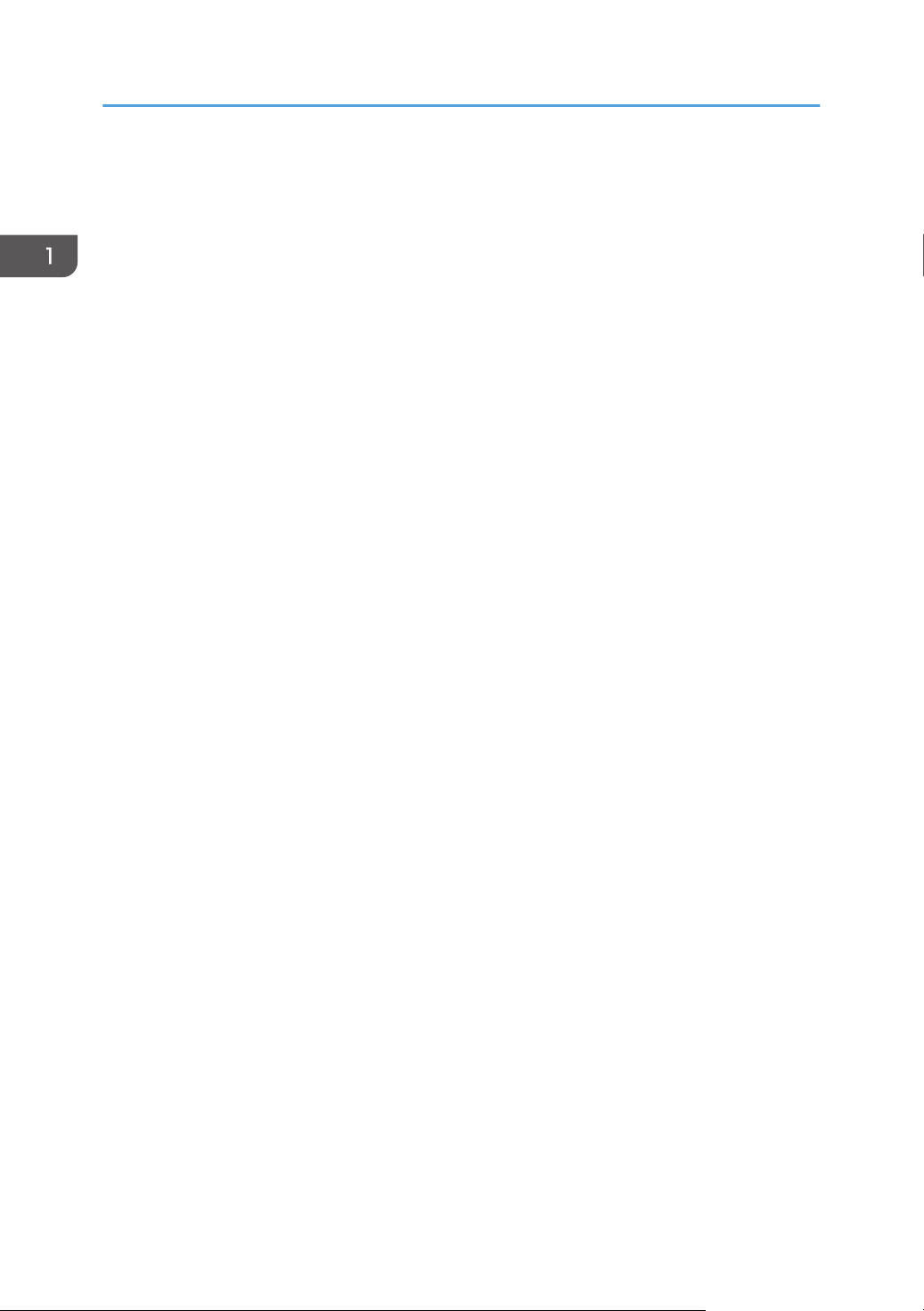
1. Руководство к аппарату
5. Обходной лоток
В этот лоток можно уложить один лист обычной бумаги.
6. Лоток 1
В этот лоток можно уложить до 150 листов обычной бумаги.
7. Порт для USB-флеш-накопителя
Вставьте флэш-накопитель USB для сохранения сосканированных файлов через использование
функции сканирования на USB.
Выключатель питания
8.
Этот переключатель служит для включения и выключения питания.
9. Разъем питания
Подключите сюда шнур питания аппарата. Вставьте вилку на другом конце шнура в ближайшую
розетку.
10. Устройство автоматической подачи документов (крышка стекла экспонирования)
Устройство АПД оснащается крышкой стекла экспонирования. Откройте эту крышку, чтобы поместить
документ на стекло экспонирования.
11. Входной лоток для АПД
Помещайте сюда стопки оригиналов. которые будут подаваться автоматически. В этот лоток можно
загрузить до 15 листов обычной бумаги.
12. Крышка устройства АПД
Откройте эту крышку, чтобы извлечь оригиналы, замятые в устройстве автоматической подачи
документов (АПД).
13. Задняя крышка
Откройте эту крышку, чтобы уложить листы лицевой стороной вверх или извлечь замятую бумагу.
14. Порты Line и TEL
• Верхний порт: для подключения к внешней телефонной сети
• Нижний порт: порт интерфейса G3 (аналогового) для подсоединения к телефонной линии.
15. USB порт
Используйте этот порт для подключения аппарата к компьютеру с помощью кабеля USB.
16. Порт Ethernet
Используйте этот порт для подсоединения аппарата к сети с помощью кабеля Ethernet.
17. Крышка лотка
Удлиняя лоток, присоедините эту крышку.
18
Page 21
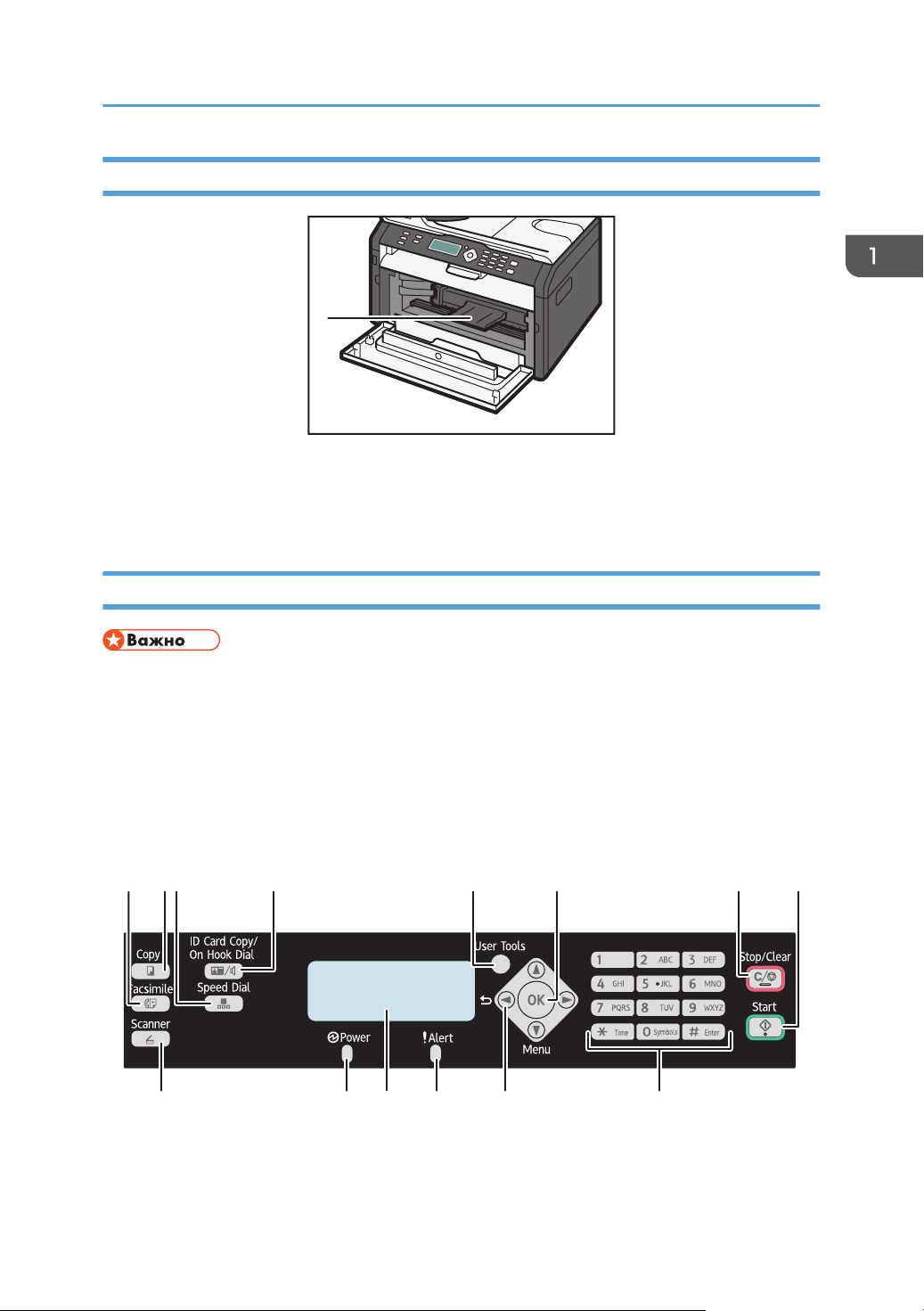
CTT065
1
123 4 5 6 7 8
910111213
14
CTT133
Руководство по компонентам
Внутренняя часть
1. Принт-картридж
Сменный расходный материал, который необходим для печати на бумаге. Для получения подробных
сведений о замене картриджа см. стр. 161 "Замена принт-картриджа".
Панель управления
• Внешний вид панели может отличаться от изображенного на следующем рисунке в
зависимости от страны, в которой используется аппарат.
• На аппаратах разных моделей эти клавиши располагаются по-разному.
• На аппаратах модели 1 нет клавиши [Сканер].
У аппаратов модели 3 нет клавиш [Факс] и [Быстрый набор].
•
• В аппаратах модели 3 имеется клавиша [Копия удостоверения личности] вместо клавиши
[Копия удостоверения личности/без снятия трубки].
1. Клавиша [Факс]
Используйте эту клавишу для перевода аппарата в режим факса.
19
Page 22
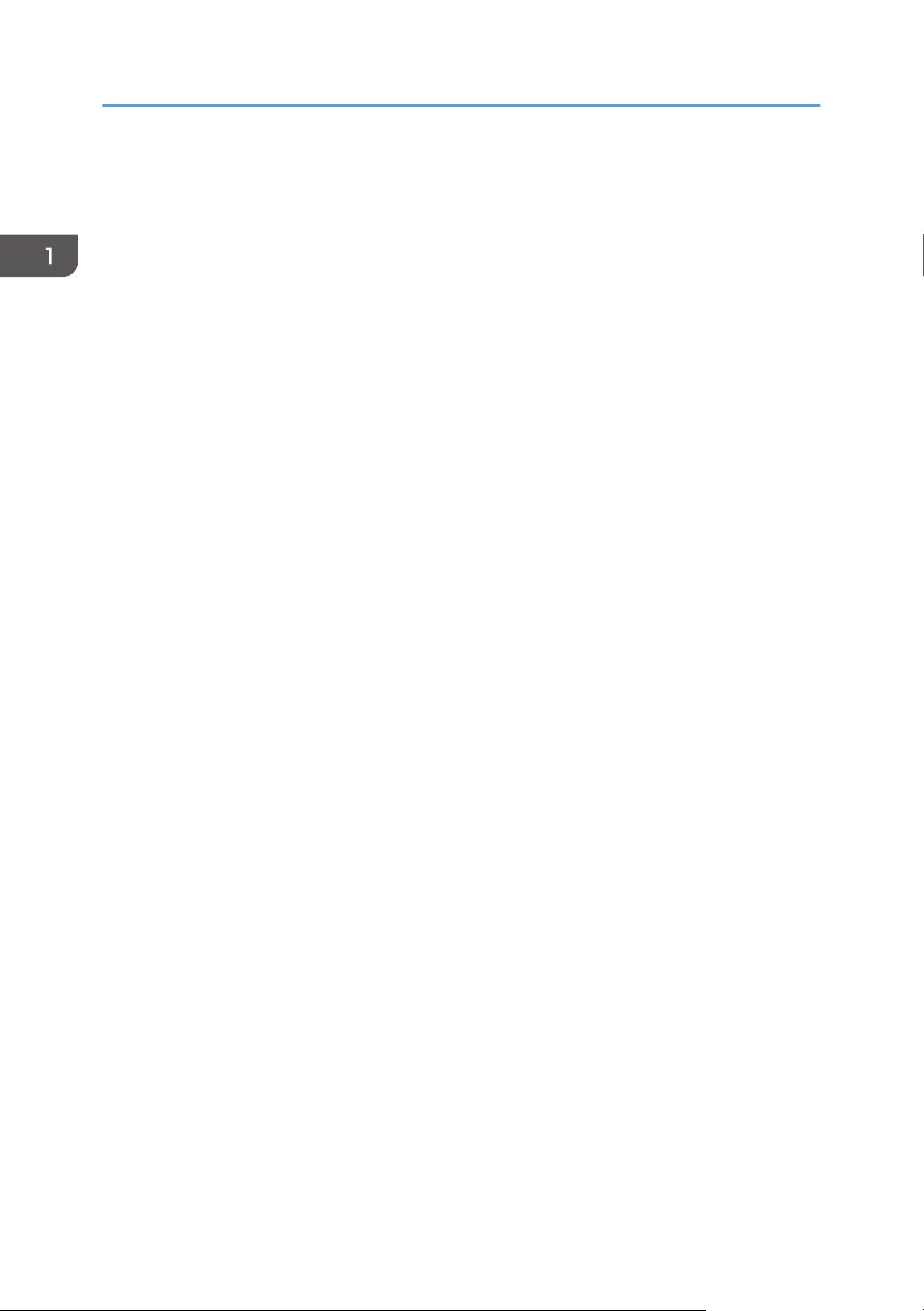
1. Руководство к аппарату
2. Клавиша [Копир]
Используйте эту клавишу для перевода аппарата в режим копирования.
3. Клавиша [Быстрый набор]
Используйте эту клавишу для отправки факсимильного сообщения с помощью зарегистрированного
номера быстрого набора.
4. Клавиша [Копия удостоверения личности/без снятия трубки]
Если аппарат работает в режиме копира, используйте эту клавишу для копирования удостоверения
личности или изменения параметров копирования удостоверения личности.
Если аппарат работает в режиме факса, используйте эту клавишу для разговоров без снятия трубки.
Клавиша [Инструменты пользователя]
5.
Нажмите, чтобы отобразить меню для настройки параметров системы аппарата.
6. Клавиша [OK]
Используйте эту клавишу для подтверждения настроек или значений параметров, или же для перехода
к меню следующего уровня.
7. Клавиша [Стоп/Сброс]
Используйте эту клавишу для отмены или приостановки задания печати, копирования документа,
сканирования, передачи или приема факсимильного сообщения или другой выполняемой функции.
8. Клавиша [Пуск]
Используйте эту клавишу, чтобы начать отправку-прием факсимильного сообщения, сканирование или
копирование.
9. Клавиша [Сканер]
Используйте эту клавишу для перевода аппарата в режим сканирования.
10. Индикатор питания
Этот индикатор загорается синим светом при включении питания аппарата. Индикатор мигает при
получении и выполнении задания печати, а также при сканировании, отправке или приеме
факсимильного сообщения.
11. Экран
Здесь отображаются сведения о текущем состоянии и сообщения.
12. Индикатор предупреждения
Этот индикатор загорается красным светом, если в аппарате заканчивается бумага или расходные
материалы; если параметры бумаги не соответствуют настройкам драйвера или при обнаружении
другого отклонения от нормы. Индикатор мигает с большими интервалами, если в аппарате
заканчивается тонер.
13. Клавиши прокрутки
Используйте эти клавиши для перемещения курсора в различных направлениях.
14. Цифровые клавиши
Используйте для ввода цифровых значений при указании таких параметров, как номера факсов и
количество копий, или ввода букв при указании названий.
20
Page 23
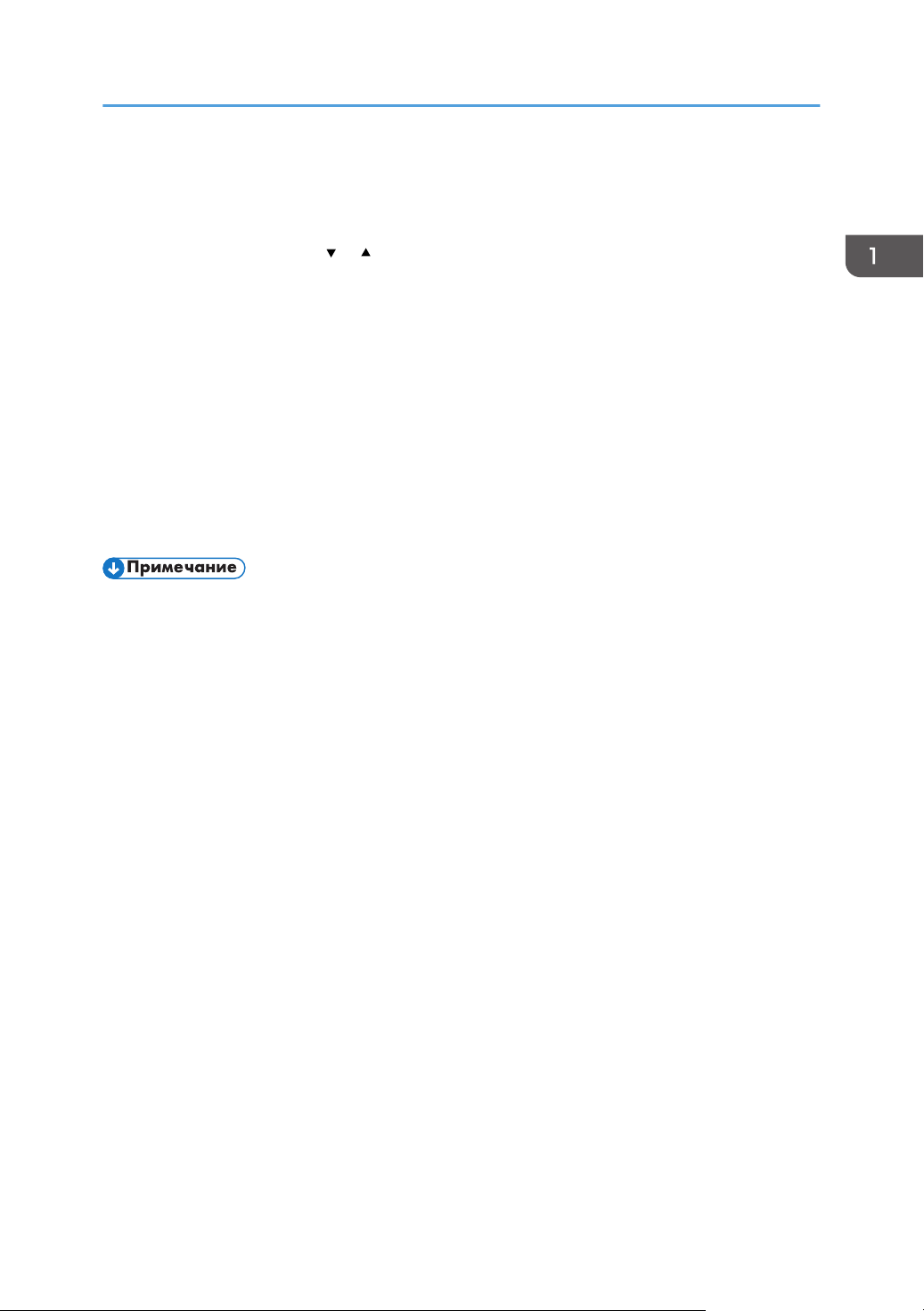
Начальная настройка
Начальная настройка
Включив аппарат в первый раз, необходимо задать следующие установки. Выберите какой-либо
параметр с помощью клавиш [ ], [ ] или цифровых клавиш, затем нажмите клавишу [OK].
• [Язык]
• [Код страны]
[Год]
•
• [Месяц]
• [День]
• Формат даты
• Формат времени
• [Час]
• [Минута]
• У модели типа 3 нет функции начальной настройки.
21
Page 24
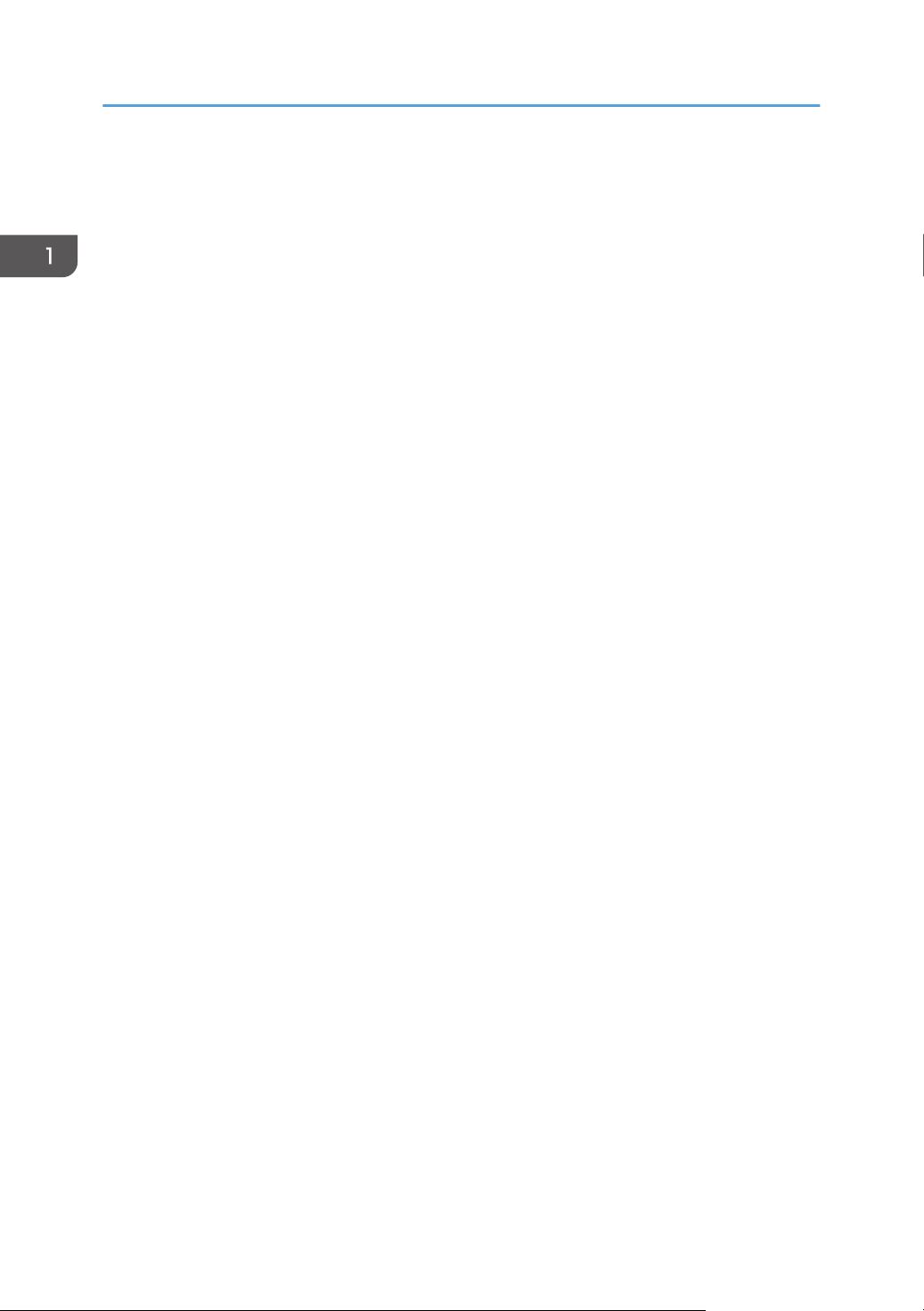
1. Руководство к аппарату
Что такое Smart Organizing Monitor?
Прежде чем приступить к использованию этой утилиты, установите ее с компакт-диска, который
входит в комплект поставки аппарата.
Для получения подробных сведений об установке Smart Organizing Monitor см. Руководство по
установке программного обеспечения.
Приложение Smart Organizing Monitor служит для выполнения следующих функций:
• Отображение состояния аппарата
Отображение сообщений о замятии бумаги и других сообщений об ошибках.
• Параметры формата и типа бумаги
Отображение параметров формата и типа бумаги, доступных для данного аппарата.
Печать тестовой страницы и страницы конфигурации
•
Распечатывание списков (отчетов) для просмотра параметров настройки аппарата и других
сведений.
• Измените адрес IPv4
Используйте для указания адреса IPv4.
• Изменение параметров системы.
Применяется для установки индивидуальных параметров формата бумаги и других
параметров аппарата.
• Изменение параметров сетевого сканера
Используйте для добавления, изменения или удаления адресатов сканирования, или для
изменения свойств сервера.
• Изменение параметров быстрого набора номера
Применяется для регистрации, изенения или удаления параметров быстрого набора номера.
• Измените параметры беспроводной ЛВС.
Установите параметры беспроводной ЛВС вручную.
Для получения подробных сведений об использовании приложения Smart Organizing Monitor см.
стр. 143 "Настройка аппарата с использованием утилит".
22
Page 25
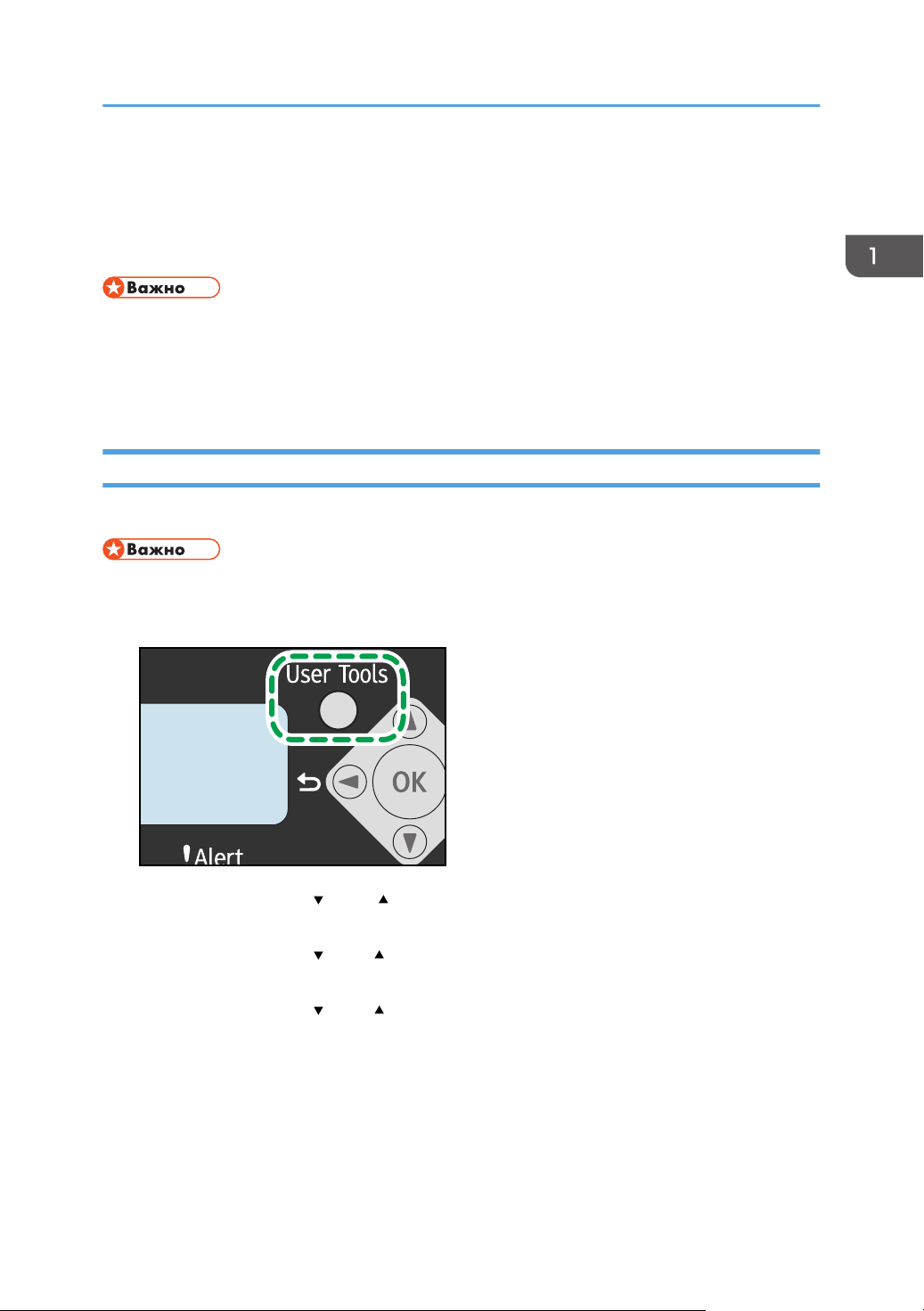
CTT129
Установка параметров сети
Установка параметров сети
В настоящем разделе описана установка параметров, необходимых для использования аппарата
в сети.
• Параметры Ethernet и беспроводной ЛВС нельзя включить одновременно.
• С помощью информации на прилашаемом компакт-диске можно установить драйверы и
настроить параметры сети. Для получения подробных сведений см. Руководство по установке
программного обеспечения.
Переключить тип сети
Можно выбрать вариант [Ethernet] или [Беспроводн. ЛВС].
• Этот параметр нужно установить только для модели типа 4.
1. Нажмите клавишу [Инструменты пользователя].
2. С помощью клавиши [ ] или [ ] выберите пункт [Настройки сети] и нажмите
клавишу [OK].
3. С помощью клавиши [ ] или [ ] выберите пункт меню [Тип ЛВС] и нажмите клавишу
[OK].
4. С помощью клавиши [ ] или [ ] выберите пункт меню [Ethernet] или [Беспроводн.
ЛВС] и нажмите клавишу [OK].
После изменения этого параметра аппарат автоматически перезапускается.
23
Page 26
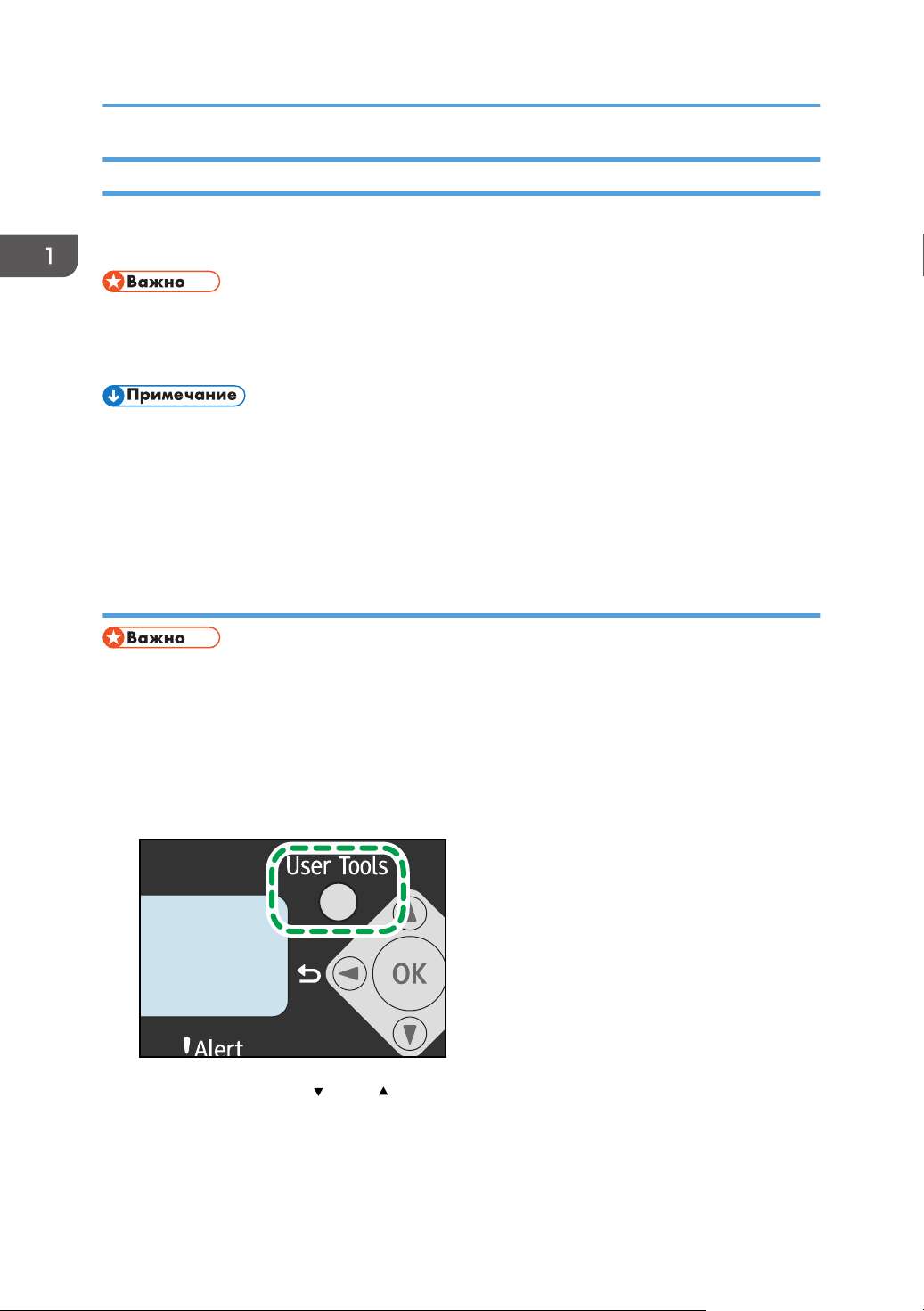
CTT129
1. Руководство к аппарату
Установка параметров IP-адреса с помощью панели управления
Процедура конфигурирования может быть разной в зависимости от того, определяется ли IPадрес автоматически сетевой службой (DHCP) или назначается в ручном режиме.
• При работе с типом 4 выберите [Беспроводн. ЛВС] в меню [Тип ЛВС], чтобы установить
беспроводное ЛВС-соединение, или выберите [Ethernet] в меню [Тип ЛВС] для установки
проводного ЛВС-соединения.
• Для получения подробных сведений о настройке адреса IPv4 см. руководство по установке
программного обеспечения.
• IP-адрес можно установить также с помощью приложения Web Image Monitor. Для получения
подробных сведений о настройке IP-адреса см. стр. 143 "Использование Web Image
Monitor".
Настройка аппарата на автоматическое получение адреса IPv6
• Чтобы можно было получать адрес IPv6 для аппарата автоматически, в сети должен
работать сервер DHCP.
• Проследите за тем, чтобы для параметра [DHCPv6] было установлено значение [Включить]
(раздел [IPv6] приложения Web Image Monitor). Для получения подробных сведений о
запуске приложения Web Image Monitor см. стр. 143 "Использование Web Image Monitor".
1. Нажмите клавишу [Инструменты пользователя].
2. С помощью клавиши [ ] или [ ] выберите пункт [Настройки сети] и нажмите
клавишу [OK].
Для установки беспроводного ЛВС-соединения на моделях типа 4 выберите [Настройки WiFi] в меню [Настройки сети].
24
Page 27
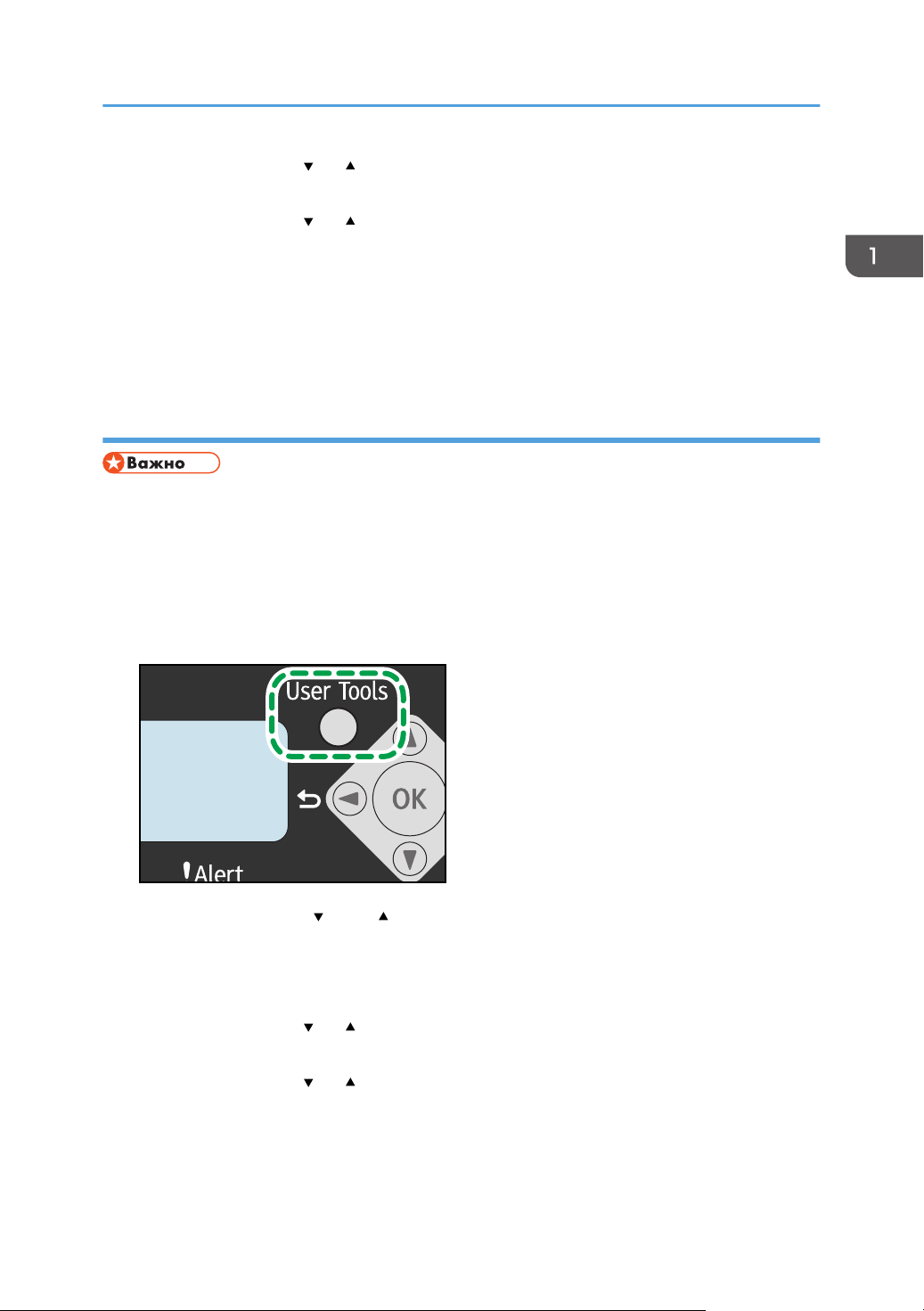
CTT129
Установка параметров сети
3. С помощью клавиш [ ] и [ ] выберите пункт [IPv6-адрес аппарата] и нажмите
клавишу [OK].
4. С помощью клавиш [ ] и [ ] выберите пункт [Использовать IPv6] и нажмите клавишу
[OK].
5. Проследите за тем, чтобы для параметра [Использовать IPv6] было установлено
значение [Вкл.].
После изменения параметров аппарат автоматически перезапускается. Чтобы не ожидать
перезапуска устройства, нажмите клавишу [Инструменты пользователя].
Назначение адреса IPv6 вручную
• Адрес IPv6, присвоенный аппарату, не должен использоваться каким-либо другим
устройством данной сети.
• Проследите за тем, чтобы для параметра [DHCPv6] было установлено значение [Отключить]
(раздел [IPv6] в приложении Web Image Monitor). Для получения подробных сведений о
запуске приложения Web Image Monitor см. стр. 143 "Использование Web Image Monitor".
1. Нажмите клавишу [Инструменты пользователя].
2. С помощью клавиши [ ] или [ ] выберите пункт [Настройки сети] и нажмите
клавишу [OK].
Для установки беспроводного ЛВС-соединения на моделях типа 4 выберите [Настройки WiFi] в меню [Настройки сети].
3. С помощью клавиш [ ] и [ ] выберите пункт [IPv6-адрес аппарата] и нажмите
клавишу [OK].
4. С помощью клавиш [ ] и [ ] выберите пункт [Использовать IPv6] и нажмите клавишу
[OK].
25
Page 28

1. Руководство к аппарату
5. Проследите за тем, чтобы для параметра [Использовать IPv6] было установлено
значение [Вкл.].
При изменении этого параметра аппарат автоматически перезапускается до завершения
процедуры. Если это происходит, дождитесь завершения перезапуска, повторите шаги 1 - 3,
затем перейдите к следующему шагу.
6. С помощью клавиш [ ] и [ ] выберите пункт [Адр.,установл.вручн.] и нажмите
клавишу [OK].
7. С помощью клавиши [ ] или [ ] выберите пункт [IP-адрес] и нажмите клавишу [OK].
8. Введите адрес IPv6 аппарата с помощью цифровых клавиш.
9. Укажите значения во всех полях, после чего нажмите клавишу [OK].
При изменении этого параметра аппарат автоматически перезапускается до завершения
процедуры.
В этом случае дождитесь завершения перезагрузки и повторите процедуру, исключив шаги
4, 5, 7, 8 и 9.
10. С помощью клавиши [ ] или [ ] выберите пункт [Длина префикса] и нажмите
клавишу [OK].
11. С помощью цифровых клавиш укажите длину префикса и нажмите клавишу [ОК].
После изменения параметров аппарат автоматически перезапускается. Чтобы не ожидать
перезапуска устройства, нажмите клавишу [Инструменты пользователя].
• Настроив IPv6-адрес, установите драйвер. Для получения подробной информации об
установке драйвера см. Руководство по установке программного обеспечения.
Настройка параметров беспроводной сети
• Проследите, чтобы для параметра [Тип ЛВС] было установлено значение [Беспроводн. ЛВС]
в разделе [Настройки сети].
• Перед настройкой параметров беспроводной ЛВС распечатайте список сетевых настроек
для получения необходимых сведений. Для получения подробных сведений см. руководство
по настройке беспроводной связи стандарта Wi-Fi.
• Убедитесь, что кабель Ethernet не присоединен к аппарату.
• Для получения подробных сведений о настройке режима инфраструктуры см. руководство
по настройке беспроводной связи стандарта Wi-Fi.
26
Page 29
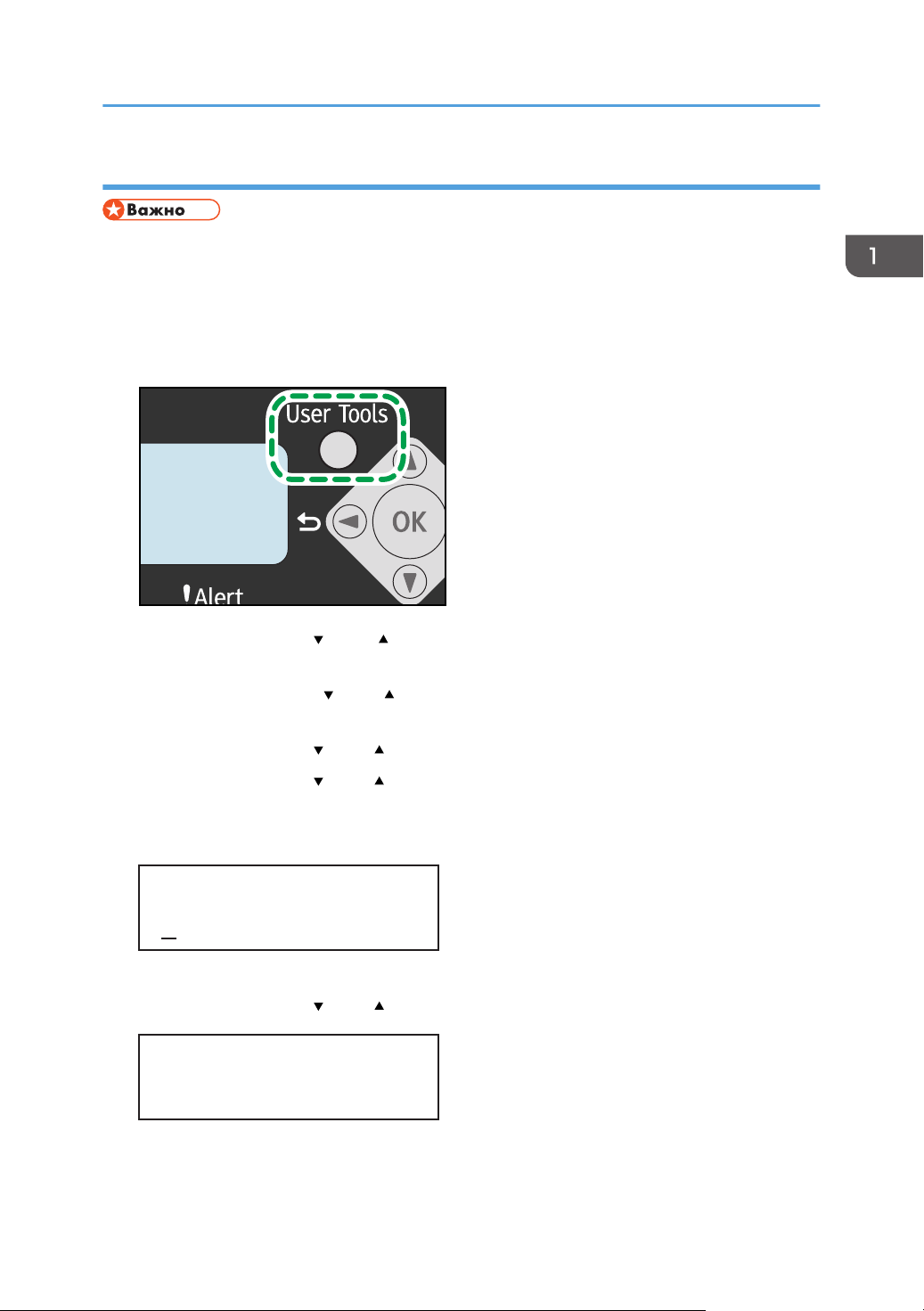
CTT129
Введите SSID
Null
Номер канала
11
*
Установка параметров сети
Настройка режима прямого соединения с помощью панели управления
• В сети прямого соединения каждому устройству следует вручную назначать IP-адрес для
TCP/IP, если сервер DHCP отсутствует.
• Если для режима связи установлено значение [802.11 Ad-Hoc режим], [WPA2 - PSK -AES] и
[WPA/WPA2: Смеш.реж.] в меню [Метод защиты] выбрать нельзя.
1. Нажмите клавишу [Инструменты пользователя].
2. С помощью клавиши [ ] или [ ] выберите пункт [Настройки сети] и нажмите
клавишу [OK].
3. При помощи клавиши [ ] или [ ] выберите [Настройки Wi-Fi], а затем нажмите на
клавишу [OK].
4. С помощью клавиши [ ] или [ ] выберите [Соединение Wi-Fi] и нажмите [OK].
5. С помощью клавиши [ ] или [ ] выберите [802.11 Ad-Hoc режим], а затем нажмите
клавишу [OK].
6. Введите SSID и нажмите [OK].
Можно использовать символы из набора ASCII 0x20-0x7e (32 символа).
7. С помощью клавиши [ ] или [ ] выберите номер канала и нажмите [OK].
27
Page 30
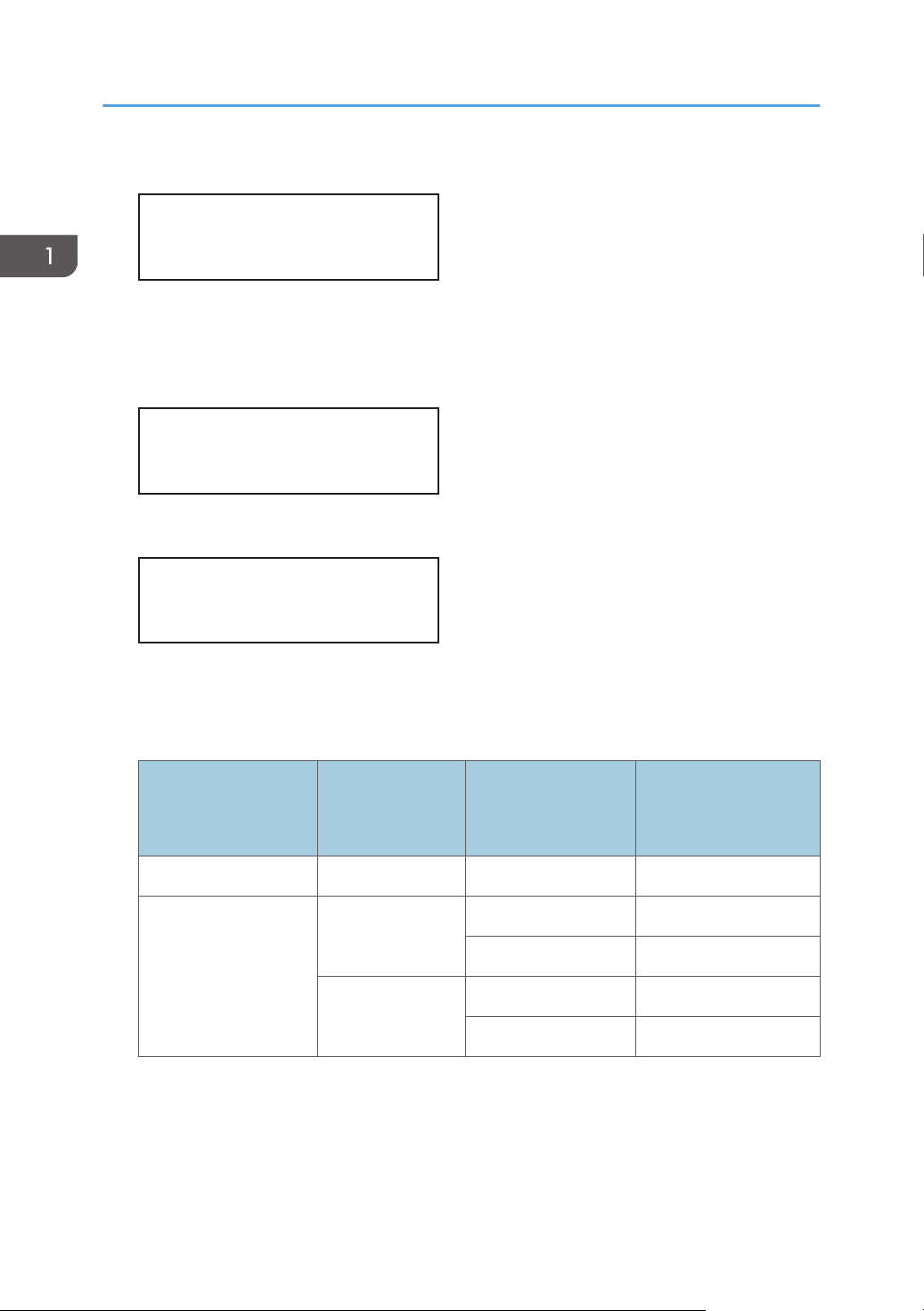
Метод защиты
Откр. система - Нет
*
Длина ключа
64-битовый
*
Формат ключа
ASCII
*
1. Руководство к аппарату
8. Выберите метод безопасности.
Если выбран вариант [Откр. система - Нет], перейдите к шагу 13.
9. Нажмите клавишу [OK].
10. Выберите длину ключа, а затем нажмите клавишу [OK].
11. Выберите формат ключа, а затем нажмите клавишу [OK].
Максимально допустимое число символов, которое можно ввести в поле пароля, зависит от
настроек [Длина ключа] и [Формат ключа]. Укажите параметры в соответствии с
нижеприведенной таблицей:
WEP Ключ
Метод защиты Длина ключа Формат ключа
Откр. система - Нет*1- - -
Откр. система - WEP 64-битовый ASCII 5 символов
Шестнадцатеричный 10 символов
128-битовый ASCII 13 символов
Шестнадцатеричный 26 символов
(Максимальное число
символов)
28
Page 31
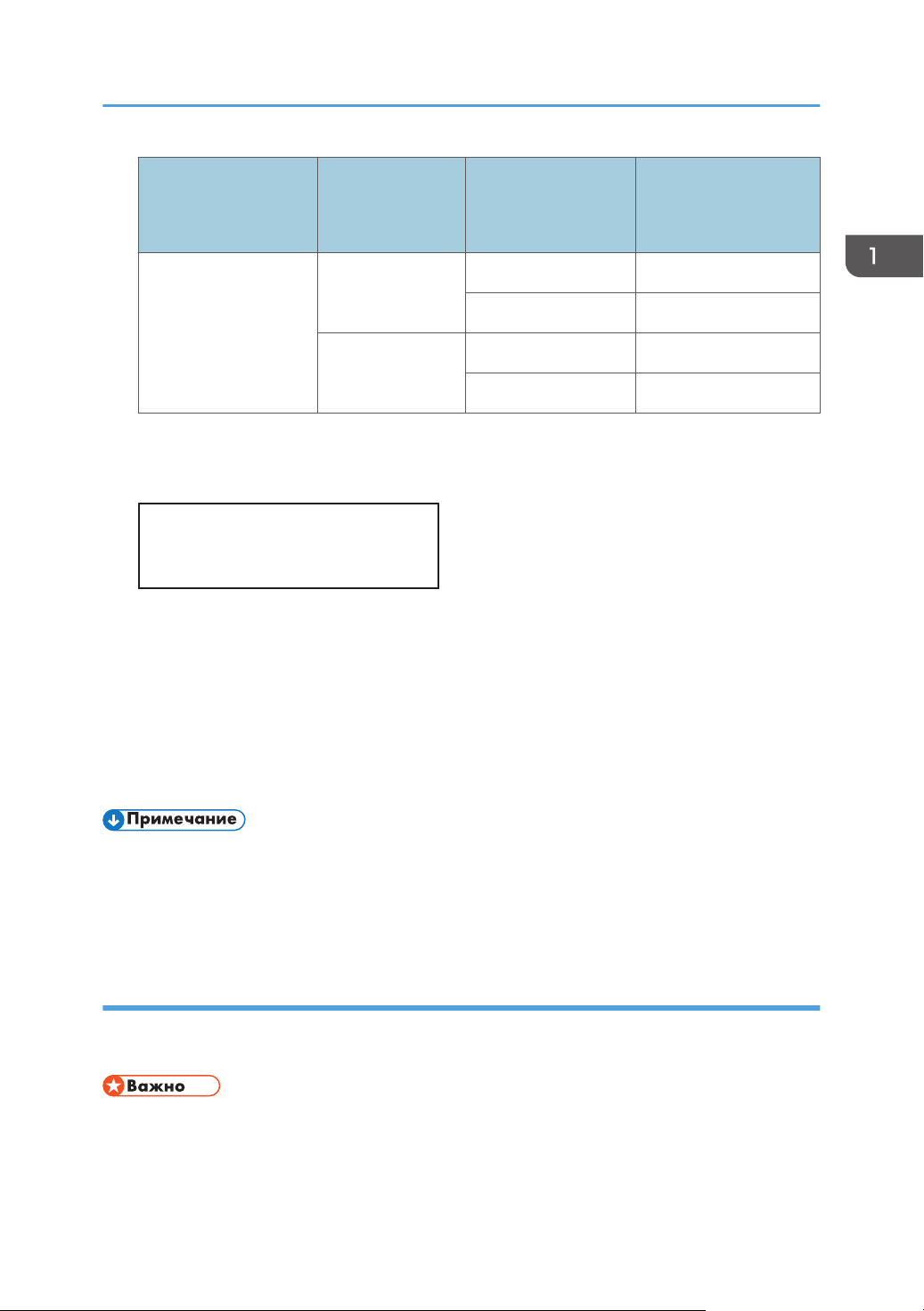
Метод защиты Длина ключа Формат ключа
Введите ключ
1111_
Открытый ключ - WEP 64-битовый ASCII 5 символов
Шестнадцатеричный 10 символов
128-битовый ASCII 13 символов
Шестнадцатеричный 26 символов
*1 Длину ключа, формат ключа и ключ WEP нельзя настроить.
12. Введите пароль (WEP-ключ).
Установка параметров сети
WEP Ключ
(Максимальное число
символов)
13. Нажмите клавишу [OK].
После изменения этого параметра аппарат автоматически перезапускается.
При успешном подключении отобразится сообщение "Соедин.установлено".
Если подключение не удалось выполнить, отобразится сообщение "Соедин. не установл.". В
этом случае попытайтесь снова настроить параметры.
Если для параметра [Отчет о сост. Wi-Fi] установлено значение [Вкл.], распечатается отчет,
подтверждающий завершение настройки беспроводной ЛВС.
• При настройке [Откр. система - WEP] соединение кажется установленным даже в том
случае, когда вводится неверный WEP-ключ и соединение не устанавливается. В этом случае
введите верный WEP-ключ.
Настройка режима Ad-Hoc (прямого подключения) с помощью Smart Organizing Monitor
Для настройки режима прямого соединения (Ad-hoc) также можно использовать Smart Organizing
Monitor.
• Если для [Режим соединения:] установлено значение [802.11 Ad-Hoc режим], [WPA2 - PSK AES] и [WPA/WPA2: Смеш.реж.] в меню [Метод защиты:] нельзя выбрать.
1. Подключите аппарат к компьютеру с помощью кабеля USB.
29
Page 32
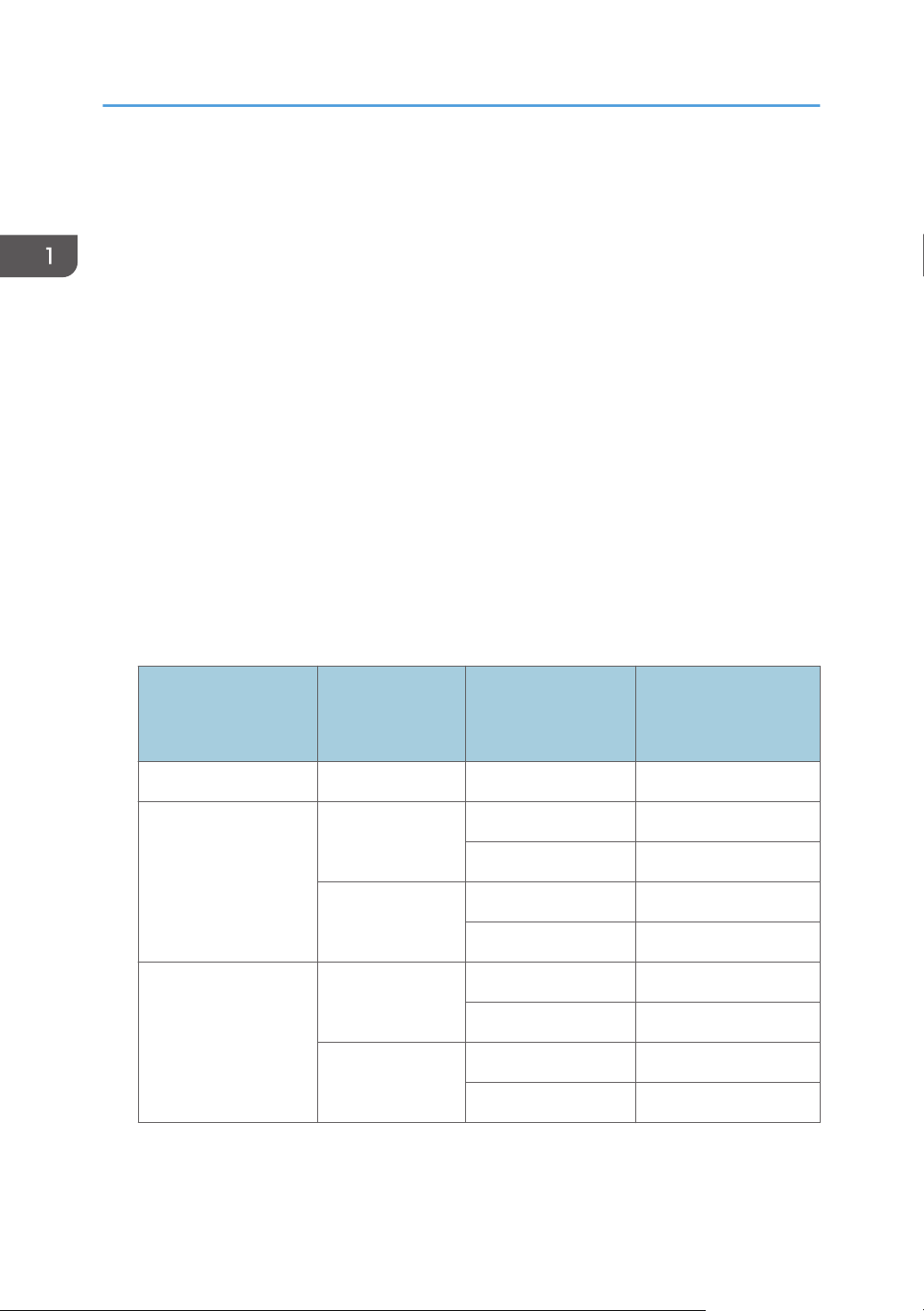
1. Руководство к аппарату
2. В меню [Пуск] выберите пункт [Все программы].
3. Выберите пункт [Smart Organizing Monitor for SP xxx Series].
4. Выберите пункт [Smart Organizing Monitor for SP xxx Series Status].
5. Если используемого аппарата нет в списке, нажмите [Выбор устр-ва...] и выберите
модель аппарата.
6. Нажмите [OK].
7. На вкладке [Инструмент пользователя] нажмите [Конфигурация принтера].
8. На вкладке [Wi-Fi] установите значение [Режим соединения:] - [802.11 Ad-Hoc
режим].
9. В [SSID:] введите SSID.
Можно использовать символы из набора ASCII 0x20-0x7e (32 символа).
10. Выберите [Метод защиты:].
11. В поле [Номер канала] введите номер канала.
12. Укажите соответствующие параметры в разделе [Настройки WEP / WPA / WPA2].
Максимально допустимое число символов в поле [WEP ключ/парольная
фраза(предварительн.ключ)] зависит от параметров [Длина ключа:] и [Формат ключа:].
Укажите параметры в соответствии с нижеприведенной таблицей:
Метод защиты Длина ключа Формат ключа
Откр. система - Нет*1- - -
Откр. система - WEP 64-битовый ASCII 5 символов
Шестнадцатеричный 10 символов
128-битовый ASCII 13 символов
Шестнадцатеричный 26 символов
Открытый ключ - WEP 64-битовый ASCII 5 символов
Шестнадцатеричный 10 символов
128-битовый ASCII 13 символов
Шестнадцатеричный 26 символов
*1 Длину ключа, формат ключа и ключ WEP нельзя настроить.
13. Введите [WEP ключ/парольная фраза(предварительн.ключ):].
WEP Ключ
(Максимальное число
символов)
30
Page 33
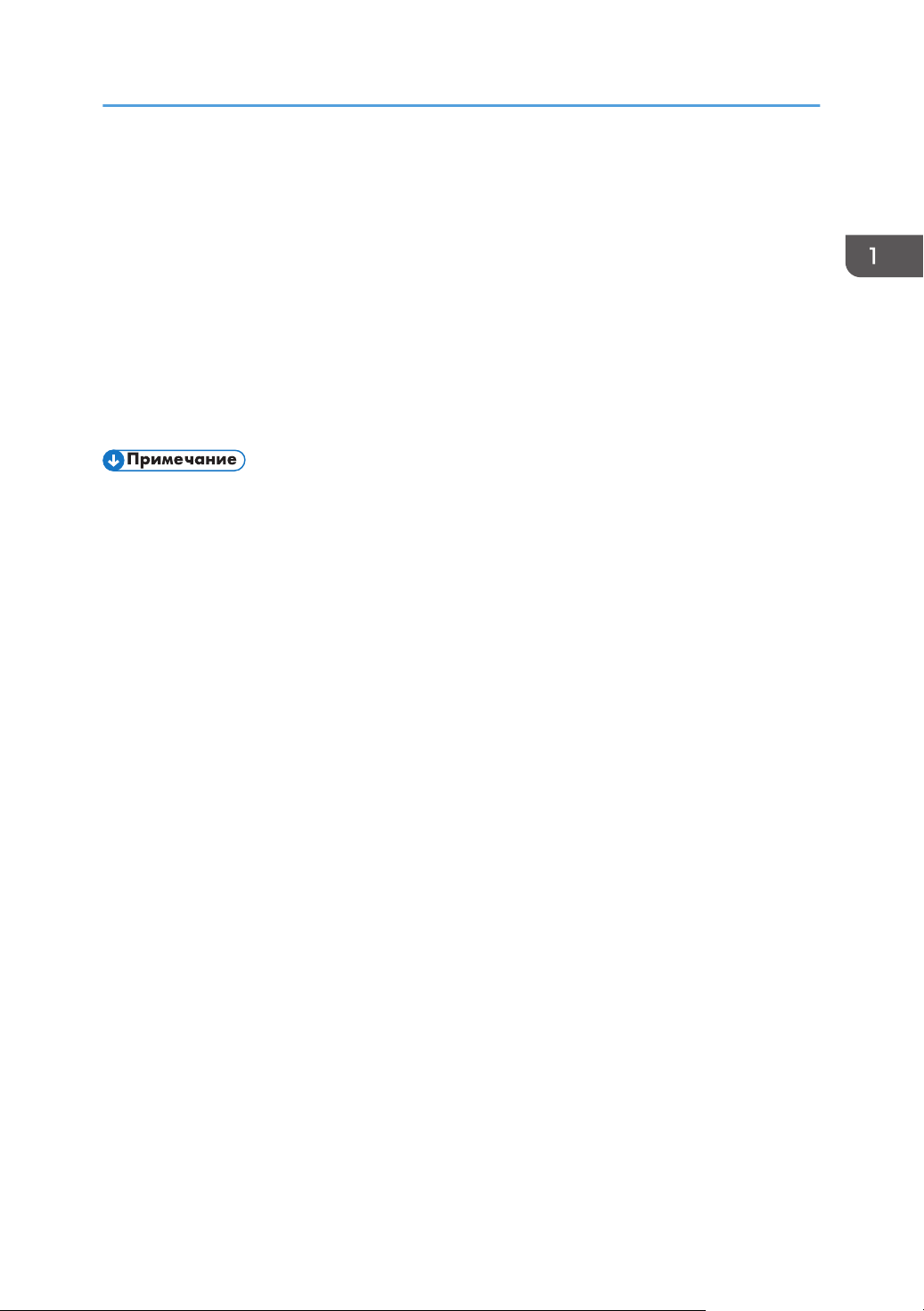
Установка параметров сети
14. Если необходимо настроить адрес IPv4, выберите пункт [Конфигурация IPv4].
Для настройки адреса IPv6 можно использовать только Web Image Monitor или панель
управления.
15. Нажмите [OK].
После изменения этого параметра аппарат автоматически перезапускается.
При успешном подключении отобразится сообщение "Соедин.установлено".
Если подключение не удалось выполнить, отобразится сообщение "Соедин. не установл.". В
этом случае попытайтесь снова настроить параметры.
Если для параметра [Отчет о статусе беспроводной локальной сети:] установлено значение
[Вкл.], распечатывается отчет, подтверждающий завершение настройки беспроводной ЛВС.
• При настройке [Откр. система - WEP] соединение кажется установленным даже в том
случае, когда вводится неверный WEP-ключ и соединение не устанавливается. В этом случае
введите верный WEP-ключ.
31
Page 34
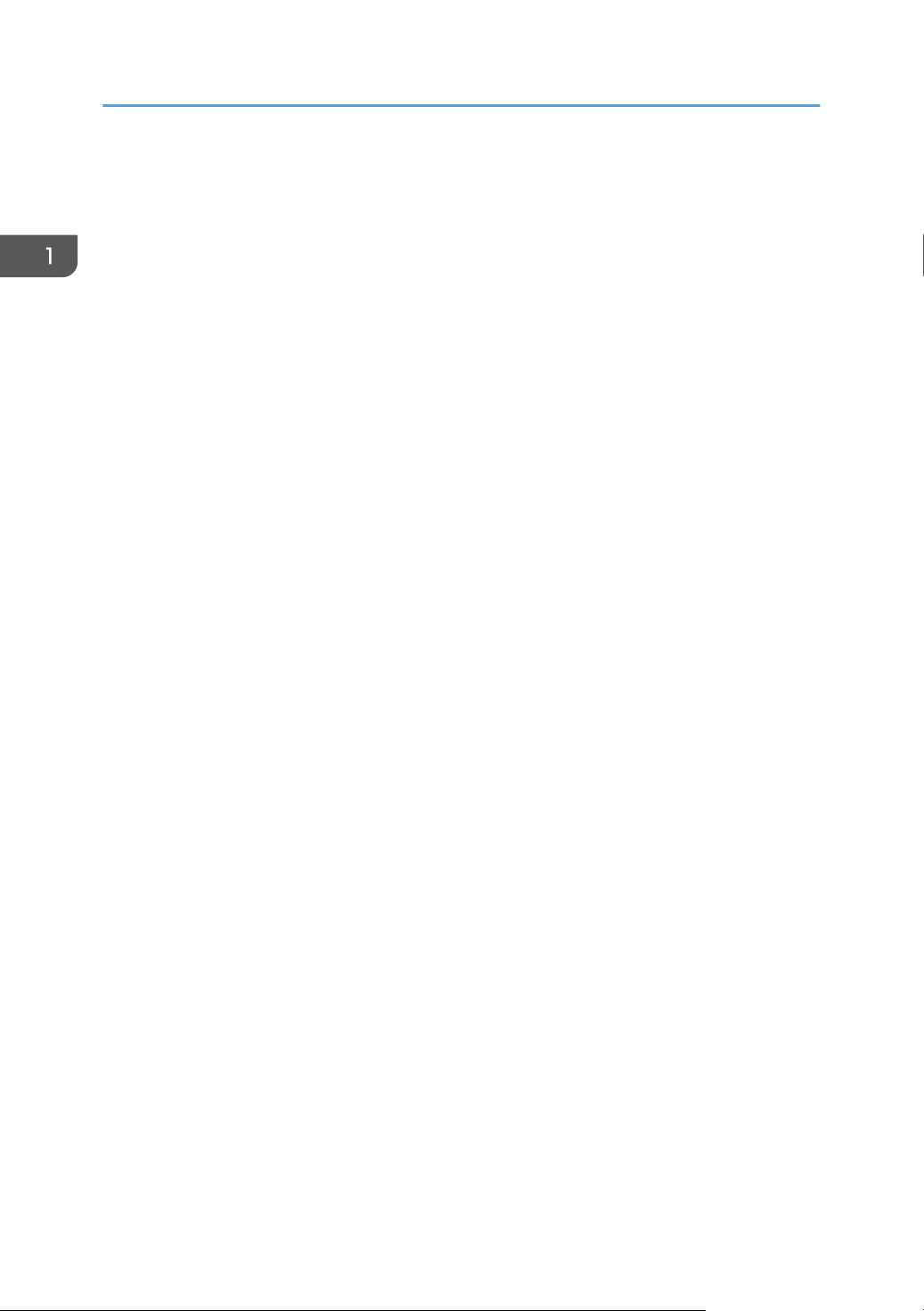
1. Руководство к аппарату
32
Page 35
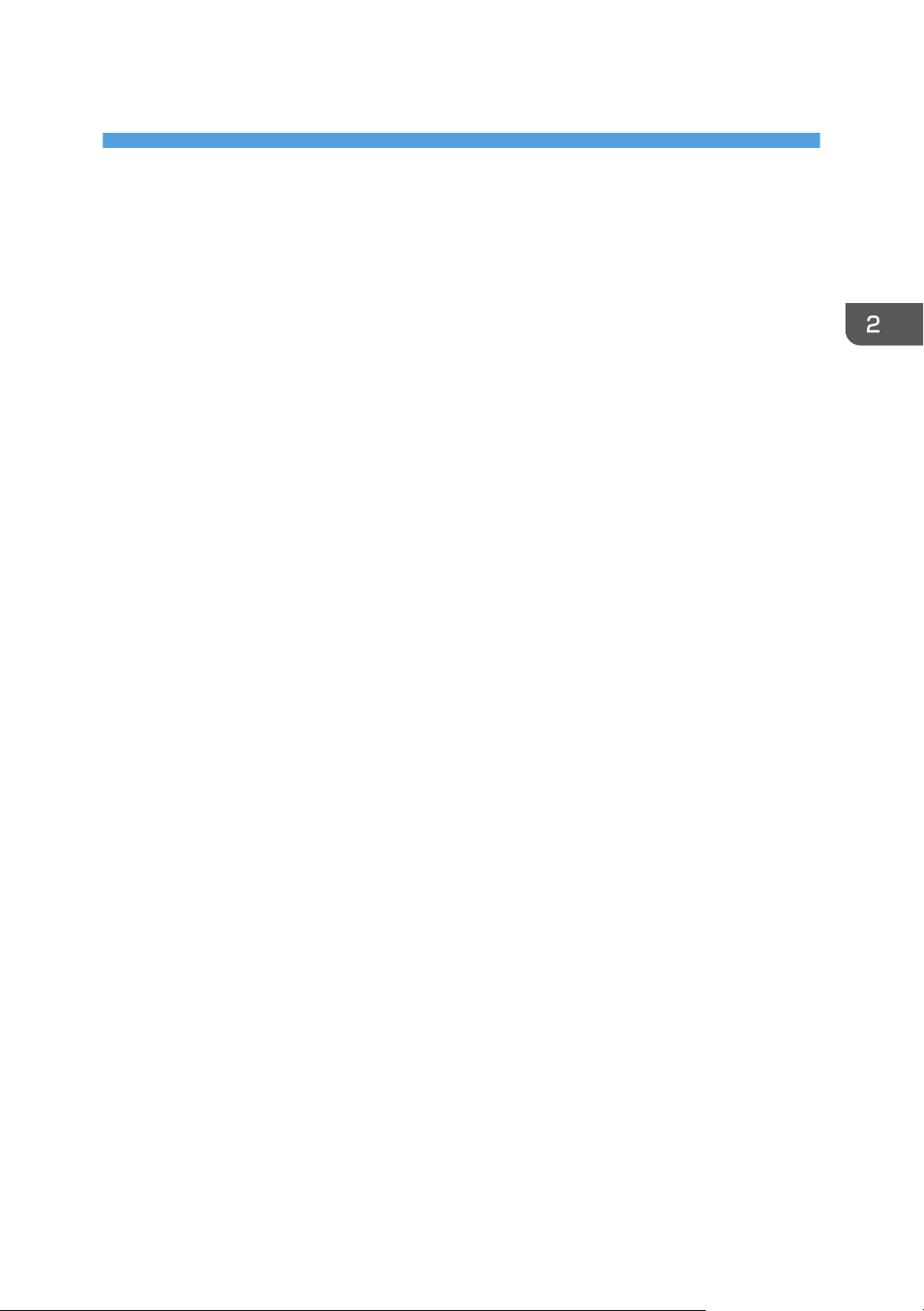
2. Загрузка бумаги
Пригодная для использования бумага
Формат бумаги
• A4
• 81/2 × 11 дюймов (Letter)
• 81/2 × 14 дюймов (Legal)
• B5
• 51/2 × 81/2 дюйма (Half Letter)
• 71/4 × 101/2 дюймов (Executive)
• A5
• A6
• B6
• 16K (197 × 273 мм)
• 16K (195 × 270 мм)
• 16K (184 × 260 мм)
• Бумага нестандартного формата
Следующие форматы бумаги можно использовать в качестве нестандартных:
• Ширина
Лоток 1: примерно 100-216 мм (3,9-8,5 дюйма)
Обходной лоток: примерно 90-216 мм (3,6-8,5 дюйма)
• Длина
Примерно 148-356 мм (5,8-14 дюймов)
Тип бумаги
• Обычная бумага (65-99 г/м2 (17-26 фунтов))
• Переработанная бумага (75-90 г/м2 (20-24 фунтов))
• Тонкая бумага (52-64 г/м2 (14-17 фунтов))
• Плотная бумага (100–130 г/м2 (26,6–34 фунтов))
Запас бумаги
• Лоток 1
150 листов
(70 г/м2, 19 фунтов)
33
Page 36
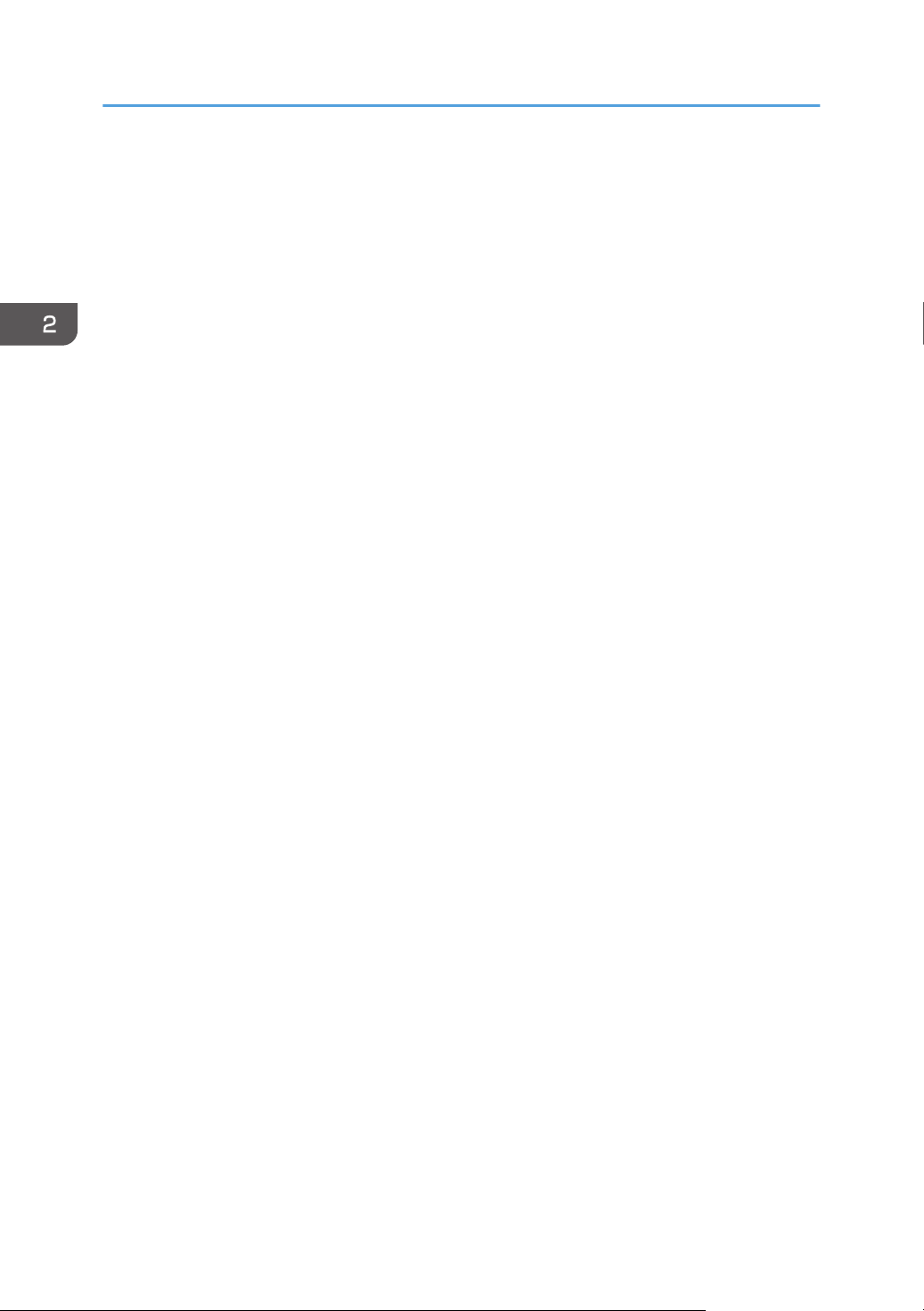
2. Загрузка бумаги
• Обходной лоток
1 листов
(70 г/м2, 19 фунтов)
34
Page 37
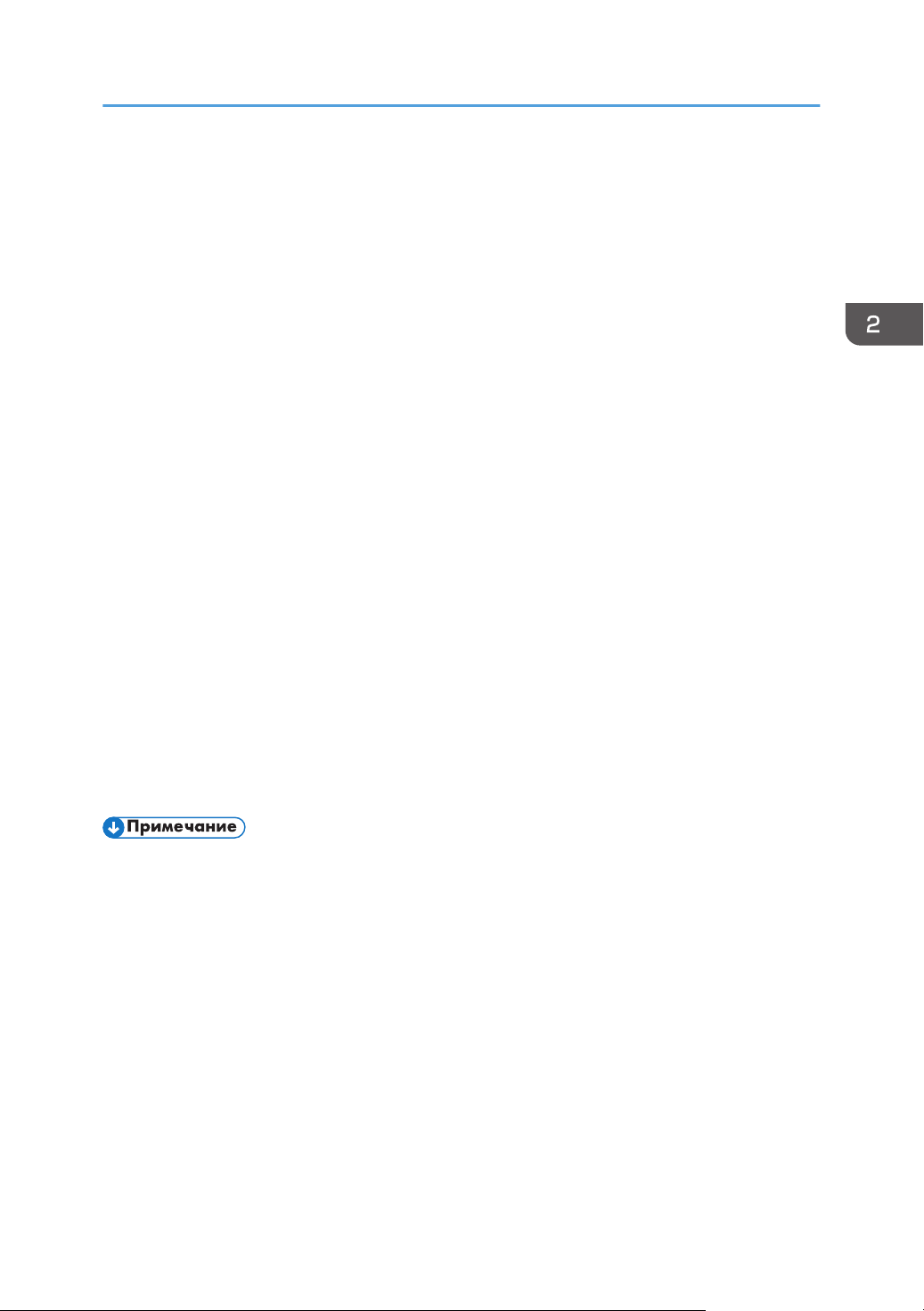
Нерекомендуемые типы бумаги
Нерекомендуемые типы бумаги
Не используйте бумагу следующих типов:
• Бумага, предназначенная для струйного принтера
• Специальная бумага под гель GelJet
Имеющая перегибы, сложенная или мятая бумага
•
• Скрученная или изогнутая бумага
• Бумага со складками
• Влажная бумага
• Грязная или поврежденная бумага
• Бумага настолько сухая, что может служить источником статического электричества
• Бумага, на которой уже печатали, за исключением бумаги с предварительной печатью
бланка.
Сбои особенно вероятны при использовании бумаги, на которой уже печатали устройством,
отличным от лазерного принтера (например, монохромным или цветным копиром,
струйными принтерами и т.д.)
• Специальная бумага, такая как термобумага и копировальная бумага
• Бумага плотностью больше или меньше допустимого предела
• Бумага с окнами, отверстиями, перфорацией, вырезами и рельефными (выпуклыми)
изображениями.
• Этикеточная самоклеющаяся бумага, на которой выступает клей или видна бумага-основа
• Бумага со скрепками и скобками
• При загрузке бумаги не прикасайтесь к ее поверхности.
• Даже соответствующая требованиям, но хранившаяся в неподобающих условиях бумага
может приводить к нарушению подачи, ухудшению качества печати или неисправностям.
35
Page 38
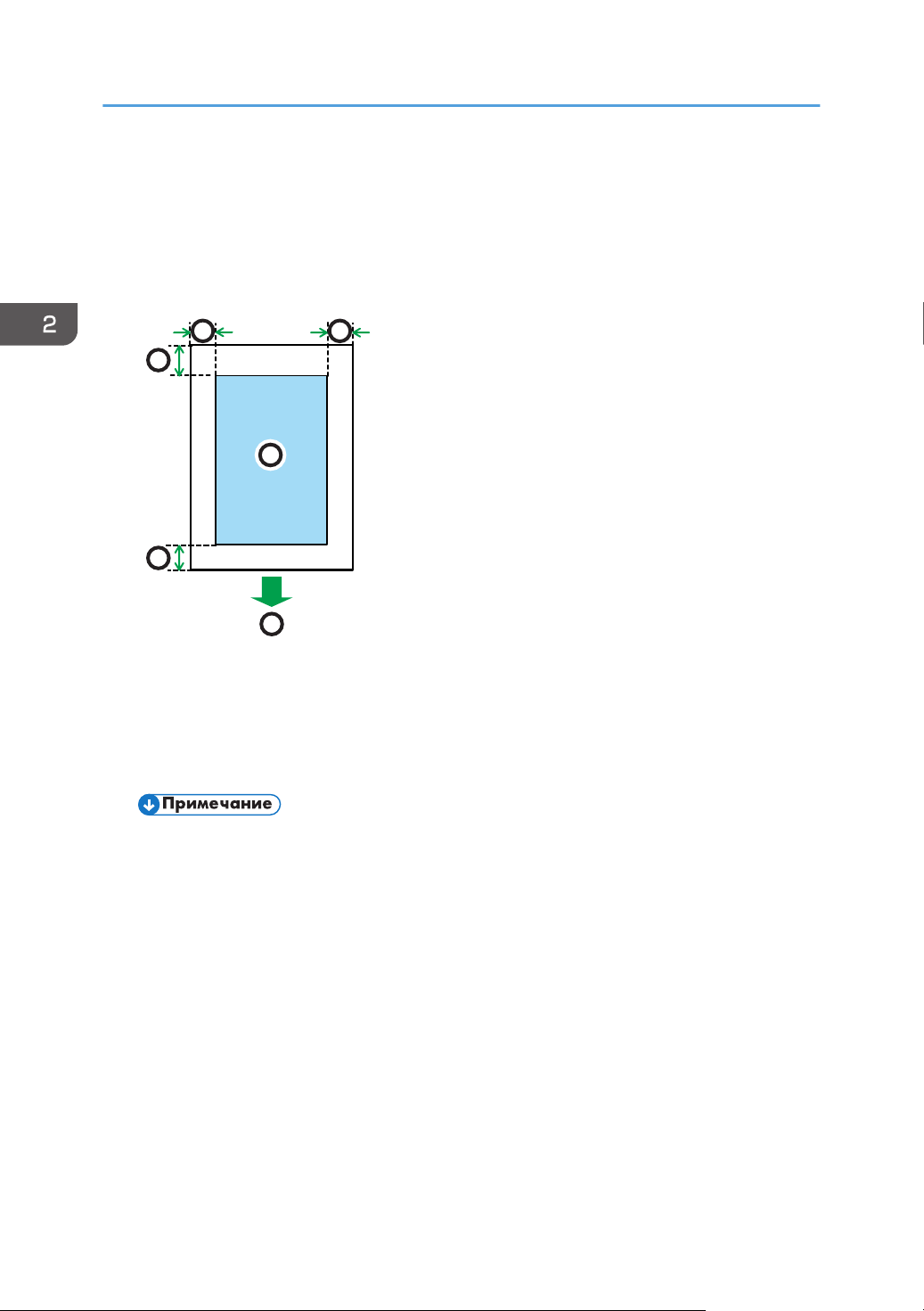
CHZ904
2
3
3
1
4
4
2. Загрузка бумаги
Область печати
На следующей схеме изображена область бумаги, на которой можно печатать с помощью
описываемого аппарата.
С помощью драйвера принтера
1. Область печати
2. Направление подачи
3. Около 4,2 мм (0,2 дюймов)
Около 4,2 мм (0,2 дюймов)
4.
• Область печати может быть разной для разных форматов бумаги и настроек драйвера
принтера.
• Отрегулируйте положение области печати, указав [Регистрация] в разделе [Параметры
системы].
36
Page 39
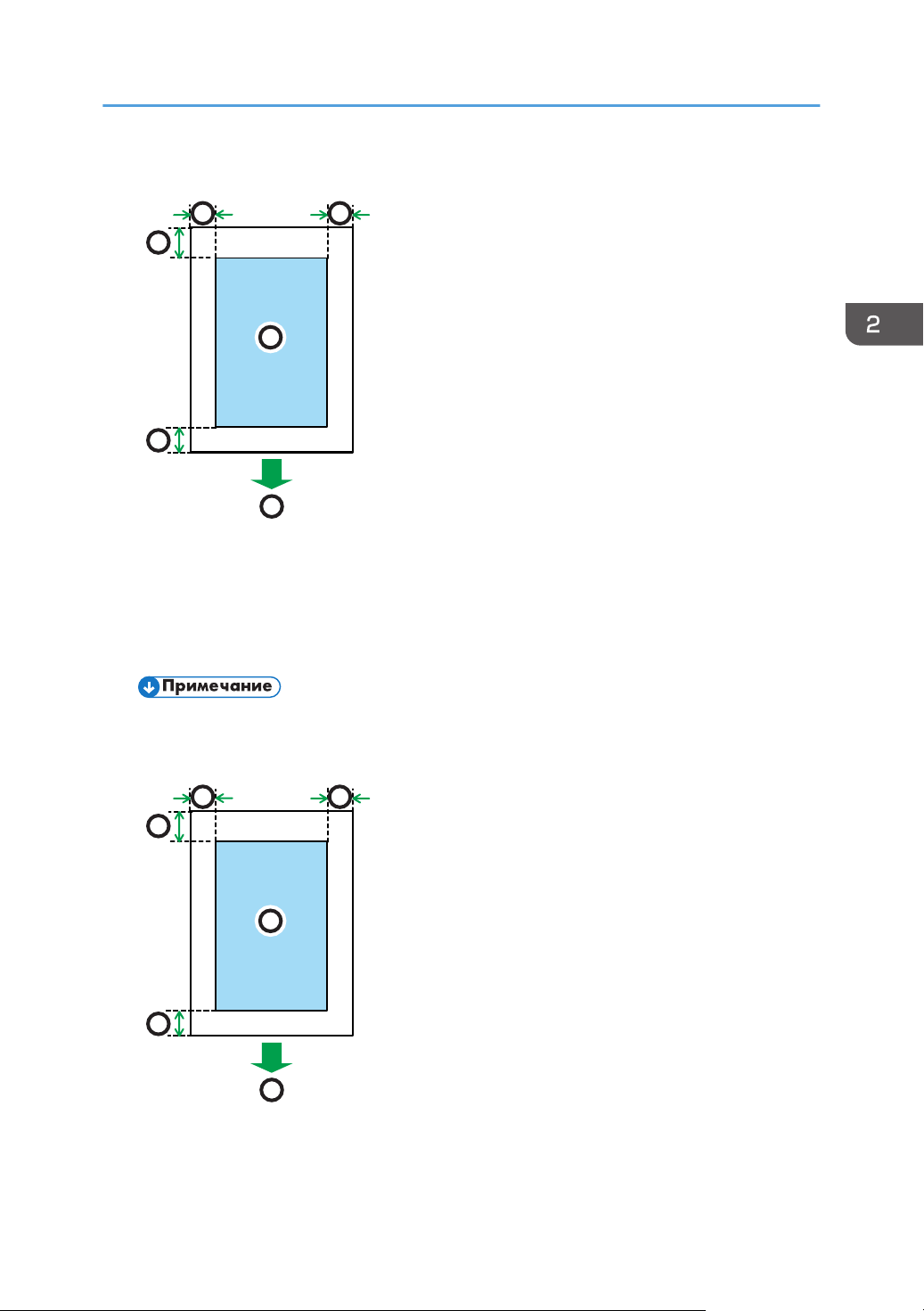
Функция копира
CHZ904
2
3
3
1
4
4
CHZ904
2
3
3
1
4
4
1. Область печати
2. Направление подачи
Область печати
3. Около 4 мм (0,2 дюймов)
Около 3 мм (0,1 дюймов)
4.
• Область печати может быть разной для разных форматов бумаги.
Функция факса
1. Область печати
2. Направление подачи
37
Page 40
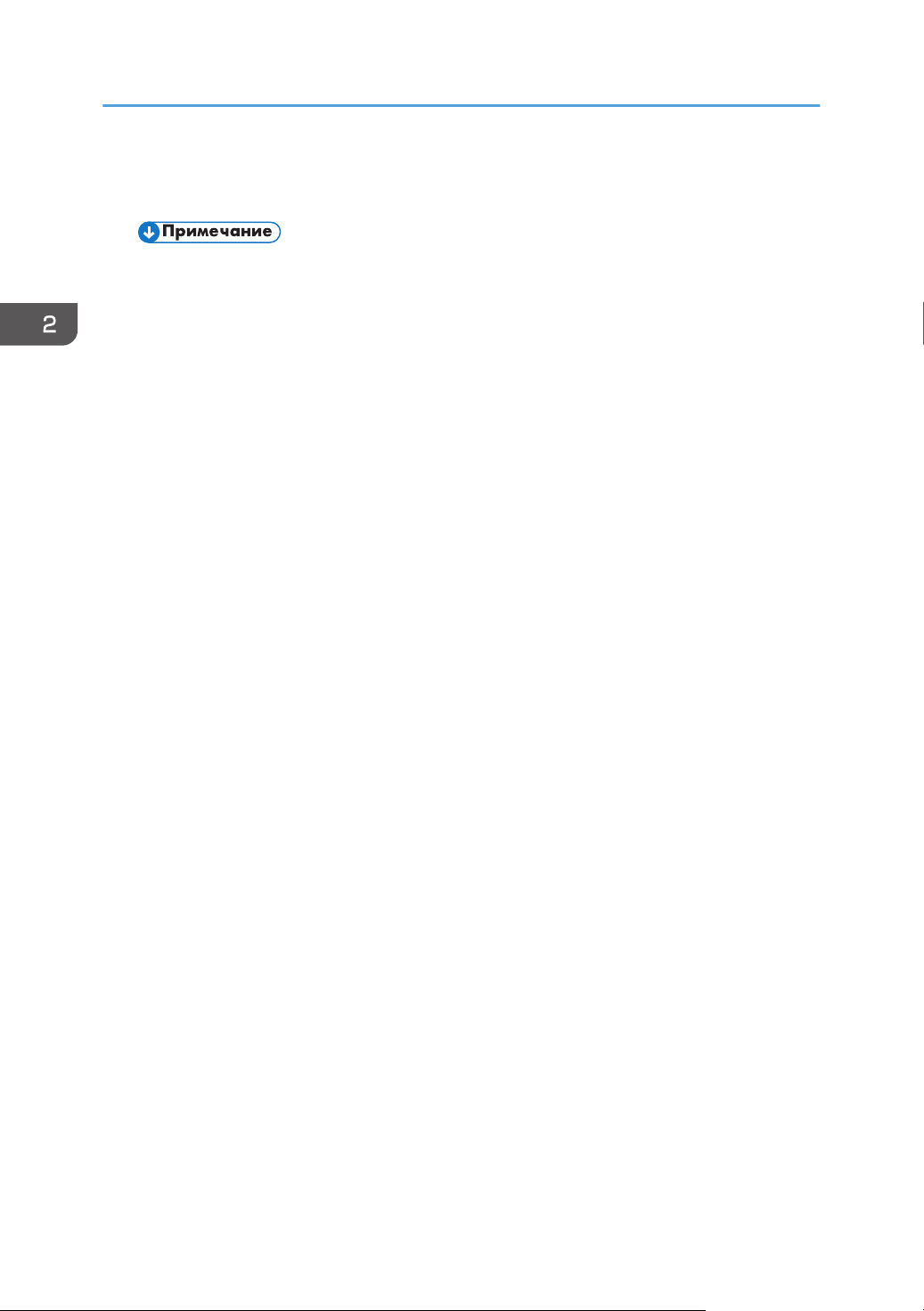
2. Загрузка бумаги
3. Около 4,2 мм (0,2 дюймов)
4. Около 4,2 мм (0,2 дюймов)
• Область печати может быть разной для разных форматов бумаги.
38
Page 41
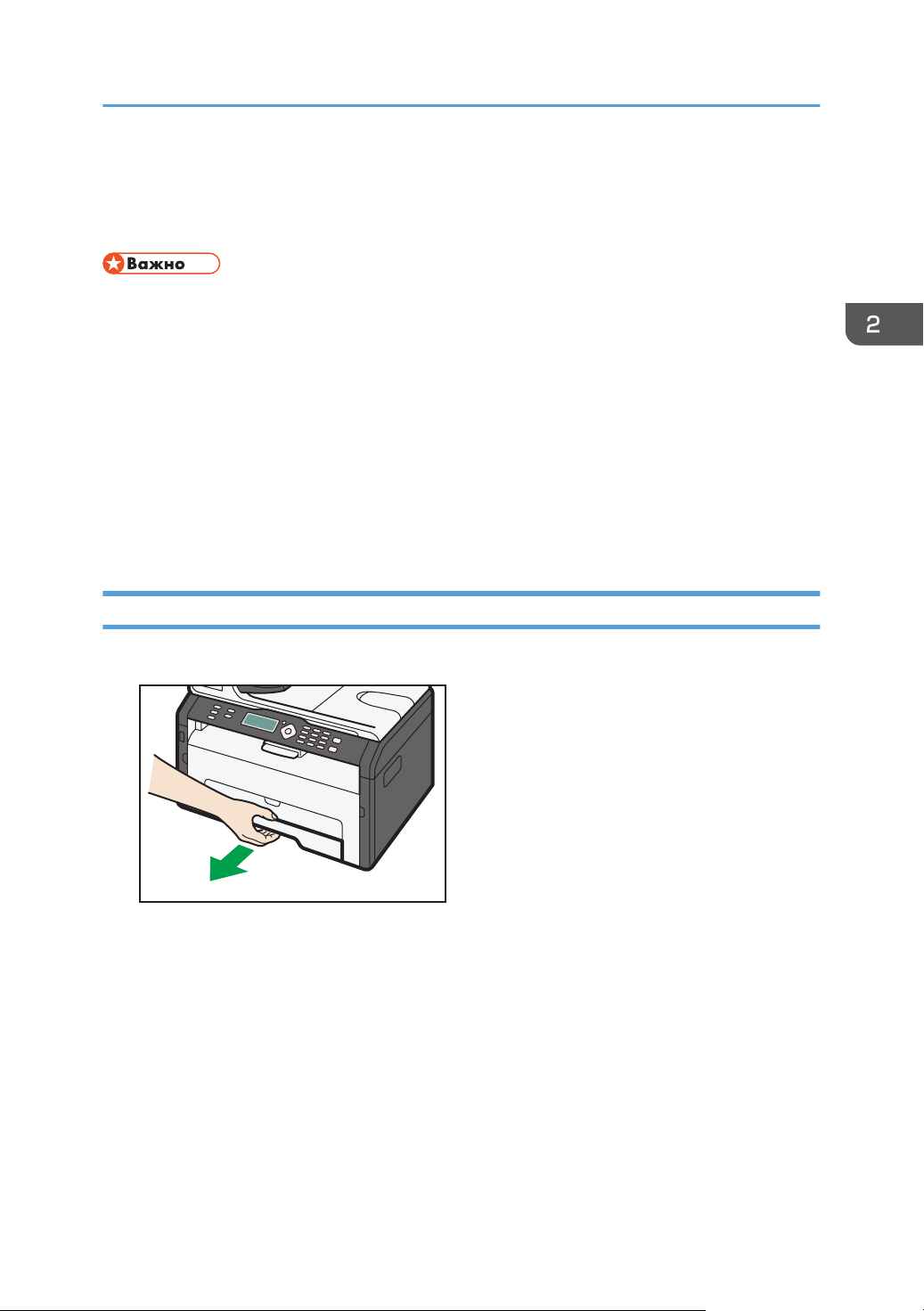
CTT062
Загрузка бумаги
Загрузка бумаги
Загрузите стопку бумаги для печати во входной лоток.
• Загружая бумагу, обязательно установите формат и тип бумаги для обходного лотка и лотка
1. Печатая документ, укажите формат и тип бумаги и выберите лоток для бумаги с помощью
драйвера принтера – так, чтобы параметры, указанные при загрузке бумаги, можно было
использовать для печати.
• Чтобы печатать на бумаге из лотка 1, уберите бумагу, загруженную в обходной лоток. В
противном случае бумага будет в первую очередь подана из обходного лотка.
• Не загружайте бумагу в обходной лоток во время прогрева аппарата.
Не загружайте бумагу в обходной лоток, если активирован режим энергосбережения.
•
• Скрученная бумага может вызвать застревание. Перед загрузкой разгладьте закрученные
места.
Загрузка бумаги в лоток 1
1. Осторожно вытяните лоток 1, затем снимите его обеими руками.
Расположите лоток на ровной поверхности.
39
Page 42
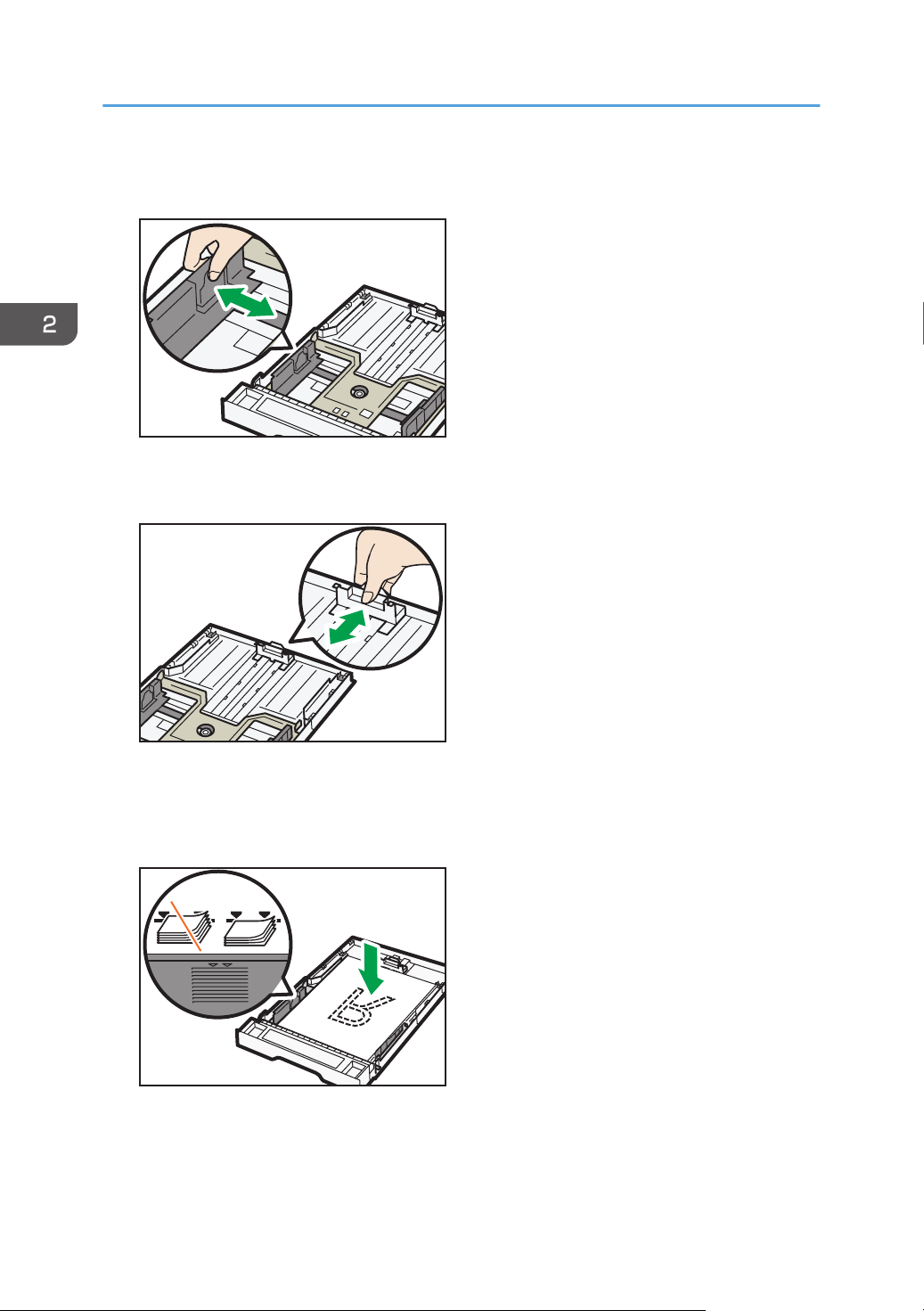
CTT073
CTT074
CTT075
2. Загрузка бумаги
2. Сожмите зажимы на боковой направляющей бумаги и переместите их в такое
положение, чтобы добиться соответствия стандартному размеру.
3. Возьмитесь за заднюю направляющую бумаги и переместите ее внутрь, чтобы
добиться соответствия стандартному размеру.
40
4. Пролистайте листы бумаги перед их загрузкой в лоток.
5. Загружайте новую стопку бумаги стороной для печати вниз.
Убедитесь, что стопка бумаги не превышает верхней ограничительной отметки в лотке.
Page 43

6. Осторожно вставьте лоток 1 в аппарат.
CTT029
CTT094
CTT077
Чтобы избежать замятий бумаги, убедитесь в том, что лоток вставлен плотно.
Чтобы укладывать листы лицевой стороной вверх, откройте заднюю крышку.
Загрузка бумаги
Выдвижение лотка 1 для загрузки бумаги
1. Осторожно вытяните лоток 1, затем снимите его обеими руками.
2. Отпустите фиксаторы удлинителя на обеих сторонах лотка, затем вытяните
удлинитель.
Убедитесь, что внутренняя поверхность удлинителя и шкала совпадают.
41
Page 44
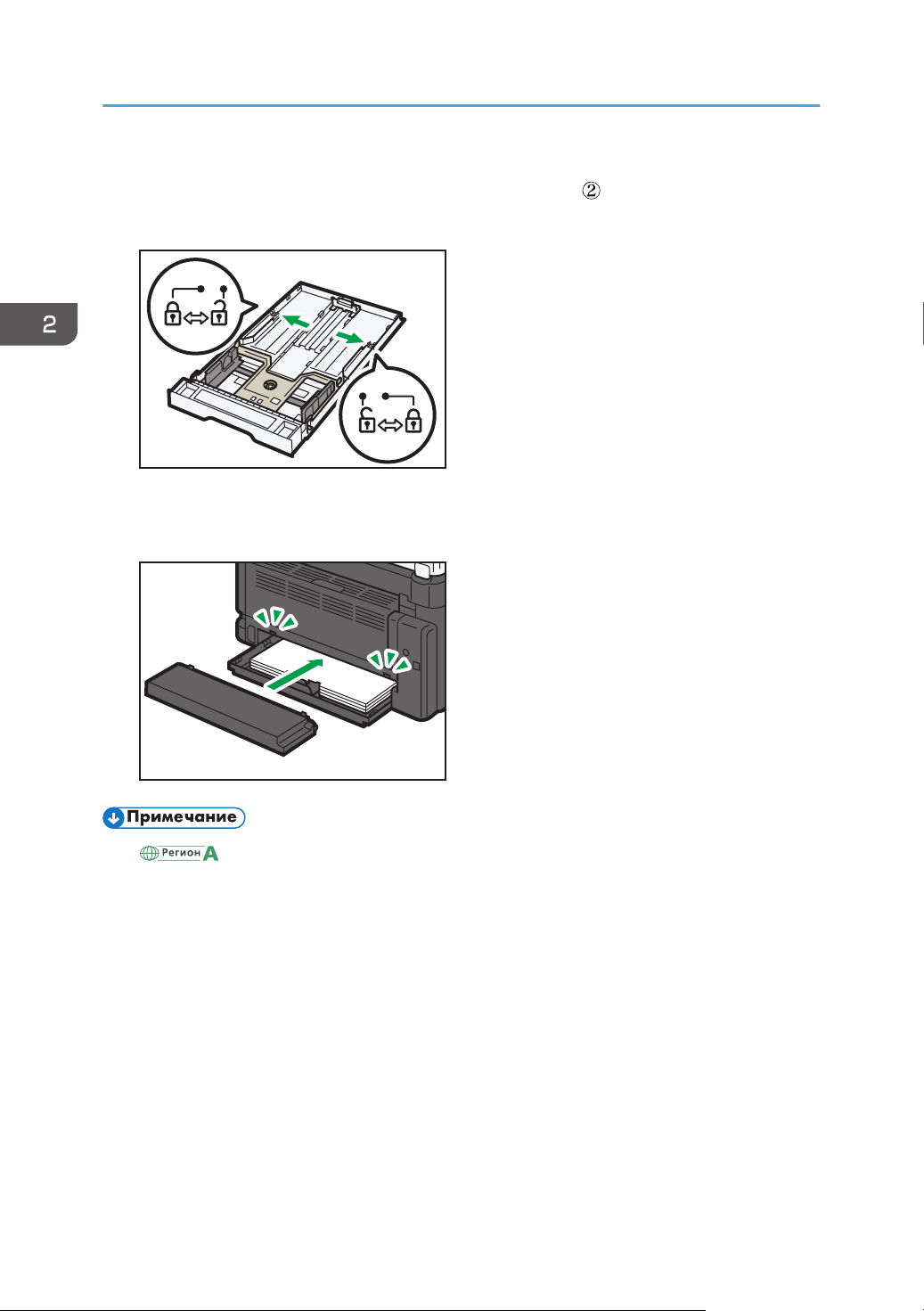
CTT076
CTT095
2. Загрузка бумаги
Отрегулировать длину удлинителя можно в три этапа. Используя бумагу формата A4 или
Letter, установите длину по положению, указанному меткой « » в лотке.
3. Вытяните удлинитель и зафиксируйте его.
4. Выполните операции с 2 по 6 (параграф «Загрузка бумаги в лоток 1»).
5. Прикрепите крышку лотка.
42
• Не прикрепляйте крышку лотка при загрузке бумаги формата Legal или бумаги
нестандартного размера, превышающего формат A4.
Page 45
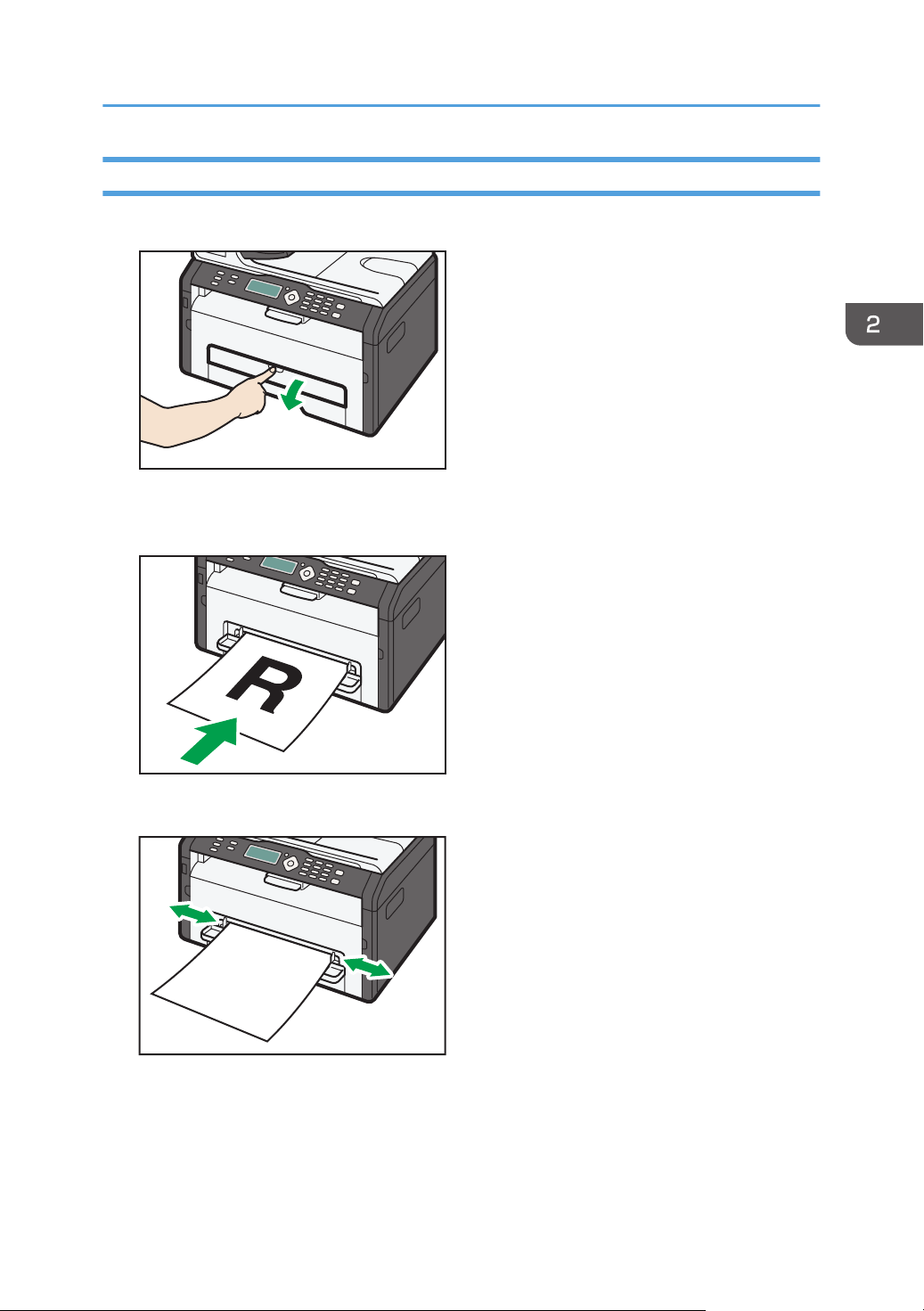
CTT063
CTT032
CTT033
Загрузка бумаги
Загрузка бумаги в обходной лоток
1. Откройте обходной лоток.
2. Сдвиньте направляющие от себя, затем загрузите бумагу печатной стороной вверх и
вставьте ее в аппарат до упора.
3. Отрегулируйте боковые направляющие по ширине бумаги.
Чтобы укладывать листы лицевой стороной вверх, откройте заднюю крышку.
43
Page 46
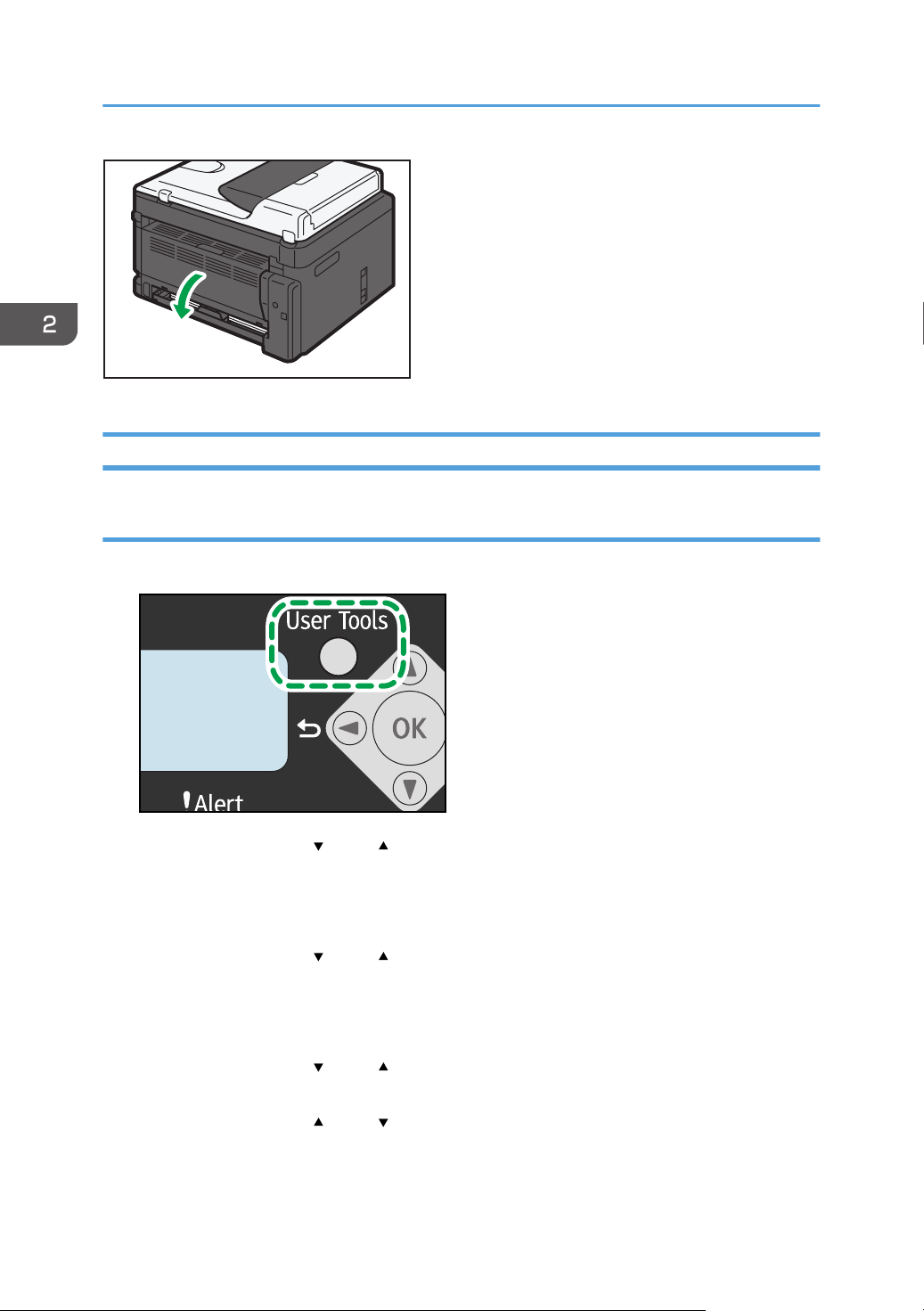
CTT094
CTT129
2. Загрузка бумаги
Указание типа и формата бумаги с помощью панели управления.
Указание типа бумаги
1. Нажмите клавишу [Инструменты пользователя].
44
2. С помощью клавиши [ ] или [ ] выберите пункт меню [Параметры системы] и
нажмите клавишу [OK].
Чтобы указать тип бумаги в обходном лотке, выберите пункт [Возможн.копира] и нажмите
клавишу [OK].
3. С помощью клавиши [ ] или [ ] выберите пункт [Настр.бум в лотке 1] и нажмите
клавишу [OK].
Чтобы указать тип бумаги в обходном лотке, выберите пункт [Наст.бум.в обх.лотке] и
нажмите клавишу [OK].
4. С помощью клавиши [ ] или [ ] выберите пункт меню [Тип бумаги] и нажмите
клавишу [OK].
5. С помощью клавиши [ ] или [ ] выберите тип бумаги, затем нажмите клавишу [OK].
6. Нажмите клавишу [Инструменты пользователя] для возврата к начальному экрану.
Page 47
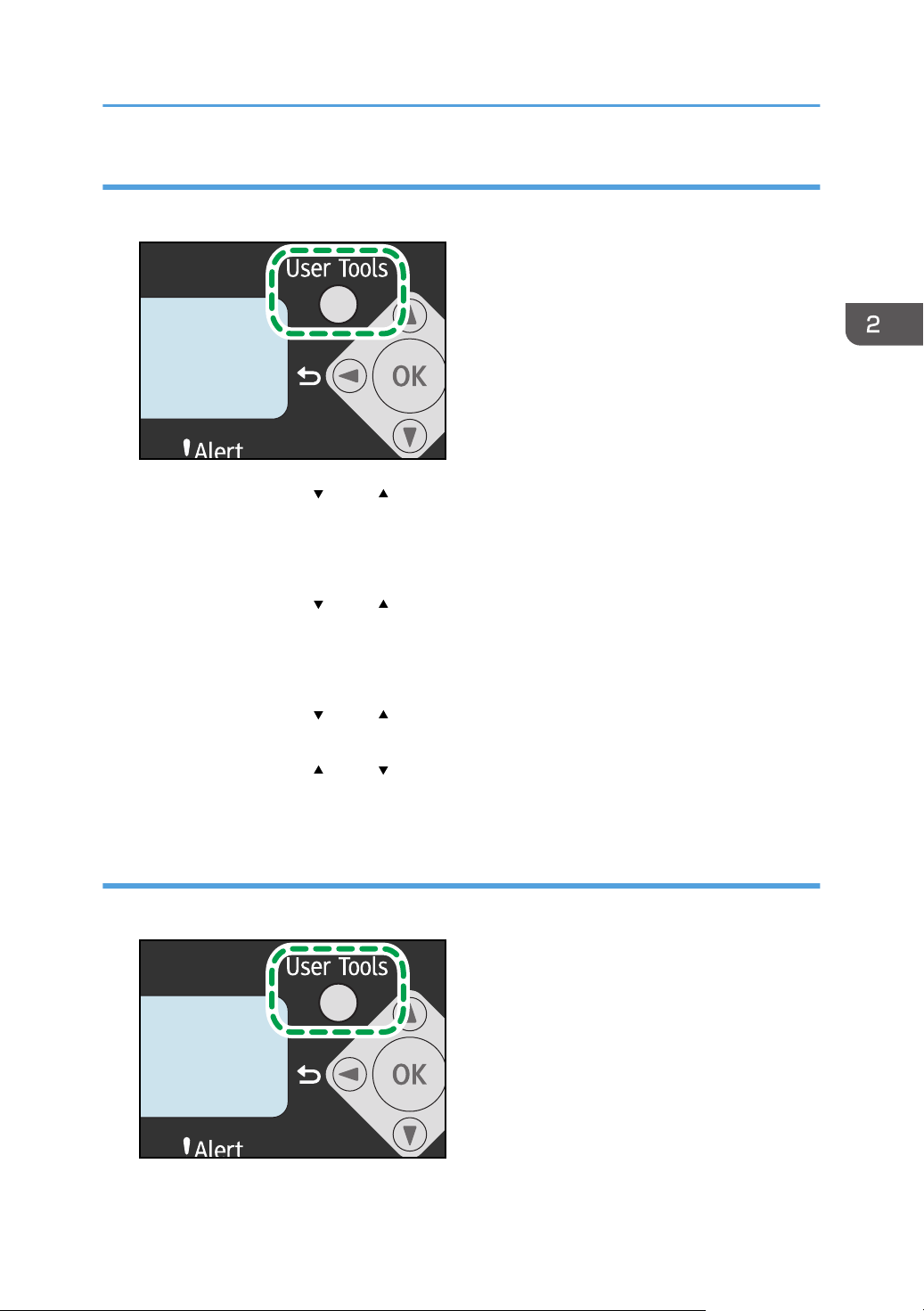
CTT129
CTT129
Загрузка бумаги
Указание стандартного формата бумаги
1. Нажмите клавишу [Инструменты пользователя].
2. С помощью клавиши [ ] или [ ] выберите пункт меню [Параметры системы] и
нажмите клавишу [OK].
Чтобы указать формат бумаги в обходном лотке, выберите пункт [Возможн.копира] и
нажмите клавишу [OK].
3. С помощью клавиши [ ] или [ ] выберите пункт [Настр.бум в лотке 1] и нажмите
клавишу [OK].
Чтобы указать формат бумаги в обходном лотке, выберите пункт [Наст.бум.в обх.лотке] и
нажмите клавишу [OK].
4. С помощью клавиши [ ] или [ ] выберите пункт меню [Формат бумаги] и нажмите
клавишу [OK].
5. С помощью клавиши [ ] или [ ] выберите формат бумаги и нажмите клавишу [OK].
6. Нажмите клавишу [Инструменты пользователя] для возврата к начальному экрану.
Указание нестандартного формата бумаги
1. Нажмите клавишу [Инструменты пользователя].
45
Page 48
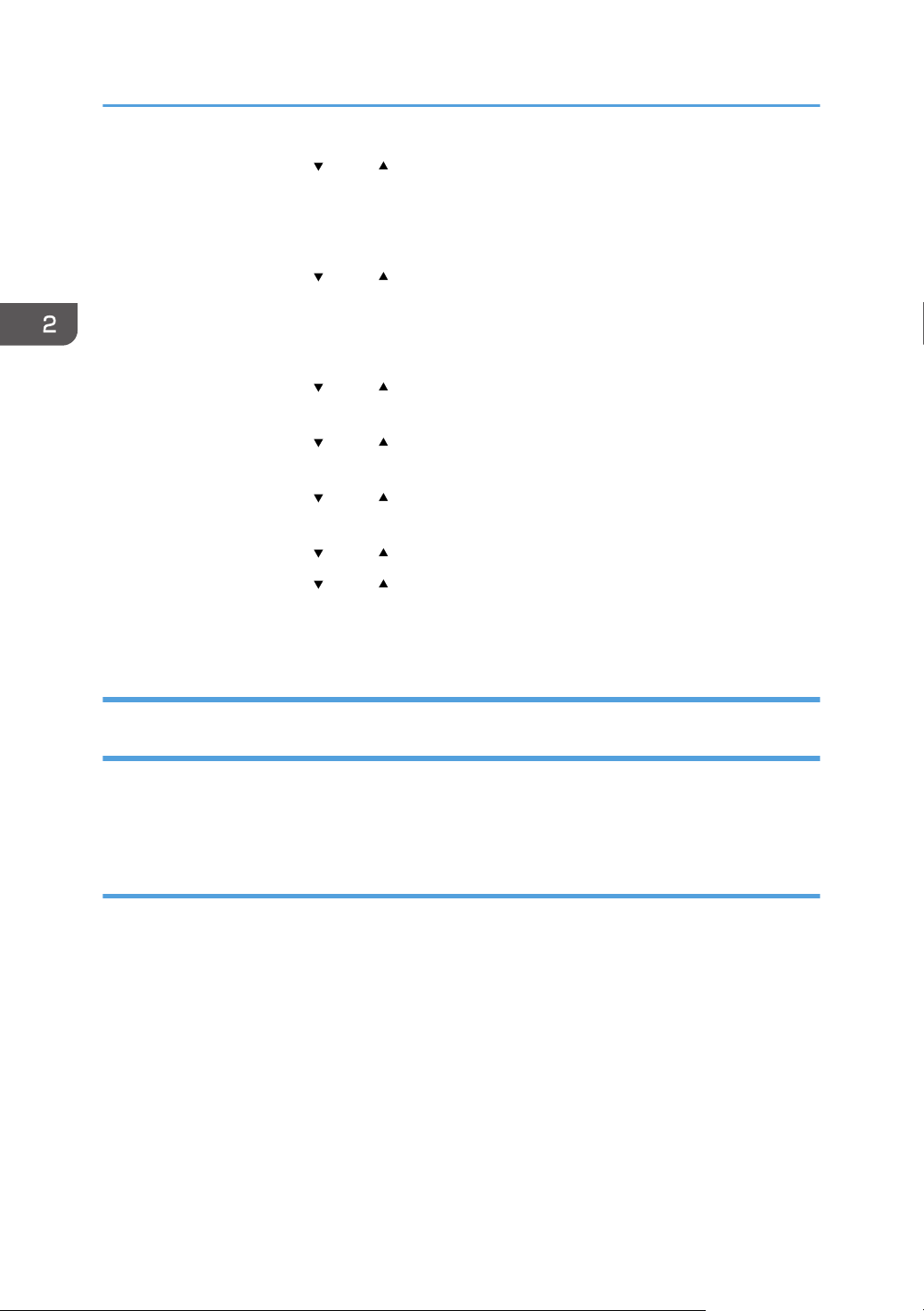
2. Загрузка бумаги
2. С помощью клавиши [ ] или [ ] выберите пункт меню [Параметры системы] и
нажмите клавишу [OK].
Чтобы указать формат бумаги в обходном лотке, выберите пункт [Возможн.копира] и
нажмите клавишу [OK].
3. С помощью клавиши [ ] или [ ] выберите пункт [Настр.бум в лотке 1] и нажмите
клавишу [OK].
Чтобы указать формат бумаги в обходном лотке, выберите пункт [Наст.бум.в обх.лотке] и
нажмите клавишу [OK].
4. С помощью клавиши [ ] или [ ] выберите пункт меню [Формат бумаги] и нажмите
клавишу [OK].
5. С помощью клавиши [ ] или [ ] выберите пункт меню [Нест.] и нажмите клавишу
[OK].
6. С помощью клавиши [ ] или [ ] выберите вариант [мм] или [дюйм] и нажмите
клавишу [OK].
7. С помощью клавиши [ ] или [ ] укажите ширину и нажмите клавишу [OK].
8. С помощью клавиши [ ] или [ ] укажите длину и нажмите клавишу [OK].
9. Нажмите клавишу [OK].
10. Нажмите клавишу [Инструменты пользователя] для возврата к начальному экрану.
Указание типа и формата бумаги с помощью приложения Smart Organizing Monitor
В настоящем разделе в качестве примера приведена процедура для ОС Windows 7. Процедуры
для других ОС могут отличаться от описываемой.
Указание типа и формата бумаги
1. В меню [Пуск] выберите пункт [Все программы].
2. Выберите пункт [Smart Organizing Monitor for SP xxx Series].
3. Выберите пункт [Smart Organizing Monitor for SP xxx Series Status].
4. Если используемого аппарата нет в списке, нажмите [Выбор устр-ва...] и выберите
модель аппарата.
5. Нажмите [OK].
6. На вкладке [Статус] нажмите кнопку [Изменить...].
46
7. Выберите тип и формат бумаги и нажмите кнопку [OK].
8. Нажмите [Close].
Page 49
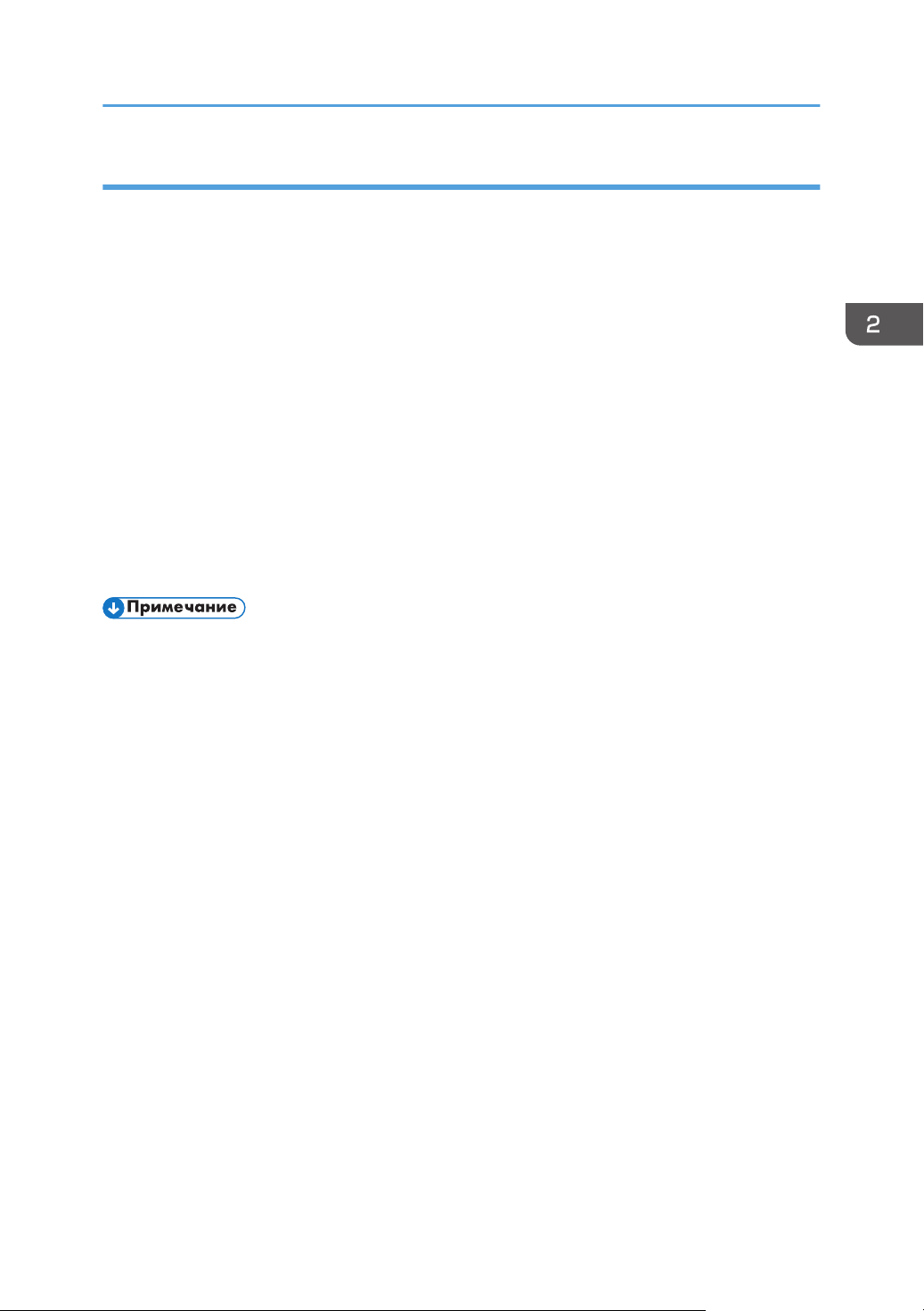
Загрузка бумаги
Изменение нестандартного формата бумаги
1. В меню [Пуск] выберите пункт [Все программы].
2. Выберите пункт [Smart Organizing Monitor for SP xxx Series].
3. Выберите пункт [Smart Organizing Monitor for SP xxx Series Status].
4. Если используемого аппарата нет в списке, нажмите [Выбор устр-ва...] и выберите
модель аппарата.
5. Нажмите [OK].
6. На вкладке [Инструмент пользователя] нажмите кнопку [Конфигурация принтера].
7. На вкладке [Система] выберите вариант [мм] или [дюйм] в списке [Единица
измерения:].
8. В поле [По горизонтали: (100-216 мм)] укажите ширину.
9. В поле [По вертикали: (148 - 356 мм)] укажите длину.
10. Нажмите [OK].
11. Нажмите [Close].
• Нельзя указать параметры бумаги в обходном лотке с помощью приложения Smart
Organizing Monitor.
47
Page 50
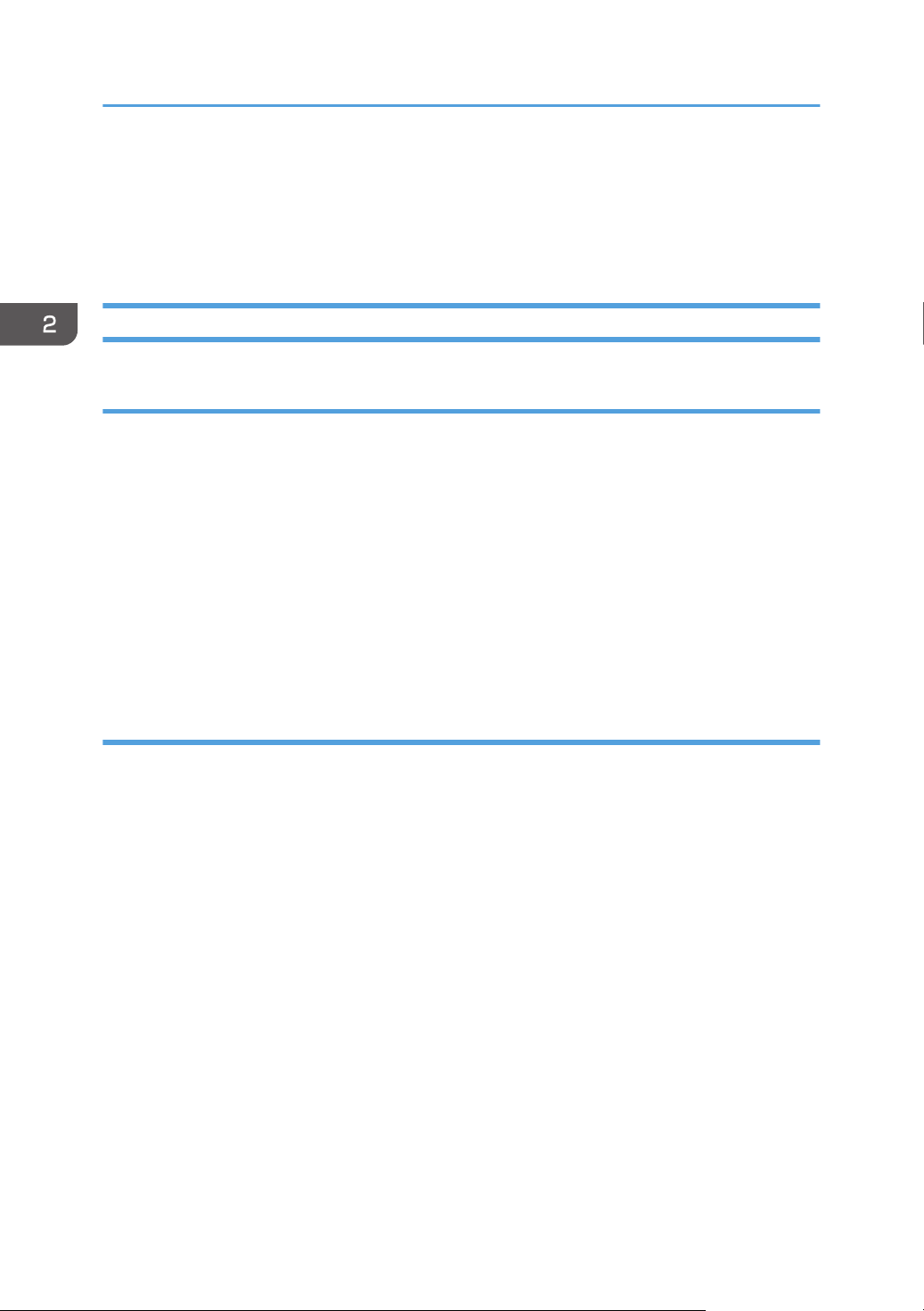
2. Загрузка бумаги
Размещение оригиналов
В этом разделе описаны типы оригиналов, которые можно установить, и порядок размещения
оригиналов.
Сведения об оригиналах
Рекомендуемые форматы оригиналов
Стекло экспонирования
• До 216 мм (8,5 дюймов) в ширину, до 297 мм (11,7 дюймов) в длину
АПД
• Размер бумаги: ширина от 140 до 216 мм (от 5,5 до 8,5 дюймов), длина от 140 до 356
мм (от 5,5 до 14 дюймов)
Плотность бумаги: от 60 до 90 г/м2 (от 16 до 24 фунтов)
•
В устройство АПД можно загрузить до 15 листов оригинала (при использовании бумаги
плотностью 80 г/м2, 21,3 фунтов).
Типы оригиналов, непригодные для размещения в устройстве автоматической подачи документов
Если оригиналы следующих типов поместить в АПД, они могут быть повреждены или замяты;
возможно появление серых и черных полос на отпечатанных документах:
• Оригиналы более крупного размера или большей плотности, чем рекомендованные
• Оригиналы, скрепленные скрепками или скобами
Перфорированные или порванные оригиналы
•
• Скрученные, сложенные или помятые оригиналы
• Склееные оригиналы
• Оригиналы с покрытием любого типа, например, термобумага для факсов, бумага для
художественных работ, алюминиевая фольга, копировальная бумага или
электропроводящая бумага
• Оригиналы с перфорированными строками
• Оригиналы с индексными выступами, ярлыками или другими выступающими частями
• Оригиналы, склонные к слипанию, например, калька
48
• Тонкие, очень гибкие оригиналы
• Оригиналы на плотной бумаге, например, почтовые открытки
Page 51

CHZ916
Размещение оригиналов
• Переплетенные оригиналы, например, книги
• Прозрачные оригиналы, например, OHP-пленка или калька
• Оригиналы с непросохшим тонером или отбеленные
Область изображения, сканирование которой невозможно
Даже при правильном размещении оригиналов, со всех четырех сторон на них остаются участки,
сканирование которых невозможно.
Поля при использовании стекла экспонирования
Копир, факс
1. Около 4,1 мм (0,2 дюймов)
2. Около 3 мм (0,1 дюймов)
Около 4 мм (0,2 дюймов)
3.
Сканер (функции сканирования с отправкой по электронной почте, на FTP сервер, в папку
или на USB)
1. Около 1 мм (0,05 дюйма)
2. Около 1 мм (0,05 дюйма)
3. Около 1 мм (0,05 дюйма)
49
Page 52

CHZ919
2. Загрузка бумаги
Поля при использовании АПД
Копир, факс
1. Около 4,1 мм (0,2 дюймов)
2. Около 3 мм (0,1 дюймов)
Около 4,3 мм (0,2 дюймов)
3.
Сканер (функции сканирования с отправкой по электронной почте, на FTP сервер, в папку
или на USB)
1. Около 1 мм (0,05 дюйма)
2. Около 1 мм (0,05 дюйма)
3. Около 2 мм (0,08 дюйма)
Размещение оригиналов на стекле экспонирования
• Не рамещайте оригиналы на стекле экспонирования до тех пор, пока жидкость для
коррекции ошибок или тонер не высохнет полностью. В противном случае возможно
появление пятен на стекле экспонирования, которые отпечатаются на копиях.
1. Поднимите крышку стекла экспонирования.
50
Page 53

CTT023
CTT035
Размещение оригиналов
2. Разместите оригинал на стекле экспонирования лицевой стороной вниз. Размещайте
оригинал впритык к левому дальнему углу.
3. Опустите крышку стекла экспонирования.
Если крышку невозможно полностью опустить из-за использования плотных, сложенных или
переплетенных оригиналов, нажмите на крышку.
Размещение оригиналов в устройстве автоматической подачи документов
• Не размещайте в устройстве АПД оригиналы различных типов одновременно.
• Для предотвращения одновременной подачи нескольких листов пролистайте оригиналы
перед их размещением в устройстве АПД.
1. Откройте входной лоток устройства АПД.
51
Page 54

CTT036
CTT037
2. Загрузка бумаги
2. Откорректируйте положение направляющих согласно размеру оригиналов.
3. Размещайте выровненные оригиналы в АПД лицевой стороной вверх. Последняя
страница должна находиться снизу.
52
Page 55

3. Печать документов
Базовые операции
Используйте драйвер принтера для печати документа с помощью компьютера.
1. После создания документа откройте диалоговое окно [Настройки печати] в
приложении, ассоциируемом с документом.
2. При необходимости измените другие настройки печати.
С помощью драйвера принтера можно указать следующие параметры печати:
• Печать нескольких страниц на одном листе.
• Разделение одной страницы на несколько листов
• Печать на обеих сторонах листа
• Запрет на печать пустых страниц
• Сортировка отпечатков
• Сохранение параметров настройки драйвера принтера в файле
• Просмотр и удаление сохраненных параметров настройки принтера
• Печать на бумаге нестандартного формата
• Печать документов крупного формата на бумаге более мелкого формата
• Уменьшение и увеличение размеров документа
• Изменение разрешения печати
• Экономия тонера при печати
• Изменение параметров сглаживания узора
• Нанесение текстовых штампов на отпечатки
53
Page 56

3. Печать документов
Подробные сведения о каждом параметре настройки можно получить, нажав кнопку
[Справка].
3. Закончив изменение настроек, нажмите кнопку [OK].
4. Печатайте документ с помощью функции печати в приложении, использовавшемся
при создании документа.
• Если происходит замятие бумаги, печать прекращается немедленно. Откройте переднюю
крышку, снимите принт-картридж и удалите замятую бумагу. Если таким способом извлечь
бумагу невозможно, выньте ее, открыв крышку блока закрепления. Печать автоматически
возобновится после закрывания крышки.
• Если в процессе печати устройство перегревается, его работа приостанавливается и
возбновляется после остывания устройства.
Печать на обеих сторонах листа
• Эта функция недоступна для обходного лотка.
1. После создания документа откройте диалоговое окно [Настройки печати] в
приложении, ассоциируемом с документом.
2. На вкладке [Установка] в списке [Дуплекс:] выберите параметры распечатываемых
документов.
3. После задания всех дополнительных параметров нажмите [OK].
4. Запустится печать.
Сначала аппарат выполняет печать с одной стороны каждого листа бумаги, затем в окне
приложения Smart Organizing Monitor появляется сообщение с предложением загрузить
отпечатки повторно.
5. Извлеките все отпечатки из выходного лотка и поместите их в лоток 1.
Чтобы выполнить печать на обратной стороне отпечатков, переверните их чистой стороной
вниз и в таком виде поместите в лоток 1.
54
Page 57

Книжная
CTT009
CTT010
Альбомная
Базовые операции
6. Нажмите клавишу [Пуск].
• Если задняя крышка открыта, бумага подается лицевой стороной вверх с задней стороны.
Размещайте отпечатки в должном порядке.
Отмена задания печати
Задание печати можно отменить с помощью панели управления аппарата или с помощью
компьютера в зависимости от состояния задания.
Отмена задания печати до начала печати
1. Дважды нажмите по значку принтера на панели задач компьютера.
2. Выберите задание на печать, которое нужно отменить, и выберите команду
[Отмена] в меню [Документ].
55
Page 58

CTT130
3. Печать документов
• Если отменить задание на печать, которое уже выполняется, принтер может распечатать
несколько страниц, прежде чем прекратить печать.
• Если задание печати велико по объему, его отмена может занять некоторое время.
Отмена задания печати в процессе его выполнения
1. Нажмите клавишу [Стоп/Сброс].
2. Нажмите клавишу [1].
Чтобы отменить печать, нажмите клавишу [1] (1: Да). Чтобы продолжить печать, нажмите
клавишу [2] (2: Нет).
56
Page 59

CTT131
Действия при несоответствии параметров бумаги
Действия при несоответствии параметров
бумаги
Если формат или тип бумаги не соответствуют параметрам печатного задания, аппарат выводит
сообщение об ошибке. Существует два способа решения этой ошибки (в случае ее
возникновения):
Продолжить распечатку на бумаге, свойства которой не соответствуют настройке
Используйте функцию "подачи листа", чтобы, игнорируя ошибку, печатать на
несоответствующей бумаге.
Выполнить сброс задания печати
Отмените печать.
Продолжение печати на бумаге, не соответствующей требованиям
Если бумага слишком мала для данного задания печати, отпечатанное изображение будет
обрезано.
1. При отображении сообщения об ошибке нажмите клавишу [Пуск].
57
Page 60

CTT130
3. Печать документов
Сброс задания печати
1. При отображении сообщения об ошибке нажмите клавишу [Stop/Clear].
58
Page 61

4. Копирование оригиналов
Копир
A4
Текст/Фото 01
Экран режима копира
Экран режима ожидания
• Первая строка:
Отображаются функция и формат бумаги, заданные для аппарата. Доступны
следующие пять функций:
• Копир, Коп.уд.личн., Сортировка, 2-стор.копр., 2стор./сорт.
• Вторая строка:
Отображается коэффициент увеличения копии или параметры объединения ([2 на 1]
или [4 на 1]), тип документа и количество копий.
Параметры настройки, которые можно установить для текущего задания
Нажав клавишу [ ] или [ ] во время отображения экрана ждущего режима, можно
установить следующие настройки текущего задания.
• Настр.бумаги в лотке (формат бумаги)
• Сортировка
• Тип оригинала
• Плотность
• Уменьшить/Увеличить
• Объединение
• 2-стор.копр.
• Начальный режим можно указать с помощью пункта [Приоритет функций] в меню
[Параметры системы].
• Если бумага загружена в обходной лоток, появляется формат бумаги, указанный для пункта
[Наст.бум.в обх.лотке] (кроме сортировки и 2-стороннего копирования).
59
Page 62

CTT124
CTT131
4. Копирование оригиналов
Базовые операции
• Если оригиналы размещаются и в устройстве АПД, и на стекле экспонирования, то
оригиналы в устройстве АПД получают приоритет перед оригиналами, размещаемыми на
стекле экспонирования.
• Чтобы печатать на бумаге из лотка 1, уберите бумагу, загруженную в обходной лоток. В
противном случае бумага будет в первую очередь подана из обходного лотка.
• Функции [Сортировка] и [2-сторон. копия] нельзя использовать для обходного лотка.
Если выполняется несколько копий многостраничного документа, можно выбрать вывод
•
копий в отсортированные комплекты или в постраничные партии. Для этого следует
использовать пункт [Сортировка] меню [Возможн.копира].
1. Нажмите клавишу [Копия].
60
2. Поместите оригинал на стекло экспонирования или в АПД.
3. Чтобы выполнить несколько копий, укажите требуемое количество копий цифровыми
клавишами.
4. Нажмите клавишу [Пуск].
Page 63

CTT130
Базовые операции
• Если происходит замятие бумаги, печать прекращается немедленно. Откройте переднюю
крышку, снимите принт-картридж и удалите замятую бумагу. Если таким способом извлечь
бумагу невозможно, выньте ее, открыв крышку блока закрепления. Печать автоматически
возобновится после закрывания крышки.
• Если замятие бумаги произошло в устройстве АПД, откройте крышку устройства АПД и
удалите замятую бумагу. Заново установите параметры копирования, начиная с того места,
где была замята бумага.
Отмена копирования
Если копирование отменить в процессе сканирования оригинала на стекле экспонирования,
копирование немедленно прерывается, и печать копий не выполняется. Если копирование
прерывается при сканировании многостраничного оригинала, загруженного в устройство АПД,
сканирование прерывается немедленно, на текущей странице.
1. Нажмите клавишу [Стоп/Сброс].
2. Нажмите клавишу [1].
Чтобы отменить печать, нажмите клавишу [1] (1: Да). Чтобы продолжить печать, нажмите
клавишу [2] (2: Нет).
61
Page 64

CES103
CES106
4. Копирование оригиналов
Выполнение увеличенных или уменьшенных копий
Существует два способа указания коэффициента масштабирования: с использованием заранее
заданного коэффициента или путем указания пользовательского коэффициента в ручном режиме.
Заранее заданный коэффициент
(главным образом страны Европы и Азии)
50%, 71% A4 A5, 82% B5 JIS A5, 93%, 122% A5 B5 JIS, 141% A5 A4, 200%
(главным образом страны Северной Америки)
50%, 65% LT HLT, 78% LG LT, 93%, 129% HLT LT, 155% HLT LG, 200%
Пользовательский коэффициент
От 25 % до 400 % с шагом 1 %.
62
Page 65

CTT124
Выполнение увеличенных или уменьшенных копий
Задание увеличения или уменьшения
1. Нажмите клавишу [Копия].
2. С помощью клавиши [ ] или [ ] на экране ждущего режима выберите пункт
[Уменьшить/Увеличить] и нажмите клавишу [OK].
3. С помощью клавиши [ ] или [ ] выберите коэффициент масштабирования и
нажмите кнопку [OK].
Если был выбран вариант [Масштаб: 25 - 400%], укажите требуемый коэффициент с
помощью цифровых клавиш, затем нажмите клавишу [OK].
4. Чтобы вернуться к начальному экрану, нажмите клавишу [ ].
• Чтобы применить установленные параметры ко всем заданиям, установите параметр
[Уменьшить/Увеличить] в разделе [Возможн.копира].
63
Page 66

CES033
CES034
CES035
4. Копирование оригиналов
Объединение нескольких страниц
В данном разделе описывается порядок настройки аппарата для объединения нескольких
страниц оригинала (2 или 4 страницы) для создания одной страницы копии.
• Чтобы использовать эту функцию, необходимо применять для распечатки бумагу формата
A4 или Letter.
2 на 1
Можно скопировать две страницы оригинала на один лист бумаги. В зависимости от
ориентации оригинала возможны следующие варианты формата распечатываемых копий:
• Книжная
• Альбомная
4 на 1
Можно скопировать четыре страницы оригинала на один лист бумаги. В зависимости от
ориентации оригинала возможны следующие варианты формата распечатываемых копий:
• Книжная: Л на П
• Книжная: В к Н
64
Page 67

CES036
• Альбомная: Л на П
CES037
CES038
CTT124
• Альбомная: В к Н
Объединение нескольких страниц
Установка объединения при копировании
1. Нажмите клавишу [Копия].
2. С помощью клавиши [ ] или [ ] на экране ждущего режима выберите пункт
[Объединение] и нажмите клавишу [OK].
3. С помощью клавиши [ ] или [ ] выберите вариант [2 на 1] или [4 на 1] и нажмите
клавишу [OK].
4. С помощью клавиши [ ] или [ ] выберите формат распечатывания и нажмите
клавишу [OK].
65
Page 68

CTT131
4. Копирование оригиналов
5. Чтобы вернуться к начальному экрану, нажмите клавишу [ ].
6. Поместите оригинал на стекло экспонирования или в АПД.
7. Чтобы выполнить несколько копий, укажите требуемое количество копий цифровыми
клавишами.
8. Нажмите клавишу [Пуск].
Размещая оригинал на стекле экспонирования, выполните следующие шаги для
последовательного сканирования страниц оригинала.
9. После того, как текущая страница будет отсканирована, поместите на стекло
экспонирования следующую страницу и нажмите клавишу [Пуск].
10. Повторяйте операцию 9 до тех пор, пока не будут отсканированы все страницы
оригинала.
• Чтобы применить указанную настройку ко всем заданиям, укажите параметр [Объединение]
в разделе [Возможн.копира].
66
Page 69

Лицевая
Тыльная
Лицевая
Тыльная
RU CES165
CTT124
Копирование обеих сторон удостоверения личности на одну сторону листа бумаги
Копирование обеих сторон удостоверения
личности на одну сторону листа бумаги
В этом разделе описано копирование лицевой и обратной сторон удостоверения личности или
иного небольшого документа на одну сторону листа бумаги.
На бумагу формата A4 можно копировать документы формата A5 и более маленького формата.
Аналогично, на бумагу формата Letter можно копировать документы формата Half Letter и более
мелкие.
• Чтобы использовать эту функцию, необходимо, чтобы для распечатывания копий
применялась бумага формата A6, A5, A4, Half Letter или Letter.
Копирование удостоверения личности
1. Нажмите клавишу [Копия].
67
Page 70

CTT126
Оборот
RU CTT169
4. Копирование оригиналов
2. Нажмите клавишу [Копия удостоверения личности/без снятия трубки].
3. Чтобы выполнить несколько копий, укажите требуемое количество копий цифровыми
клавишами.
4. Поместите оригинал на стекло экспонирования лицевой стороной вниз, а верхней
частью к задней стороне аппарата.
68
Место для размещения оригинала зависит от формата бумаги.
Разместите удостоверение личности так, чтобы оно находилось по центру пересечения. (Это
положение относится и к лицевой, и к обратной сторонам удостоверения личности.)
Page 71

LT
HLT
LT
HLT
A6
A5
Half Letter
A4
Letter
CXP112
5. Нажмите клавишу [Пуск].
CTT131
Копирование обеих сторон удостоверения личности на одну сторону листа бумаги
6. В течение 30 секунд поместите оригинал на стекло экспонирования обратной
стороной вниз, а верхней частью к задней стороне аппарата и нажмите клавишу
[Пуск].
• На экране копирования удостоверения личности можно нажать клавишу [ ] или [ ], чтобы
изменить формат бумаги.
69
Page 72

CES125
CES126
CES127
CES128
4. Копирование оригиналов
Выполнение 2-сторонних копий
• Чтобы использовать эту функцию, необходимо применять для распечатки бумагу формата
A4 или Letter.
• Эта функция недоступна для обходного лотка.
Можно выбрать вариант переплета "верх к верху" или "верх к низу" в книжной или альбомной
ориентации.
Верх к верху
70
Сверху вниз
Page 73

CTT124
CTT131
Выполнение 2-сторонних копий
Указание 2-стороннего копирования
1. Нажмите клавишу [Копия].
2. С помощью клавиши [ ] или [ ] на экране ждущего режима выберите пункт [2-
стор.копр.] и нажмите клавишу [OK].
3. С помощью клавиши [ ] или [ ] выберите вариант [Верх к верху] или [Верх к низу],
затем нажмите клавишу [OK].
4. С помощью клавиши [ ] или [ ] выберите ориентацию и нажмите клавишу [OK].
5. Чтобы вернуться к начальному экрану, нажмите клавишу [ ].
6. Поместите оригинал на стекло экспонирования или в АПД.
7. Чтобы выполнить несколько копий, укажите требуемое количество копий цифровыми
клавишами.
8. Нажмите клавишу [Пуск].
Если оригиналы размещаются в устройстве АПД, все страницы автоматически сканируются,
а затем последовательно копируются только страницы, предназначенные для одной стороны
двусторонней копии. Перейдите к шагу 10.
Если оригиналы размещаются на стекле экспонирования, выполняйте следующие шаги для
последовательного сканирования страниц.
71
Page 74

CTT009
CTT010
4. Копирование оригиналов
9. После того, как текущая страница будет отсканирована, поместите на стекло
экспонирования следующую страницу и нажмите клавишу [Пуск].
10. Извлеките все отпечатки из выходного лотка и поместите их в лоток 1.
Чтобы выполнить печать на обратной стороне отпечатков, переверните их чистой стороной
вниз и в таком виде поместите в лоток 1.
Книжная
Альбомная
11. Нажмите клавишу [Пуск].
• Если задняя крышка открыта, бумага подается лицевой стороной вверх с задней стороны.
Размещайте отпечатки в должном порядке.
• Чтобы применить указанный параметр ко всем заданиям, установите параметр [2стор.копр.] в разделе [Возможн.копира].
72
Page 75

CTT124
Указание параметров сканирования
Указание параметров сканирования
В этом разделе описано указание плотности и качества сканирования для текущего задания.
Регулировка плотности изображения
Существует пять уровней плотности изображения. Чем выше уровень плотности, тем темнее
распечатываемое изображение.
1. Нажмите клавишу [Копия].
2. С помощью клавиши [ ] или [ ] в окне ждущего режима выберите пункт [Плотность]
и нажмите клавишу [OK].
3. С помощью клавиши [ ] или [ ] выберите уровень плотности, затем нажмите
клавишу [OK].
4. Чтобы вернуться к начальному экрану, нажмите клавишу [ ].
• Чтобы применить указанные параметры ко всем заданиям, установите параметр [Плотность]
в разделе [Возможн.копира].
Выбор типа документа согласно оригиналу
Существует три типа документов:
Текст
Выберите этот тип, если оригинал содержит только текст, без фотографий и рисунков.
Фото
Выберите этот тип, если оригинал содержит только фотографии и рисунки. Используйте этот
режим для следующих типов оригиналов:
• Фотографии
73
Page 76

CTT124
4. Копирование оригиналов
• Страницы, которые целиком (или большей частью) состоят из фотографий или
рисунков, например страницы журналов.
Текст/Фото
Выберите этот вариант, если оригинал содержит и текст, и фотографии (рисунки).
Указание типа оригинала
1. Нажмите клавишу [Копия].
2. С помощью клавиши [ ] или [ ] в окне ждущего режима выберите пункт [Тип
оригинала] и нажмите клавишу [OK].
3. С помощью клавиши [ ] или [ ] выберите тип документа, затем нажмите клавишу
[OK].
4. Чтобы вернуться к начальному экрану, нажмите клавишу [ ].
• Чтобы применить указанный параметр ко всем заданиям, установите параметр [Тип
оригинала] в разделе [Возможн.копира].
74
Page 77

5. Сканирование оригиналов
Готов
Ввод № адрес. скан.
Экран режима сканера
Экран режима ожидания
• Первая строка:
Служит для отображения текущего состояния аппарата.
• Вторая строка:
Служит для отображения сообщения, предлагающего пользователю ввести данные
адресата.
Параметры настройки, которые можно установить для текущего задания
Нажав клавишу [ ] или [ ] в окне, отображенном после ввода адресата, можно указать
следующие параметры для текущего задания:
• Разрешение
• Размер ориг.
• Плотность
• Начальный режим можно указать с помощью пункта [Приоритет функций] в меню
[Параметры системы].
75
Page 78

5. Сканирование оригиналов
Регистрация адресатов для отправки отсканированных сообщений
Регистрация адресатов для отправки отсканированных изображений
Используйте эту процедуру для регистрации адресатов с помощью приложения Smart Organizing
Monitor.
1. В меню [Пуск] выберите пункт [Все программы].
2. Выберите пункт [Smart Organizing Monitor for SP xxx Series].
3. Выберите пункт [Smart Organizing Monitor for SP xxx Series Status].
4. Если используемого аппарата нет в списке, нажмите [Выбор устр-ва...] и выберите
модель аппарата.
5. Нажмите [OK].
6. На вкладке [Инструмент пользователя] нажмите кнопку [Конфигурация принтера].
7. На вкладке [Сканер] выберите номер для регистрации, затем нажмите кнопку
[Изменение...].
8. В поле [Название:] зарегистрируйте название.
9. В списке [Тип:] выберите пункт [Скан.по эл.поч.], [Сканир.в папку] или [Сканиров.на
FTP].
10. В поле [Адрес:] введите данные, необходимые для использования с функциями
сканирования с отправкой по электронной почте, в папку или на сервер FTP.
Чтобы использовать функцию сканирования с отправкой по электронной почте, введите
адрес электронной почты адресата.
Чтобы использовать функцию сканирования с отправкой в папку, укажите IP-адрес сервера
SMB, имя хоста или имя компьютера.
Чтобы использовать функцию сканирования с отправкой на сервер FTP, укажите имя хоста
или IP-адрес сервера FTP.
11. При необходимости установите другие параметры, затем нажмите клавишу [OK].
Если используется функция сканирования с отправкой на электронную почту, укажите
[Заголовок:], [Имя отправителя:], [Адрес электронной почты:] и [Уведомление электронной
почты].
• [Заголовок:]
Введите тему сообщения электронной почты.
76
• [Имя отправителя:]
Введите имя отправителя.
Page 79

Регистрация адресатов для отправки отсканированных сообщений
• [Адрес электронной почты:]
Введите электронный адрес отправителя или электронный адрес для функции
[Уведомление электронной почты].
• [Уведомление электронной почты]
Если выбрана функция [Уведомление электронной почты], результаты сканирования
высылаются отправителю, адрес которого указан с помощью параметра [Адрес
электронной почты:].
При использовании функции сканирования с отправкой в папку укажите [Имя
пользователя:], [Пароль:] и [Каталог:].
• [Имя пользователя:]
Введите имя учетной записи пользователя для доступа к серверу SMB или общему
компьютеру.
[Пароль:]
•
Укажите пароль для доступа к серверу SMB или общему компьютеру.
• [Каталог:]
Введите путь к общей папке.
Если используется функция сканирования с отправкой на FTP, укажите [Имя пользователя:],
[Пароль:], [Каталог:], [Адрес электронной почты:] и [Уведомление электронной почты].
• [Имя пользователя:]
Введите имя пользователя для доступа к серверу FTP.
• [Пароль:]
Введите пароль для доступа к серверу FTP.
• [Каталог:]
Введите путь к серверу FTP.
• [Адрес электронной почты:]
Введите электронный адрес отправителя или электронный адрес для функции
[Уведомление электронной почты].
• [Уведомление электронной почты]
Если выбрана функция [Уведомление электронной почты], результаты сканирования
высылаются отправителю, адрес которого указан с помощью параметра [Адрес
электронной почты:].
Можно указать параметры [Режим сканирования:], [Разрешение:], [Формат файла:],
[Плотность:] и [Размер документа:].
12. Чтобы использовать функцию сканирования с отправкой на электронную почту,
нажмите кнопку [Свойства сервера...], укажите параметры [SMTP], [POP до SMTP],
[SNTP] и [POP3], затем нажмите кнопку [OK].
77
Page 80

5. Сканирование оригиналов
13. Нажмите [Прим.].
14. Нажмите [OK].
15. Нажмите [Закр.].
• Если используется функция сканирования с отправкой в папку, создайте папку-адресат на
жестком диске компьютера и откройте к этой папке общий доступ. Подробные сведения см. в
справочной документации операционной системы.
Изменение или удаление адресатов для отправки отсканированных изображений
1. В меню [Пуск] выберите пункт [Все программы].
2. Выберите пункт [Smart Organizing Monitor for SP xxx Series].
3. Выберите пункт [Smart Organizing Monitor for SP xxx Series Status].
4. Если используемого аппарата нет в списке, нажмите [Выбор устр-ва...] и выберите
модель аппарата.
5. Нажмите [OK].
6. На вкладке [Инструмент пользователя] нажмите кнопку [Конфигурация принтера].
7. На вкладке [Сканер] выберите номер для регистрации, затем нажмите кнопку
[Изменение...].
Чтобы удалить запись адресата, выберите соответствующий регистрационный номер и
нажмите кнопку [Удалить].
8. Измените данные адресата и нажмите кнопку [OK].
Чтобы удалить запись адресата, затем нажмите кнопку [Yes] (Да).
9. Нажмите [Прим.].
10. Нажмите [OK].
11. Нажмите [Закр.].
78
Page 81

CTT128
Базовые операции
Базовые операции
Сканирование с помощью панели управления позволяет отправлять файлы с отсканированными
изображениями на адрес электронной почты (функция Scan to E-mail), в папку общего доступа на
сетевом компьютере (функция Scan to Folder), на сервер FTP (функция Scan to FTP) или на USBнакопитель (функция Scan to USB).
Функции сканирования с отправкой на электронную почту, на FTP и в папку доступны только при
наличии сетевого подключения. Для использования функции сканирования с отправкой на USB
сетевое подключение не нужно; можно отправлять отсканированные файлы непосредственно на
USB-накопитель, подключенный к гнезду в передней части аппарата.
Функции сканирования с отправкой по электронной почте/на FTP/в папку
• Прежде чем использовать функции сканирования с отправкой по электронной почте,
сканирования на FTP или сканирования в папку, необходимо зарегистрировать данные
адресата.
• Чтобы использовать функцию сканирования с отправкой по электронной почте, необходимо
установить параметр [Свойства сервера...] с помощью приложения Smart Organizing
Monitor. Для получения подробных сведений см. справуе приложения Smart Organizing
Monitor.
• ОС Mac OS X 10.7 не поддерживает функцию отправки результатов сканирования в папку.
Кроме того, ОС Mac OS X не поддерживает функцию, которая используется в среде IPv6.
1. Нажмите [Сканер].
2. Поместите оригинал на стекло экспонирования или в АПД.
79
Page 82

CTT112
5. Сканирование оригиналов
3. С помощью цифровых клавиш введите номер регистрируемого адресата для
отправки отсканированных изображений.
Для получения подробных сведений см. стр. 76 "Регистрация адресатов для отправки
отсканированных сообщений".
4. Нажмите клавишу [OK].
5. Нажмите клавишу [Пуск].
• В случае работы со стеклом экспонирования поместите на него очередной оригинал,
затем нажмите клавишу [1]. Повторяйте этот шаг, пока не будут отсканированы все
оригиналы.
После сканирования всех оригиналов нажмите клавишу [2], чтобы приступить к
отправке файла с отсканированными изображениями.
• Если используется функция сканирования с отправкой в папку, создайте папку-адресат на
жестком диске компьютера и откройте к этой папке общий доступ. Для получения подробных
сведений см. справочную документацию по операционной системе.
• Для отмены сканирования нажмите клавишу [Сканер], а затем [Стоп/Сброс].
Основные действия при использовании функции сканирования с отправкой на USB
• С этого аппарата невозможно передавать данные на флеш-накопители USB,
подсоединенные к внешним концентраторам USB. Подсоединяйте флеш-накопитель USB
непосредственно к разъему флеш-накопителей USB, расположенному в левой верхней части
аппарата.
1. Нажмите [Сканер].
2. Установите флеш-накопитель USB в разъем флеш-накопителей USB.
80
Page 83

Базовые операции
На экране появится сообщение "На USB-память".
3. Поместите оригинал на стекло экспонирования или в АПД.
4. Нажмите клавишу [Пуск].
• Для отмены сканирования нажмите клавишу [Стоп/Сброс].
• В случае работы со стеклом экспонирования поместите на него очередной оригинал,
затем нажмите клавишу [1]. Повторяйте этот шаг, пока не будут отсканированы все
оригиналы.
После сканирования всех оригиналов нажмите клавишу [2], чтобы приступить к
отправке файла с отсканированными изображениями.
5. Убедитесь в том, что на экране отображается сообщение "Отправка...".
Файл с отсканированным изображением создается в корневом каталоге флеш-накопителя
USB.
6. Отсоедините флеш-накопитель USB от аппарата.
81
Page 84

CTT128
5. Сканирование оригиналов
Настройка параметров сканирования
• Чтобы использовать функции сканирования с отправкой на электронную почту, FTP или в
папку, укажите место назначения перед настройкой параметров сканирования.
Выбор размера отсканированного изображения в соответствии с размерами оригинала
1. Нажмите [Сканер].
Если используется функция сканирования с отправкой на накопитель USB, перейдите к шагу
4.
2. С помощью цифровых клавиш введите номер регистрируемого адресата для
отправки отсканированных изображений.
Для получения подробных сведений см. стр. 76 "Регистрация адресатов для отправки
отсканированных сообщений".
3. Нажмите клавишу [OK].
4. С помощью клавиши [ ] или [ ] выберите пункт [Размер оригинала] и нажмите
клавишу [OK].
5. С помощью клавиши [ ] или [ ] выберите формат оригинала и нажмите клавишу
[OK].
6. Чтобы вернуться к начальному экрану, нажмите клавишу [ ].
Коррекция плотности изображения
Существует пять уровней плотности изображения. Чем выше уровень плотности, тем темнее
сканируемое изображение.
82
Page 85

CTT128
CTT128
Настройка параметров сканирования
1. Нажмите [Сканер].
Если используется функция сканирования с отправкой на накопитель USB, перейдите к шагу
4.
2. С помощью цифровых клавиш введите номер регистрируемого адресата для
отправки отсканированных изображений.
Для получения подробных сведений см. стр. 76 "Регистрация адресатов для отправки
отсканированных сообщений".
3. Нажмите клавишу [OK].
4. С помощью клавиши [ ] или [ ] выберите пункт меню [Плотность] и нажмите
клавишу [OK].
5. С помощью клавиши [ ] или [ ] выберите уровень плотности, затем нажмите
клавишу [OK].
6. Чтобы вернуться к начальному экрану, нажмите клавишу [ ].
Настройка разрешения
Существует три варианта разрешения. С ростом разрешения повышается качество
сканирования, но увеличивается размер файла.
1. Нажмите [Сканер].
83
Page 86

5. Сканирование оригиналов
Если используется функция сканирования с отправкой на накопитель USB, перейдите к шагу
4.
2. С помощью цифровых клавиш введите номер регистрируемого адресата для
отправки отсканированных изображений.
Для получения подробных сведений см. стр. 76 "Регистрация адресатов для отправки
отсканированных сообщений".
3. Нажмите клавишу [OK].
4. С помощью клавиши [ ] или [ ] выберите пункт меню [Разрешение] и нажмите
клавишу [OK].
5. С помощью клавиши [ ] или [ ] выберите вариант [150 x 150 т/д], [300 x 300 т/д]
или [600 x 600 т/д] и нажмите клавишу [OK].
Выбрать вариант [600 x 600 т/д] можно только в том случае, если оригинал является чернобелым.
6. Чтобы вернуться к начальному экрану, нажмите клавишу [ ].
84
Page 87

CTT174
Сканирование с помощью компьютера
Сканирование с помощью компьютера
При сканировании с помощью компьютера (сканирование TWAIN или WIA) можно управлять
аппаратом непосредственно с компьютера и сканировать оригиналы, сохраняя их на
компьютере.
1. Ваш компьютер (TWAIN-драйвер установлен)
Задайте на аппарате запуск сканирования оригинала, размещенного на аппарате.
2. Данный аппарат
Оригинал, установленный на аппарате, сканируется, а его данные отправляются на клиентский
компьютер.
Использование TWAIN-сканера
В настоящем разделе описана подготовка и процедура использования сканера TWAIN.
• Для использования сканера TWAIN необходимо установить драйвер TWAIN с прилагаемого
компакт-диска.
• Чтобы использовать аппарат в качестве сканера TWAIN, необходимо установить
приложение, совместимое с технологией TWAIN.
Прежде чем приступить к использованию аппарата в качестве сканера TWAIN, необходимо
выполнить следующие действия:
• Установите драйвера TWAIN.
Установите приложение, совместимое с TWAIN.
•
Сканирование TWAIN
Сканирование TWAIN можно выполнить, если на компьютере запущено TWAIN-совместимое
приложение.
85
Page 88

RU CTT177
1
2
3
4
6
7
5
8
5. Сканирование оригиналов
1. Разместите оригинал.
2. Откройте диалоговое окно свойств описываемого аппарата с помощью TWAIN-
совместимого приложения.
3. Сконфигурируйте настройки сканирования должным образом, затем нажмите
кнопку [Скан.].
Настройки, которые можно конфигурировать с помощью диалогового окна TWAIN
1. Выб.реж
Можно сохранить до десяти настроек сканирования. Значение по умолчанию применяется при выборе
варианта [Умолч.].
2. Реж.скан.:
Выберите один из следующих вариантов: [Полноцв.], [Серая шкала], [Фото], [Текст] или [Текст/Фото].
3. Разреш.
Выберите разрешение в списке.
Если в списке [Реж.скан.:] выбран вариант [Текст], [Текст/Фото] или [Фото], можно установить
разрешение сканирования 1200 × 1200 точек на дюйм или выше.
Размер ориг.
4.
Выберите формат для сканирования. При выборе варианта [Нестанд.размер...] введите размер
сканирования непосредственно в текстовое поле.
86
Page 89

Сканирование с помощью компьютера
5. Тип интерфейса...
Можно выбрать тип интерфейса.
6. Тип ориг.
Учитывая параметры оригинала, выберите параметр из списка вариантов, приведенного ниже.
• [Стандартный] (автоматический переход на полноцветное сканирование, 200 × 200 точек на
дюйм)
[Фото] (автоматический переход на полноцветное сканирование, 600 × 600 точек на дюйм)
•
• [Рег.] (автоматический переход на текстовый режим, 200 × 200 точек на дюйм)
• [OCR] (автоматический переход на текстовый режим, 400 × 400 точек на дюйм)
7. Метод скан.оригинала
Укажите метод сканирования оригиналов.
Если в списке [Метод скан.оригинала] выбран вариант [АПД], укажите ориентацию оригинала.
8. Настр. качества изображения
Качество изображения можно регулировать. Установки сканирования можно корректировать по
следующим параметрам: Повор., Яркость/Контраст, Четкость, Кривые, Уровни, Цветовой баланс и
Тон/Насыщенность. При выборе варианта [Авто] для всех параметров устанавливаются значения по
умолчанию. При выборе варианта [Вручную] для любых параметров можно установить нужные
значения.
• Для получения подробных сведений см. справку по драйверу TWAIN.
Базовые операции по сканированию WIA
1. Разместите оригинал.
2. В меню [Пуск] нажмите [Устройства и принтеры].
3. Нажмите правую кнопку мыши на значке модели принтера, который нужно
использовать, затем выберите пункт [Начать сканирование].
4. Сконфигурируйте настройки сканирования должным образом, затем нажмите
кнопку [Сканировать].
5. Выберите пункт [Импорт].
87
Page 90

5. Сканирование оригиналов
88
Page 91

6. Отправка и получение
Факс
Стандартн.
факсимильных сообщений
Экран режима факса
Экран режима ожидания
• Первая строка
Отображается текущий месяц и дата.
• Вторая строка
Отображается установленное значение разрешения и текущее время суток.
Параметры настройки, которые можно установить для текущего задания
Нажав клавишу [ ] или [ ] во время отображения экрана ждущего режима, можно
установить следующие настройки текущего задания.
• Разрешение
• Плотность
• Начальный режим можно указать с помощью пункта [Приоритет функций] в меню
[Параметры системы].
89
Page 92

6. Отправка и получение факсимильных сообщений
Установка даты и времени
1. Нажмите клавишу [Инструменты пользователя].
2. С помощью клавиши [ ] или [ ] выберите пункт меню [Параметры системы] и
нажмите клавишу [OK].
3. С помощью клавиши [ ] или [ ] выберите пункт меню [Установ. дату/время] и
нажмите клавишу [OK].
4. С помощью клавиши [ ] или [ ] выберите пункт меню [Установить дату] и нажмите
клавишу [OK].
5. Введите текущий год при помощи цифровых клавиш, затем нажмите клавишу [OK].
6. Введите текущий месяц при помощи цифровых клавиш, затем нажмите клавишу
[OK].
7. Введите текущее число при помощи цифровых клавиш, затем нажмите клавишу
[OK].
8. С помощью клавиши [ ] или [ ] выберите формат даты и нажмите клавишу [OK].
9. Нажмите клавишу [ ].
10. С помощью клавиши [ ] или [ ] выберите пункт меню [Установить время] и нажмите
клавишу [OK].
11. С помощью клавиши [ ] или [ ] выберите формат времени и нажмите клавишу [OK].
Если выбран вариант [24 часа], перейдите к шагу 13.
12. С помощью клавиш [ ] и [ ] выберите пункт [дп] или [пп] и нажмите клавишу [OK].
13. Введите текущий час при помощи цифровых клавиш, затем нажмите клавишу [ОК].
14. Введите текущее значение минут при помощи цифровых клавиш, затем нажмите
клавишу [OK].
15. Нажмите клавишу [Инструменты пользователя] для возврата к начальному экрану.
90
Page 93

Ввод символов
RU CHZ903
Клавиша
Количество нажатий клавиши
Для ввода символов используйте клавиши следующим образом:
Чтобы ввести цифру
Нажмите цифровую клавишу.
Чтобы удалить символ
Нажмите клавишу [ ] и удерживайте ее в течение секунды.
Чтобы ввести номер факса
• Чтобы ввести номер
Используйте цифровые клавиши.
• Чтобы ввести нецифровые символы
« »: нажмите клавишу [ ].
« »: нажмите клавишу [ ].
«P»(пауза): нажмите клавишу [ID Card Copy/On Hook Dial].
Чтобы ввести имя
Ввод символов
С помощью цифровых клавиш можно вводить буквы, цифры и символы.
Чтобы последовательно ввести два символа, для ввода которых используется одна и та же
цифровая клавиша, нажмите клавишу [ ] после ввода первого символа.
Пробел: нажмите клавишу [ ] и удерживайте ее в течение секунды.
91
Page 94

CTT129
6. Отправка и получение факсимильных сообщений
Регистрация адресатов факсимильных сообщений
В этом разделе описывается регистрация адресатов факсимильных сообщений в разделе
Адресная книга с помощью панели управления.
Раздел Адресная книга можно редактировать также с помощью приложения Smart Organizing
Monitor. Более подробные сведения см. в справке приложения Smart Organizing Monitor.
• Возможно непредвиденное повреждение или утрата данных раздела Адресная книга.
Производитель аппарата не несет ответственности за ущерб, являющийся следствием утраты
данных.
Регистрация адресатов факса
1. Нажмите клавишу [Инструменты пользователя].
92
2. С помощью клавиши [ ] или [ ] выберите пункт меню [Адресная книга] и нажмите
клавишу [OK].
3. С помощью клавиши [ ] или [ ] выберите пункт меню [Адрес. факс.быс.наб.] и
нажмите клавишу [OK].
4. С помощью клавиши [ ] или [ ] выберите номер быстрого набора, затем нажмите
клавишу [OK].
5. Введите номер факса с цифровой клавиатуры и нажмите на клавишу [ОК].
6. Введите номер факса при помощи цифровых клавиш, затем нажмите клавишу [ОК].
7. Нажмите клавишу [Инструменты пользователя] для возврата к начальному экрану.
Page 95

CTT129
Регистрация адресатов факсимильных сообщений
Изменение данных или удаление адресатов факсимильных сообщений
1. Нажмите клавишу [Инструменты пользователя].
2. С помощью клавиши [ ] или [ ] выберите пункт меню [Адресная книга] и нажмите
клавишу [OK].
3. С помощью клавиши [ ] или [ ] выберите пункт меню [Адрес. факс.быс.наб.] и
нажмите клавишу [OK].
4. С помощью клавиши [ ] или [ ] выберите номер быстрого набора, затем нажмите
клавишу [OK].
5. Измените номер факса с помощью клавиш [ ], [ ] и цифровых клавиш, затем
нажмите клавишу [OK].
Чтобы удалить адресата факсимильных сообщений, с помощью клавиши [ ] удалите все
цифры, затем нажмите клавишу [OK]. Перейдите к шагу 7.
6. Измените имя адресата факсимильных сообщений с помощью клавиш [ ], [ ] и
цифровых клавиш, затем нажмите клавишу [OK].
7. Нажмите клавишу [Инструменты пользователя] для возврата к начальному экрану.
Конфигурирование данных адресатов факсимильных сообщений с помощью приложения Smart Organizing Monitor
1. В меню [Пуск] выберите пункт [Все программы].
2. Выберите пункт [Smart Organizing Monitor for SP xxx Series].
3. Выберите пункт [Smart Organizing Monitor for SP xxx Series Status].
4. Если используемого аппарата нет в списке, нажмите [Выбор устр-ва...] и выберите
модель аппарата.
5. Нажмите [OK].
6. На вкладке [Инструмент пользователя] нажмите кнопку [Конфигурация принтера].
7. Откройте вкладку [Факс].
93
Page 96

6. Отправка и получение факсимильных сообщений
8. Чтобы добавить адресата факсимильных сообщений, укажите следующие
параметры: порядковый номер ([№: (00-99)]), [Адресат:] и [Номер факса:], затем
нажмите кнопку [Прим.] в зоне [Быстрый набор].
9. Чтобы изменить данные адресата, выберите соответствующую запись в списке
[Список адресатов быстрого набора:] и измените значения параметров [Адресат:]
или [Номер факса:]. Чтобы применить изменения, нажмите кнопку [Прим.] в зоне
[Быстрый набор].
10. Чтобы удалить введенную запись адресата, выберите ее в списке [Список адресатов
быстрого набора:], затем нажмите кнопку [Удалить].
11. Нажмите кнопку [Прим.], расположенную в нижней части окна.
12. Нажмите [OK].
13. Нажмите [Close].
94
Page 97

Отправка факсимильного сообщения
Отправка факсимильного сообщения
• После отправки важного документа рекомендуется позвонить получателю и убедиться в том,
что документ получен.
Номер факса может содержать цифры от 0 до 9, паузу, а также символы " " и " ".
При необходимости введите в номер факса паузу. Перед набором цифр, следующих после
паузы, аппарат выполнит задержку. Время задержки можно указать с помощью настройки
[Пауза] в разделе настроек передачи факсимильных сообщений.
Для использования службы тонового набора в импульсной линии введите в номер факса символ
" ". Символ " " временно переключает режим набора с импульсного на тоновый.
Если аппарат подключен к телефонной сети через офисную АТС (PBX), обязательно перед
номером факса введите номер доступа к внешней линии, указанный в поле [Номер доступа к
ОАТС] перед номером факса.
• Ввод разделительных символов или пробелов перед номером факса не допускается.
Выбор режима передачи
Существует два режима передачи: передача из памяти и прямая передача.
Передача из памяти
В этом режиме аппарат сохраняет несколько отсканированных оригиналов в памяти и
отправляет их за одну операцию. Это удобно при нехватке времени, если документ
необходимо как можно раньше убрать из аппарата. В этом режиме факсимильное
сообщение можно отправить нескольким адресатам.
В режиме передачи из памяти одно задание может содержать до 10 страниц; в памяти
аппарата может быть сохранено не более 5 заданий (включая задания факса ПК и сетевого
сканера).
Прямая передача
В этом режиме сканирование оригиналов и отправка факсимильного сообщения происходит
одновременно, без сохранения в памяти. Это удобно, если оригинал необходимо отправить
как можно раньше. В этом режиме можно указать только одного адресата.
95
Page 98

CTT129
CTT125
6. Отправка и получение факсимильных сообщений
1. Нажмите клавишу [Инструменты пользователя].
2. С помощью клавиши [ ] или [ ] выберите пункт меню [Функции факса] и нажмите
клавишу [OK].
3. С помощью клавиши [ ] или [ ] выберите пункт меню [Настройки передачи] и
нажмите клавишу [OK].
4. С помощью клавиши [ ] или [ ] выберите пункт меню [Прямая передача] и нажмите
клавишу [OK].
5. С помощью клавиши [ ] или [ ] выберите вариант [Выкл.], [Вкл.] или [Только след.
факс], затем нажмите клавишу [OK].
Для передачи с использованием памяти выберите вариант [Выкл.].
Для прямой передачи выберите вариант [Вкл.] или [Только след. факс].
6. Нажмите клавишу [Инструменты пользователя] для возврата к начальному экрану.
Базовые операции для отправки факсимильного сообщения
1. Нажмите кнопку [Факс].
2. Поместите оригинал на стекло экспонирования или в АПД.
96
Page 99

CTT131
Отправка факсимильного сообщения
3. Введите номер факса, используя цифровые клавиши.
Если аппарат подключен к телефонной сети через офисную АТС (PBX), обязательно перед
номером факса введите номер доступа к внешней линии, указанный в поле [Номер доступа к
ОАТС] перед номером факса.
4. Нажмите клавишу [Пуск].
В зависимости от настроек аппарата, возможно, потребуется еще раз ввести номер факса,
если номер факса адресата был введен вручную. Если номера факсов не совпадают,
вернитесь к пункту 3.
Если оригиналы размещаются на стекле экспонирования и активен режим передачи из
памяти, выполните следующие шаги для сканирования следующих страниц оригинала.
5. Если нужно отсканировать еще один оригинал, в течение 60 секунд нажмите
клавишу [1], разместите следующий оригинал на стекло экспонирования и нажмите
клавишу [OK]. Повторяйте этот шаг, пока не будут отсканированы все оригиналы.
6. После сканирования всех оригиналов нажмите клавишу [2], чтобы приступить к
отправке факсимильного сообщения.
• При использовании стекла экспонирования для непосредственной передачи можно
отправлять только по одной странице за одну передачу.
• При передаче из памяти память аппарата может переполниться во время сканирования
оригиналов. В этом случае будет выведено экранное сообщение с предложением отменить
передачу или отправить только те страницы, которые были отсканированы успешно.
Отмена передачи факсимильного сообщения
Следуйте описанной ниже процедуре, чтобы отменить отправку факсимильного сообщения.
Для режима передачи из памяти
Если отменить отправку во время сканирования оригинала, отправка документа не
состоится.
97
Page 100

CTT130
6. Отправка и получение факсимильных сообщений
Если отменить отправку факсимильного сообщения во время передачи, передача будет
немедленно прервана. В этом случае на экране аппарата получателя отображается
сообщение об ошибке.
Для режима прямой передачи
Если отменить отправку факса во время сканирования оригиналов, процесс передачи
факсимильного сообщения прерывается немедленно. В этом случае на экране аппарата
получателя отображается сообщение об ошибке.
1. Нажмите клавишу [Стоп/Сброс].
2. Нажмите клавишу [1].
Чтобы отменить отправку факсимильного сообщения, нажмите клавишу [1] (1: Да). Чтобы
продолжить отправку факсимильных сообщений, нажмите клавишу [2] (2: Нет).
• Если отменить отправку факсимильного сообщения во время рассылки, прерывается только
отправка факсимильного сообщения текущему адресату. Следующим адресатам
факсимильное сообщение будет отправлено в нормальном режиме.
• С помощью функции [Уд.файл, ожид.перед.] в разделе [Функции факса] можно удалить
файлы, ожидающие отправки. Выберите вариант [Удалить файл], чтобы удалить
соответствующий файл. Также можно удалить отправляемый в настоящий момент файл.
Выберите вариант [Удалить все файлы], чтобы удалить все файлы, ожидающие отправки. Это
не относится к тому файлу, передача которого осуществляется в настоящее время.
Указание адресата факсимильного сообщения
Кроме ввода номера факса адресата с помощью цифровых клавиш можно указать адресата
следующими способами:
• С использованием функции быстрого набора
• С помощью функции повторного набора
98
С помощью функции рассылки
•
